Page 1

MODE D’EMPLOI
F
9222-2744-13 IM-A402/0403
Page 2
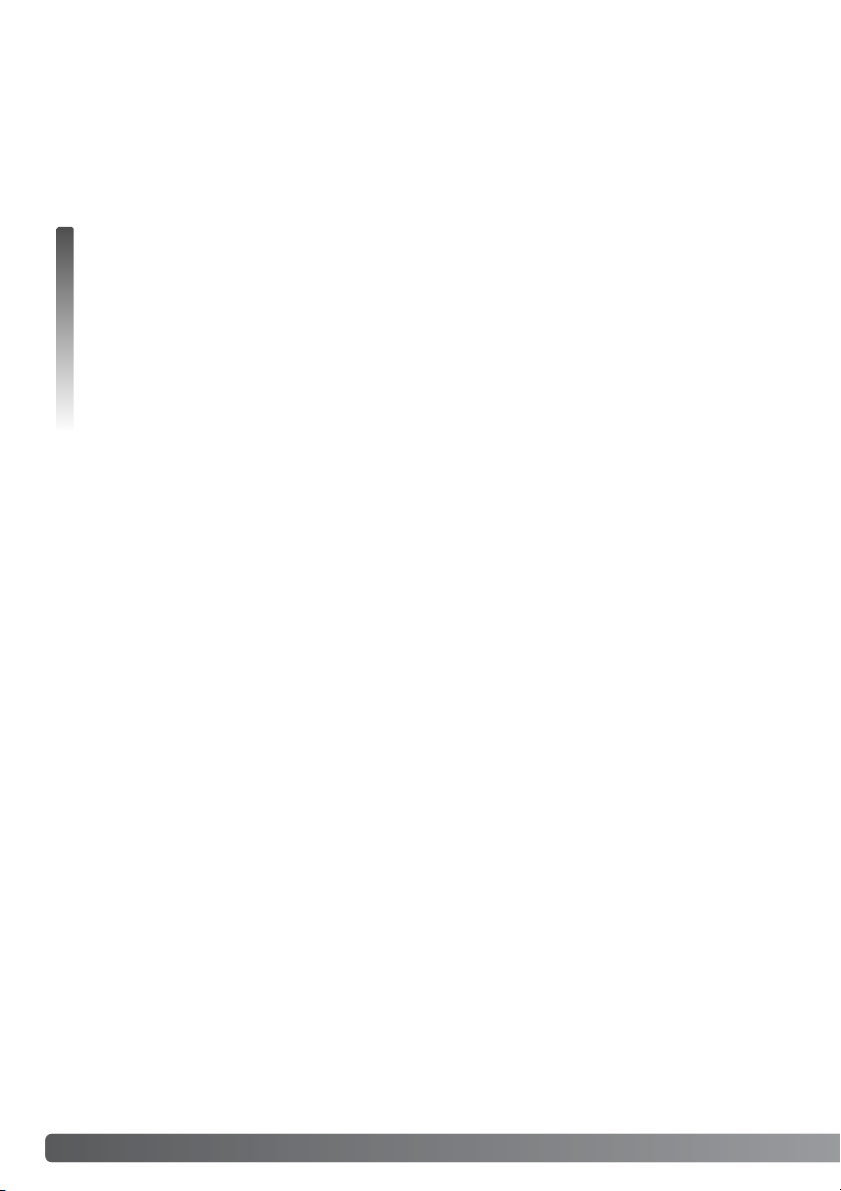
2 AVANT DE COMMENCER
Félicitations pour l’achat de cet appareil numérique Konica Minolta. Nous vous recommandons de
bien lire ce mode d’emploi afin de profiter pleinement des possibilités de votre appareil.
Bien vérifier la liste et le contenu de l’emballage avant d’utiliser cet appareil. Si un élément venait à
manquer, contactez votre revendeur.
Avant de commencer
Konica Minolta est une marque déposée de Konica Minolta Holdings, Inc. DiMAGE est une marque
déposée de Konica Minolta Photo Imaging, Inc. Apple, Macintosh, et Mac OS sont des marques
déposées de Apple Computer Inc. Microsoft et Windows sont des marques déposées de Microsoft
Corporation. Le nom officiel de Windows est Microsoft Windows Operating System. Pentium est
une marque déposée de Intel Corporation. Power PC est une marque déposée de International
Business Machines Corporation. QuickTime est une marque déposée utilisée sous licence. Memory
Stick est une marque déposée de Sony Corporation. Toutes les autres marques et noms de produit
sont des marques déposées de leurs sociétés propriétaires respectives.
Appareil numérique DiMAGE G600
Batterie lithium-ion NP-600
Chargeur de batterie BC-600
Courroie de cou NS-DG130
Carte mémoire SD
Câble USB USB-800
CD-Rom du logiciel DiMAGE Viewer
CD-Rom du mode d’emploi
Guide de référence rapide
Certificat de grantie internationale
Utiliser uniquement le type de batterie mentionné dans ce mode d’emploi, fabriqué et distribué par
Konica Minolta. L’utilisation de batteries non agréées par Konica Minolta peut endommager l’appareil et causer un incendie.
Tous les efforts ont été assurés pour assurer la précision des informations et instructions fournies
dans ce mode d’emploi. Cependant, Konica Minolta ne peut être tenue pour responsable d’éventuelles erreurs ou omissions qui pourraient y subsister.
Page 3
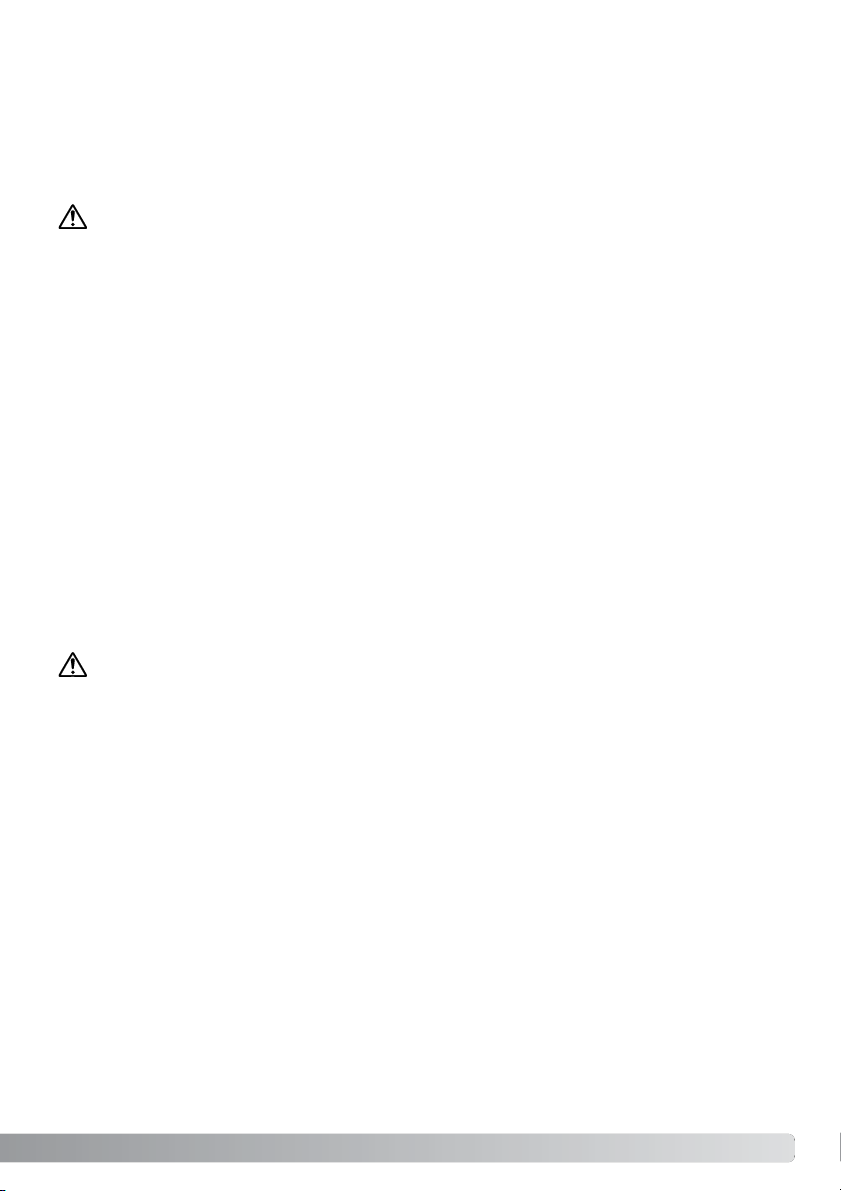
3
Pour une utilisation en toute sécurité
Batteries lithium-ion
Cet appareil photo numérique fonctionne avec une petite batterie lithium-ion très puissante. Une
mauvaise utilisation ou une utilisation intensive de la batterie peut entraîner leur dégradation ou causer des blessures par brûlure, électrocution, ou fuite de liquides caustiques. Lire attentivement et
respecter les consignes suivantes.
DANGER
•Ne pas démonter, endommager ou modifier la batterie.
•Ne pas exposer la batterie au feu ou à des températures supérieures à 60°C.
•Ne pas exposer la batterie à l’eau ou à l’humidité. L’eau pourrait endommager la batterie et elle
pourrait surchauffer, exploser, ou laisser échapper des liquides caustiques.
•Ne pas faire tomber la batterie ou lui faire subir un impact. Cela cpourrait endommager la batterie
et elle pourrait surchauffer, exploser, ou laisser échapper des liquides caustiques.
•Ne pas stocker la batterie dans une boîte en métal ou près d’objets métalliques.
•Ne pas utiliser cette batterie dans un autre produit.
•Utiliser uniquement le chargeur approprié. Un chargeur non approprié pourrait endommager la
batterie ou causer des blessures par brûlure ou électrocution.
•Ne pas utiliser une batterie qui a coulé. Si du liquide venait à être en contact avec vos yeux, les
rincer immédiatement avec de l’eau claire et consulter un médecin. Si le liquide venait à être en
contact avec la peau, laver soigneusement l’endroit touché avec de l’eau.
• Uniquement charger la batterie lorsque la température ambiante est entre 0° et 40°C (32° à
104°F). Utiliser la batterie lorsque la température ambiante est entre 0° et 50° C (32° à 122°F).
Stocker la batterie dans un environnement dont la température est entre -20° et 35°C (-4° à
95°F)et d'humidité relative entre 45% et 85% RH.
ATTENTION
•Recouvrir les contacts de la batterie avec du ruban adhésif afin d’éviter les risques de courtcircuit lors de l’élimination des batteries usées. Toujours respecter les réglementations en vigueur
concernant l’élimination des batteries.
•Si la charge n’est pas complète après la durée de charge théorique, débrancher le chargeur et
stopper immédiatement la recharge.
Page 4
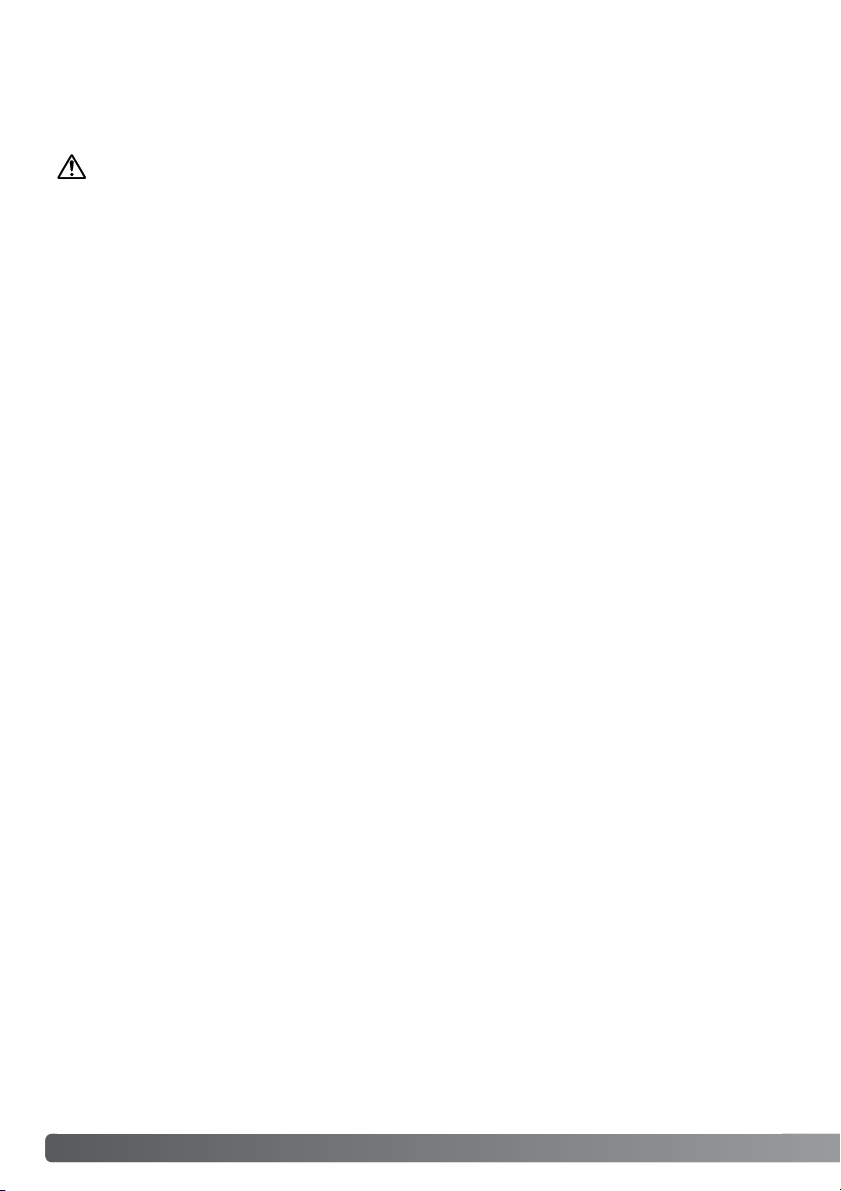
4 PRÉCAUTIONS D’UTILISATION
ATTENTION
•Utiliser uniquement le type de batterie préconisé dans ce mode d’emploi.
•Utiliser uniquement l’adaptateur secteur ou le chargeur approprié et vérifier la compatibilité de la
tension secteur avec celle indiquée sur l’adaptateur. Risque d’électrocution en cas d’utilisation
d’un adaptateur non conforme.
• Utiliser uniquement le cordon d’alimentation du chargeur dans les pays pour lesquels il est
compatible. Un courant non approprié pourrait endommager le chargeur ou entraîner des brûlures
ou une électrocution.
•Ne pas démonter cet appareil ou le chargeur. Risque d’électrocution ou de brûlure étant donné la
présence des circuits haute tension.
• Retirer immédiatement les piles ou débrancher l’adaptateur secteur et cesser d’utiliser l’appareil
s’il est tombé et laisse apparaître ses circuits internes, en particulier ceux du flash. Le flash
comporte un circuit haute tension qui peut provoquer des électrocutions et des brûlures.
L’utilisation d’un appareil endommagé peut entraîner des risques pour l’utilisateur ou provoquer
un incendie.
•Conserver les piles, la carte mémoire ou les petits accessoires qui pourraient être avalés, hors de
portée des jeunes enfants. En cas d’ingestion accidentelle de l’un de ces éléments, consulter
immédiatement un médecin.
• Ne pas laisser les enfants jouer avec cet appareil. Être prudent lors de son utilisation en leur
présence.
•Ne pas déclencher le flash lorsque l’appareil est très près des yeux d’une personne. Cela pourrait
l’éblouir.
•Ne pas déclencher le flash vers le conducteur d’un véhicule. Cela pourrait l’éblouir et provoquer
un accident.
Précautions d’utilisation
Lire attentivement les précautions d’utilisation suivantes avant d’utiliser l’appareil photo et ses
accessoires.
Page 5
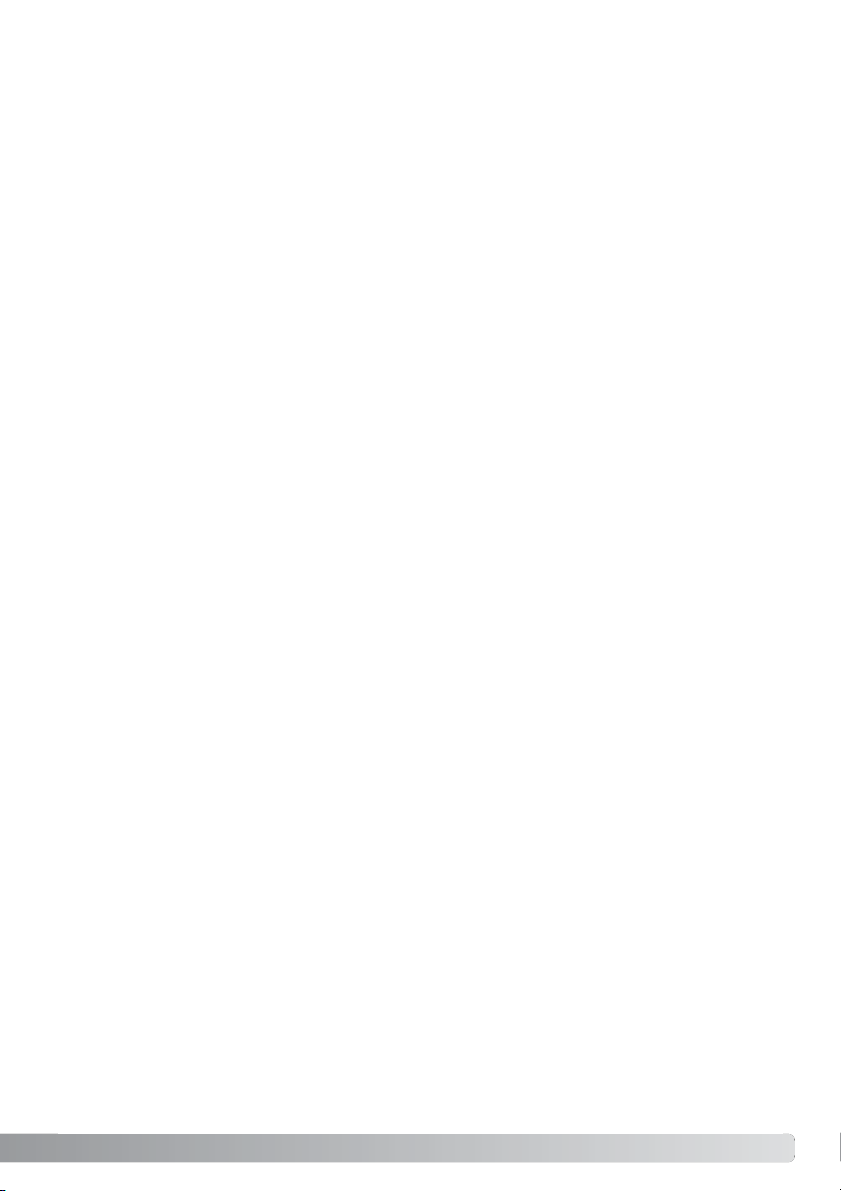
5
•Ne pas regarder l’écran de l’appareil en conduisant un véhicule ou en marchant. Risque de
blessures ou d’accident.
• Ne pas regarder directement le soleil à travers le viseur. Risque de cécité ou d’altération de la vue.
•Ne pas utiliser cet appareil dans un environnement humide ou avec les mains mouillées. Si un
liquide est entré accidentellement dans l’appareil, retirer immédiatement la batterie ou débrancher
l’adaptateur secteur et cesser de l’utiliser. Risque de court-circuit, d’électrocution ou d’incendie.
•Ne pas utiliser cet appareil à proximité d’un gaz ou d’un liquide inflammable (essence alcool,
benzène, diluant, etc.). Ne pas utiliser d’alcool, de nettoyants inflammables ou de solvants pour
nettoyer l’appareil. Risque d’explosion ou d’incendie.
•Pour débrancher l’adaptateur secteur ou le chargeur, ne pas tirer sur le cordon mais sur le
connecteur. Maintenir l’adaptateur pour le débrancher de la prise secteur.
•Ne pas tordre, enrouler, rallonger ou raccourcir ni exposer à la chaleur le cordon de l’adaptateur
secteur ou du chargeur. Un cordon endommagé peut entraîner des risques d’électrocution ou
d’incendie.
•Cesser immédiatement d’utiliser cet appareil s’il dégage une odeur étrange, s’il chauffe ou émet
de la fumée. Retirer immédiatement les piles en faisant attention à ne pas se brûler si elles sont
très chaudes. L’utilisation d’un appareil endommagé fait prendre des risques à l’utilisateur.
•En cas de panne, confier l’appareil au SAV Konica Minolta.
Page 6
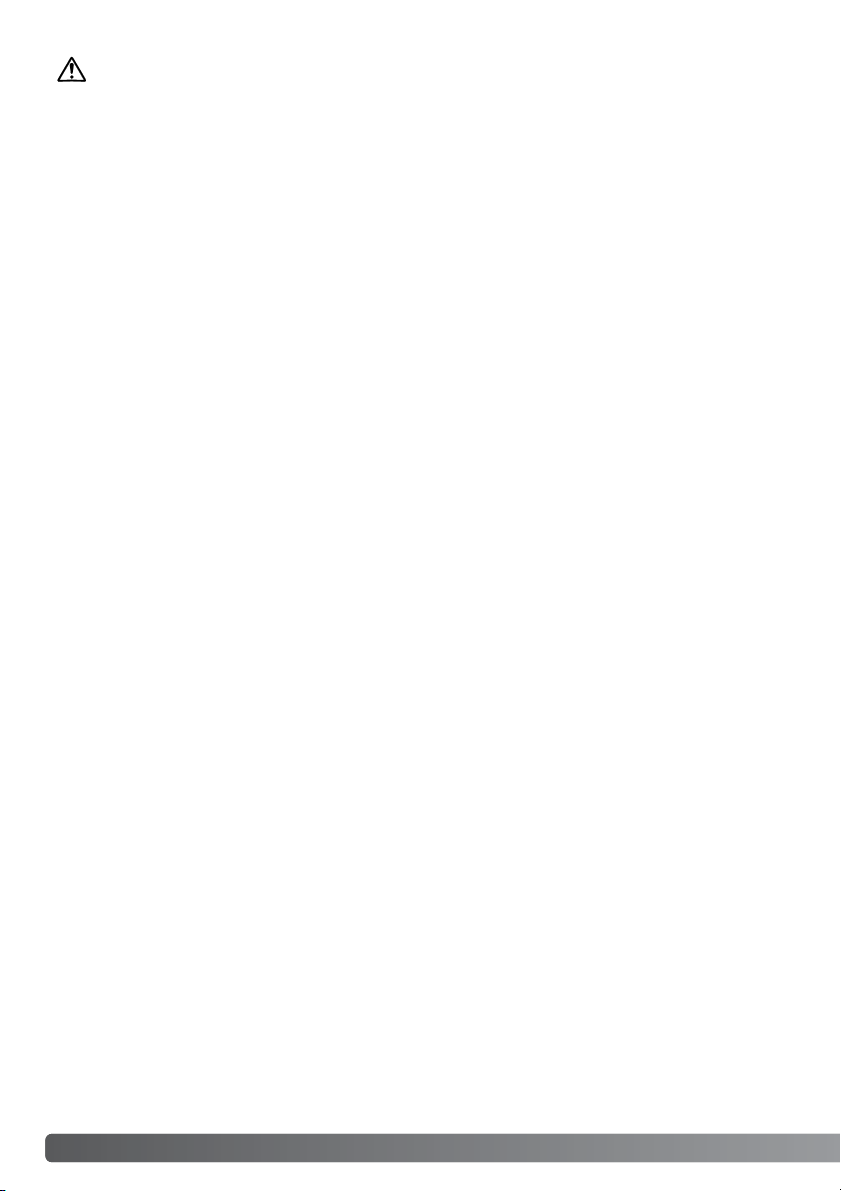
6 FOR PROPER AND SAFE USE
•Ne pas ranger l’appareil dans un endroit exposé à l’humidité ou à la chaleur comme le coffre ou la
boîte à gants d’une automobile par exemple. L’appareil ou les piles pourraient être endommagés
et entraîner des risques d’explosion, d’électrocution ou d’incendie.
•Si la batterie a coulé, cesser d’utiliser l’appareil.
• La température de l’appareil, du chargeur et de la batterie augmentent lors de leur utilisation
prolongée. Attention de ne pas se brûler en touchant des parties très chaudes.
• Le retrait de la batterie ou de la carte mémoire immédiatement après une période d’utilisation
intensive risque de provoquer des brûlures car elles peuvent être très chaudes. Couper
l’alimentation de l’appareil et attendre que la batterie ou de la carte mémoire refroidissent avant
de les changer.
•Ne pas déclencher le flash lorsque son réflecteur se trouve en contact avec une personne ou un
objet. Risque de brûlure.
•Ne pas appuyer fortement sur la surface de l’écran ACL. Un écran brisé pourrait provoquer des
blessures et la solution liquide qui s’en échapperait est corrosive. Si ce liquide a été en contact
avec la peau, laver la zone touchée avec de l’eau claire. S’il a été en contact avec les yeux, les
rincer immédiatement avec de l’eau claire et consulter un médecin.
• Lors de l’utilisation de l’adaptateur secteur ou du chargeur, engager correctement le connecteur
dans la prise secteur.
•Ne pas utiliser de transformateur ou d’adaptateur avec le chargeur. Le chargeur pourrait être
endommagé et entraîner un incendie.
•Ne pas utiliser l’adaptateur ou le chargeur si leur cordon d’alimentation est endommagé.
•Ne pas recouvrir l’adaptateur ou le chargeur en cours d’utilisation : risque d’incendie.
• Ne pas obstruer l’accès à l’adaptateur ou au chargeur afin de toujours pouvoir les débrancher
rapidement en cas d’urgence
•Débrancher l’adaptateur ou le chargeur lorsqu’ils doivent être nettoyée ou lorsqu’ils ne sont pas
utilisés.
ATTENTION
Page 7
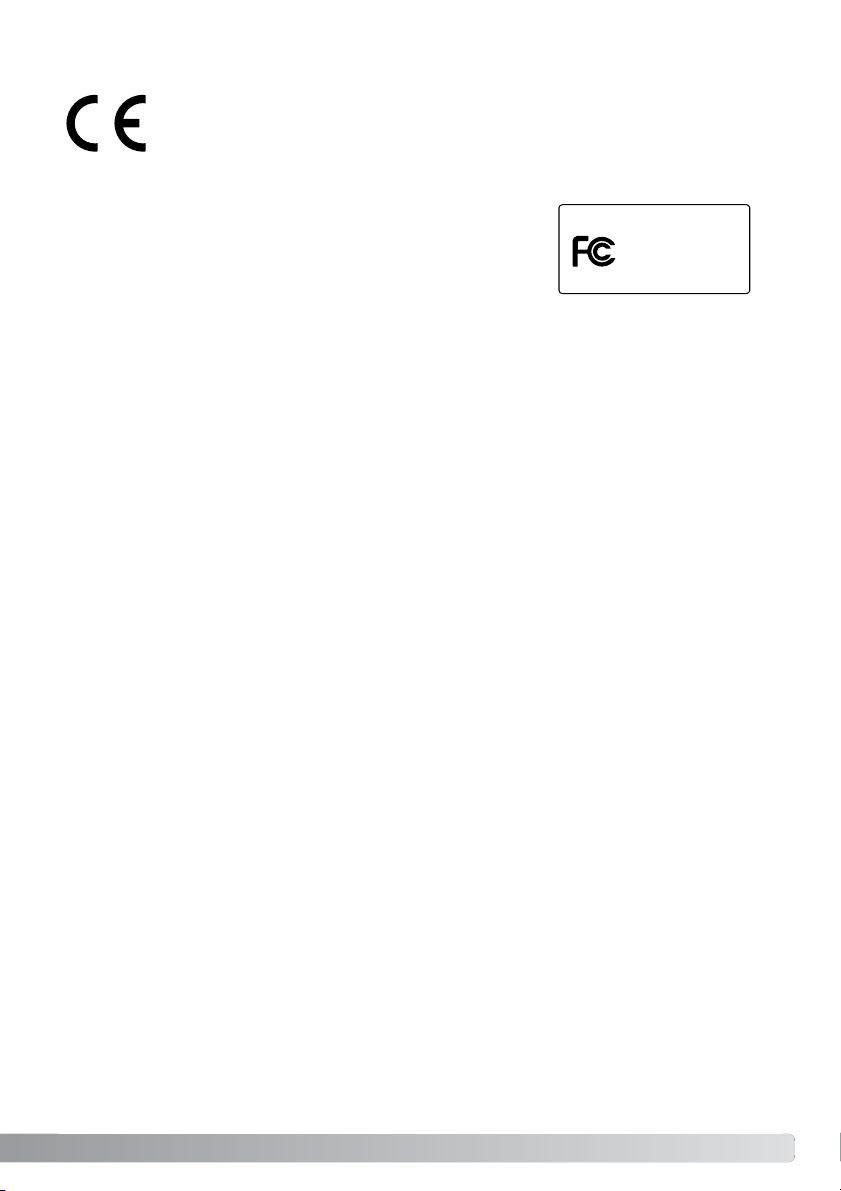
7
Ce label figurant sur votre appareil certifie qu’il est conforme aux normes en vigueur
dans l’Union Européenne pour ce qui concerne les éventuelles interférences causées
aux équipements électriques. CE signifie “Conformité Européenne”.
Cet appareil numérique de classe B est conforme à la norme ICES-003 du Canada.
Les symboles suivants peuvent être présent sur l’appareil :
FCC Compliance Statement
Declaration on Conformity
Partie responsable : Konica Minolta Photo Imaging U.S.A. Inc.
Adresse : 725 Darlington Avenue, Mahwah, NJ 07430
Cet appareil est conforme à l'article 15 de la réglementation FCC. L'utilisation de cet appareil est
soumise aux deux conditions suivantes : (1) il ne doit pas être la cause d'interférences dangereuses,
et (2) il doit accepter toute interférence reçue, cause éventuelle d'opération non souhaitée. Tout
changement ou modification non approuvée par la partie responsable de la conformité pourrait
entraîner sa nullité. Ce produit a été testé et estimé conforme aux limites imposées aux produits
numériques de classe B, dans le cadre de l'article 15 de la réglementation FCC. Ces limites
imposent une protection raisonnable contre les interférences dangereuses à domicile.
Cet appareil génère, utilise et irradie une fréquence radio et, s'il n'est pas installé et utilisé
conformément aux instructions, il risque de créer des interférences dangereuses avec les
fréquences radio. Toutefois, rien ne garantit qu'une interférence ne se produise pas dans le cas
d'une installation particulière. Si cet appareil est la cause d'une interférence avec la radio ou la
télévision détectée lors de la mise en et hors service, l'utilisateur peut remédier à ce problème en
effectuant une des opérations suivantes :
•Réorienter ou changer l'emplacement de l’antenne de réception.
• Augmenter la distance entre l'appareil et le récepteur.
•Connecter l’appareil à une prise ou à un circuit différent de celle ou celui du récepteur.
•Consulter le distributeur ou un technicien spécialisé en radio/TV.
Ne pas retirer les noyaux de ferrite qui entourent les câbles.
DiMAGE G600
Digital Camera:
FOR HOME OR OFFICE USE
Tested To Comply
With FCC Standards
Page 8
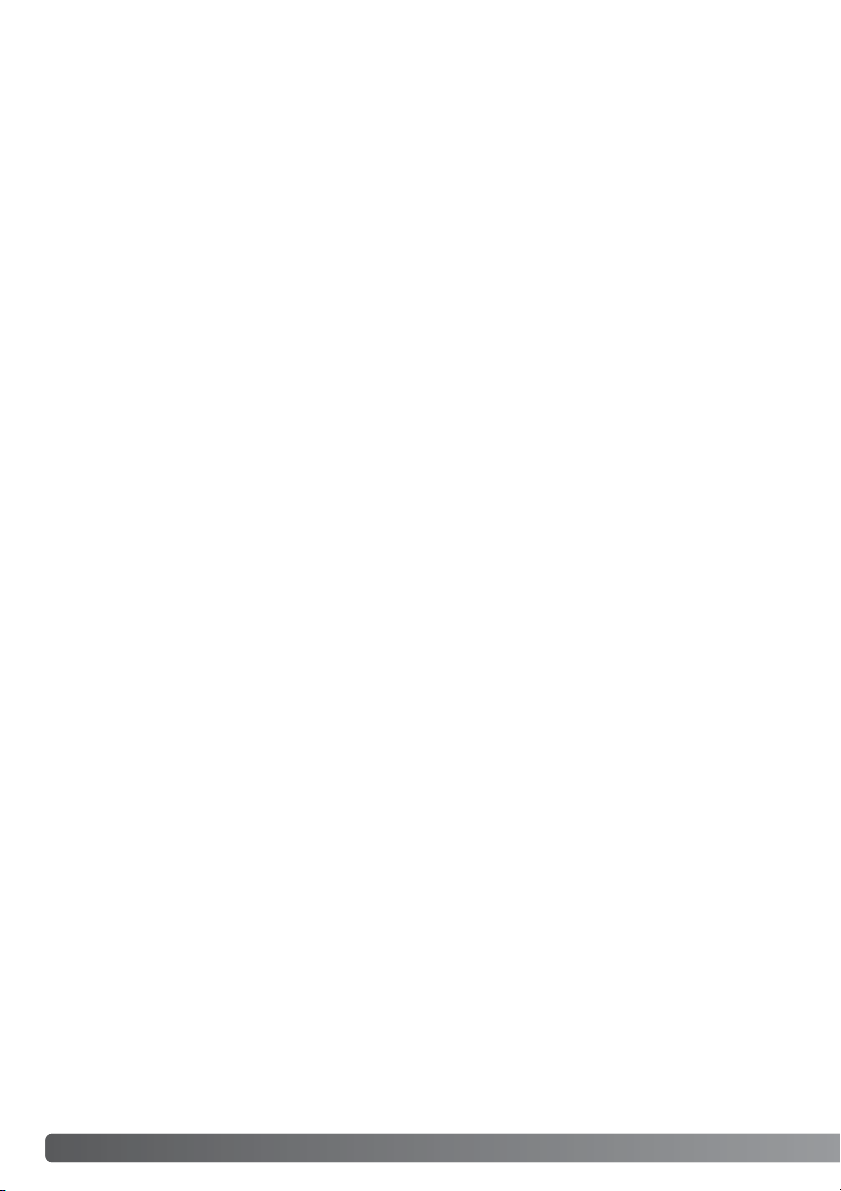
8 TABLE DES MATIÈRES
À propos de ce mode d’emploi
Nomenclature.......................................................................................................................................12
Pour commencer..................................................................................................................................14
Charge de la batterie...............................................................................................................14
Mise en place de la batterie....................................................................................................15
Indicateur de niveau de charge de la batterie ........................................................................16
Économiseur automatique d’énergie .....................................................................................16
Branchement de l’adaptateur secteur (vendu séparément) ...................................................17
Installation et retrait de la carte mémoire ...............................................................................18
À propos des cartes mémoire.................................................................................................19
Mise sous et hors tension de l’appareil ..................................................................................20
Fixation de la courroie.............................................................................................................20
Réglages de la langue des menus, de la date et de l’heure ..................................................21
Enregistrement – enregistrement basique ...........................................................................................22
Tenue de l’appareil ..................................................................................................................22
Affichage de l’écran ACL ........................................................................................................22
Utilisation du zoom .................................................................................................................23
Témoin de risque de bougé ....................................................................................................23
Operation d’enregistrement basique.......................................................................................24
Mémorisation de la mise au point...........................................................................................25
Plage de mise au point ...........................................................................................................25
Témoins de mise au point.......................................................................................................26
Situations de mise au point particulières................................................................................26
Touche d’affichage - mode Enregistrement............................................................................27
Modes flash.............................................................................................................................28
Portée du flash – Enregistrement automatique.......................................................................29
Témoins de fash......................................................................................................................29
Modes de mise au point et retardateur...................................................................................30
Suppression d’images.............................................................................................................31
Le chapitre “Pour commencer” explique comment préparer l’appareil avant utilisation. Il contient
des informations importantes sur l’alimentation et les cartes mémoire. Le fonctionnement de base
de cet appareil est décrit dans le chapitre “Enregistrement basique”, pages 22 à 30, et dans le chapitre “Lecture basique” pages 32 à 34. Lire attentivement le chapitre “Mode transfert de données”
avant de brancher l’appareil photo à un micro-ordinateur ou à une imprimante.
La plupart des fonctions de cet appareil sont commandées par des menus. Le chapitre “Navigation
dans les menus” décrit ces menus. Des descriptions des réglages suivent le chapitre sur la navigation.
L’appendice comprend un chapitre “En cas de problème” pour répondre à vos différentes questions
sur le fonctionnement de l’appareil. Des informations sur l’entretien et le rangement de l’appareil
sont également fournies. Conserver ce mode d’emploi dans un lieu sûr.
Page 9
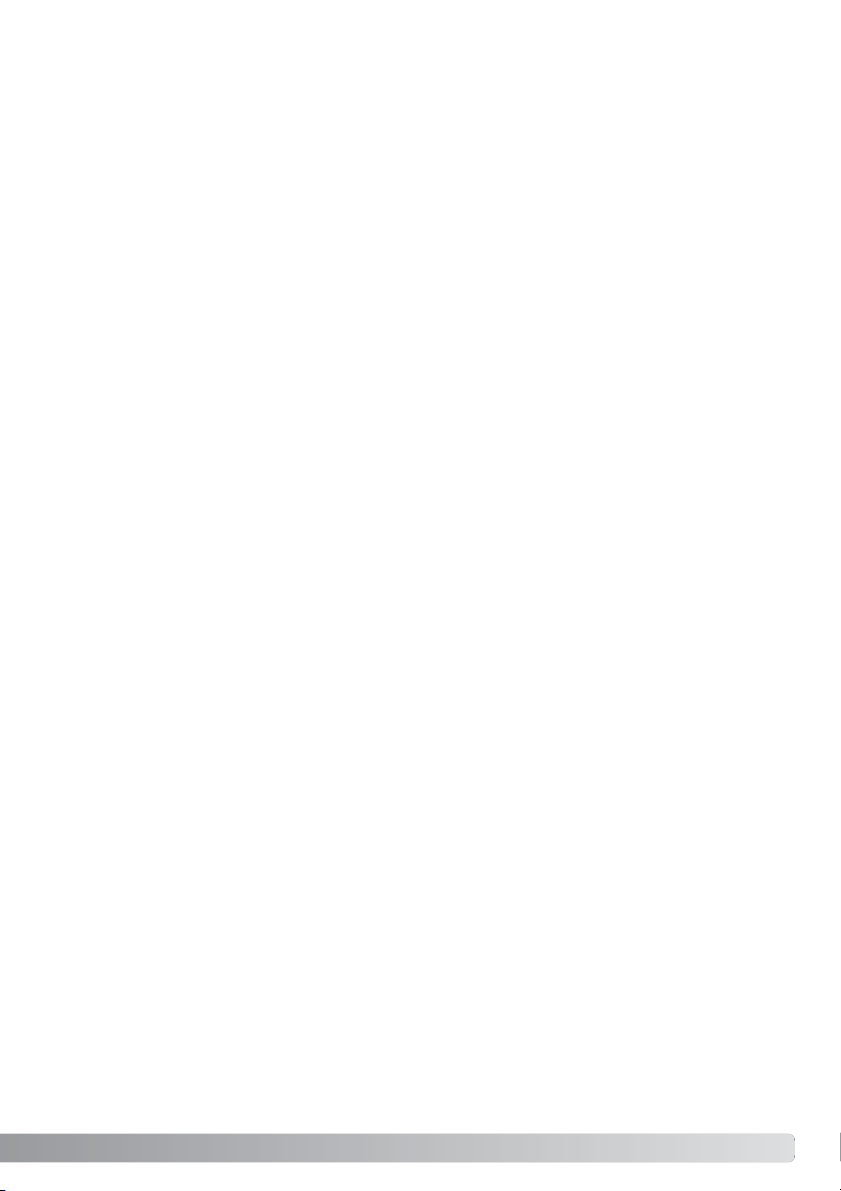
9
Lecture – lecture basique.....................................................................................................................32
Lecture en vue par vue ..........................................................................................................32
Visualisation des images.........................................................................................................33
Suppression des images.........................................................................................................33
Touche d’affichage – mode Lecture........................................................................................33
Lecture d’index........................................................................................................................34
Lecture agrandie .....................................................................................................................34
Enregistrement – Enregistrement avancé............................................................................................35
Navigaton dans le menu Enregistrement (REC)......................................................................35
Résolution – taille et compression d’image ............................................................................36
Enregistrement vidéo/mode film .............................................................................................38
Correction d’exposition...........................................................................................................39
Balance des blancs.................................................................................................................40
Modes de mesure d’exposition/AE.........................................................................................41
Monochrome ...........................................................................................................................42
Zoom numérique .....................................................................................................................43
Réglage de l’écran ..................................................................................................................44
Enregistrement vocal/voix.......................................................................................................45
Ajout d’un enregistrement audio.............................................................................................46
Suppression d’un enregistrement audio.................................................................................47
Vitesse lente limite/obturation lente........................................................................................48
Exposition manuelle ................................................................................................................49
Qualité .....................................................................................................................................50
Sensibilité/vitesse ISO .....................................................................................................51
Correction d’exposition au flash......................................................................................51
Saturation ........................................................................................................................52
Contraste .........................................................................................................................52
Netteté .............................................................................................................................52
Couleur ............................................................................................................................53
Introduction à la couleur .........................................................................................................53
Petit guide d’introduction à la photographie .......................................................................................54
Qu’est-ce qu’un IL ? ...............................................................................................................54
Page 10
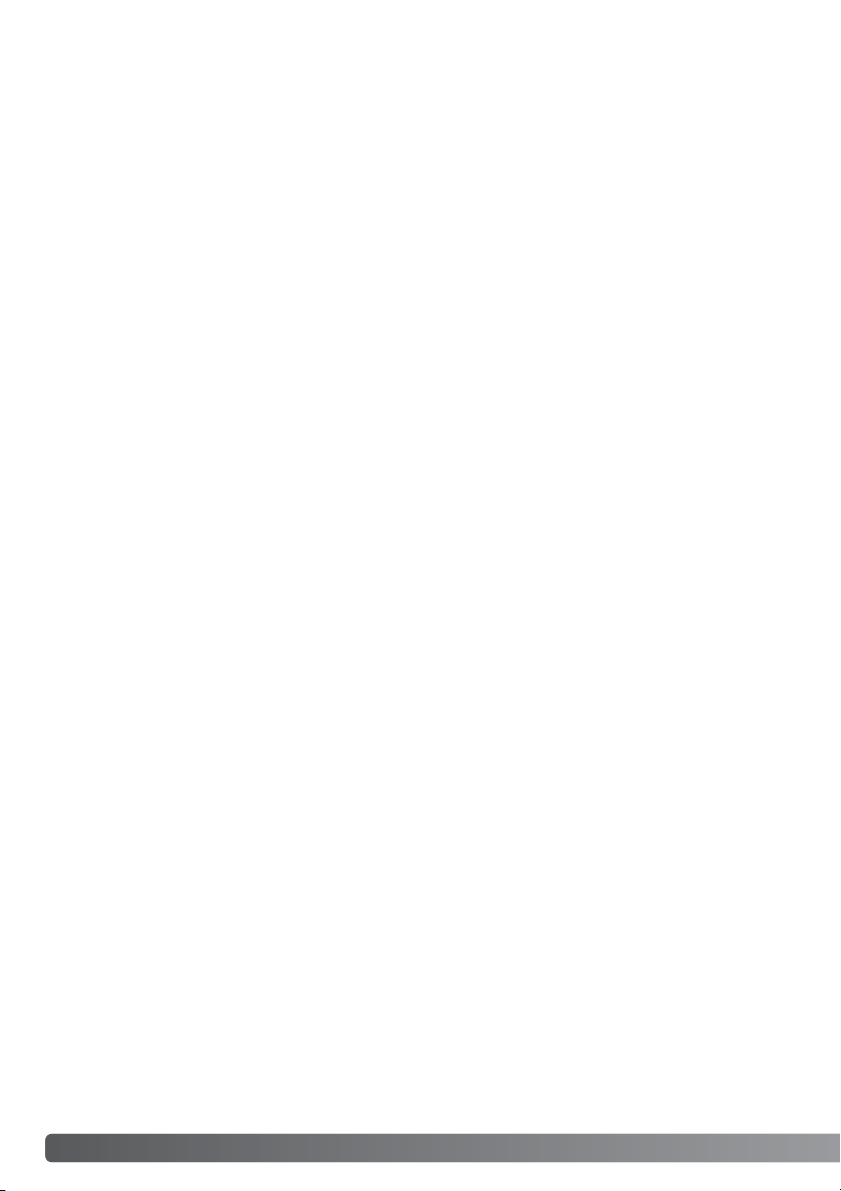
10 TABLE DES MATIÈRES
Lecture : opérations avancées.............................................................................................................55
Lecture des vidéos et des enregistrements audio..................................................................55
Navigation dans le menu Lecture (PLAY)................................................................................56
Écran de sélection des vues ...................................................................................................57
Index........................................................................................................................................57
Copie .......................................................................................................................................58
Suppression ............................................................................................................................60
Réglage de l’écran ACL ..........................................................................................................61
DPOF.......................................................................................................................................62
Protection ................................................................................................................................64
Déplacement ...........................................................................................................................66
Redimension............................................................................................................................68
Diaporama...............................................................................................................................69
Ajout d’un enregistrement audio.............................................................................................69
Menu Réglages (Setup)........................................................................................................................70
Navigation dans le menu Réglages.........................................................................................70
Formatage ...............................................................................................................................71
Réglage du menu Enregistrement...........................................................................................72
Réglage de la date et de l’heure.............................................................................................72
Lecture instantanée/Revue rapide ..........................................................................................73
Durée du délai de retardateur .................................................................................................73
Signaux sonores/Bip ...............................................................................................................74
Mise hors tension automatique/Arrêt auto..............................................................................74
Réinitialisation des numéros de fichiers/Remise à zéro .........................................................75
Carte mémoire prioritaire ........................................................................................................75
Langue.....................................................................................................................................76
Ajout d’un enregistrement sonore...........................................................................................76
Réglage personnalisé..............................................................................................................77
Notes sur le réglage personnalisé...........................................................................................78
Modes flash .....................................................................................................................78
Modes macro, mise au point et retardateur....................................................................78
Autofofocus, exposition auto, balance des blancs auto /AF AE AWB ...........................78
Acquisition en continu avec mise au point mémorisée...................................................80
Réinitialisation aux réglages par défaut ..................................................................................80
Mode Transfert ........................................................................................................................82
Réglage de l’affichage des informations.................................................................................82
Page 11
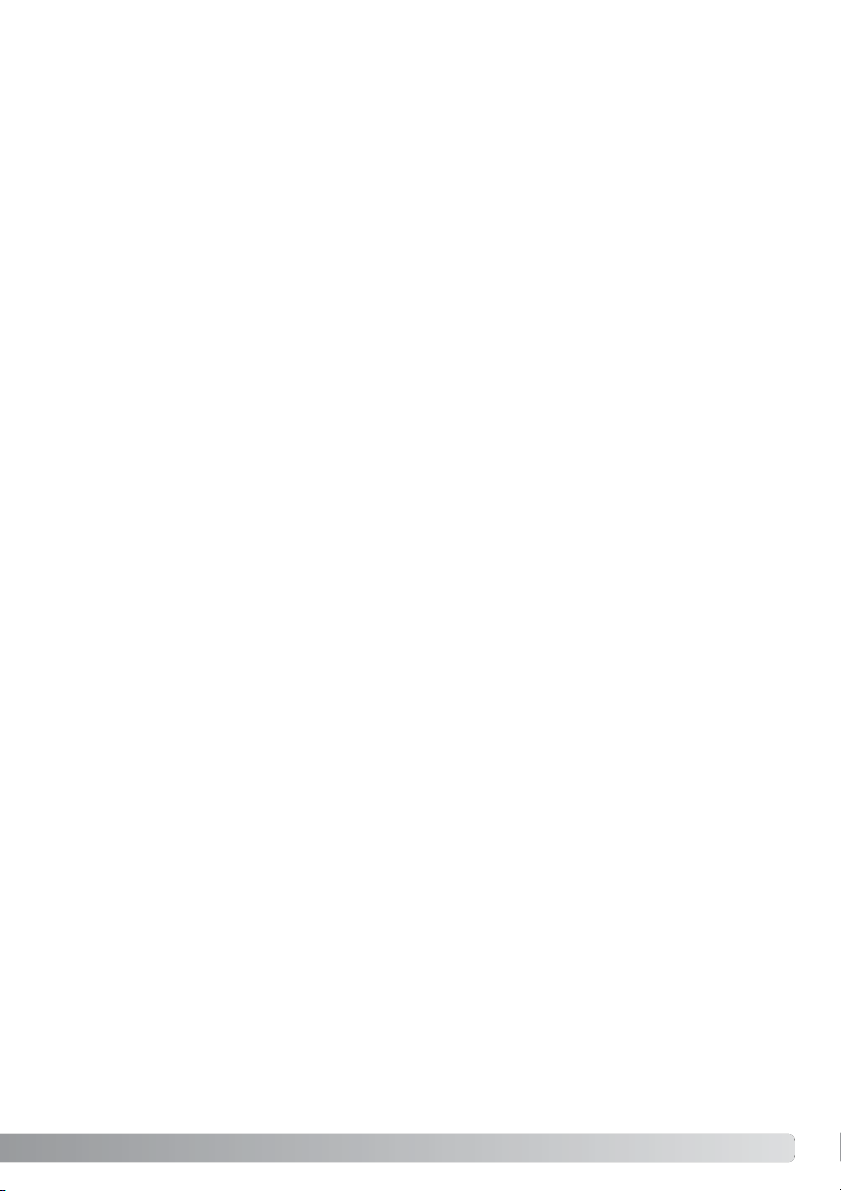
11
Mode Tranfert de données...................................................................................................................83
Système requis........................................................................................................................83
Connexion de l’appareil à un micro-ordinateur ......................................................................84
Connexion à Windows 98 et 98SE .........................................................................................85
Installation Automatique ..................................................................................................85
Installation manuelle ........................................................................................................86
Organisation des dossiers de la carte mémoire .....................................................................88
Déconnexion de l’appareil du micro-ordinateur......................................................................90
Windows 98 et98SE ........................................................................................................90
Windows Me, 2000 Professional, et XP ..........................................................................90
Macintosh ........................................................................................................................91
PictBridge................................................................................................................................92
Notes sur les erreurs d’impression .........................................................................................94
Système requis pour QuickTime ............................................................................................94
Changement de carte mémoire - Transfert de données.........................................................95
Appendice .........................................................................................................................................96
En cas de problème ................................................................................................................96
À propos du cordon du chargeur de battarie .........................................................................97
Suppression du logiciel pilote – Windows ..............................................................................98
Entretien et rangement............................................................................................................99
Entretien de l’appareil......................................................................................................99
Nettoyage ........................................................................................................................99
Rangement ......................................................................................................................99
Cartes mémoires ...........................................................................................................100
Batteries.........................................................................................................................100
Avant un événement important ou un voyage ..............................................................100
Conditions et températures de fonctionnement............................................................101
Entretien de l’écran ACL................................................................................................101
Copyright .......................................................................................................................101
Questions et SAV...........................................................................................................101
Caractéristiques techniques..................................................................................................102
Page 12

12
Nomenclature
* Cet appareil est un instrument optique de précision. Il est recommandé de veiller à sa propreté et
en particulier à celle des surfaces optiques. Lire à ce sujet les conseils concernant l’entretien et le
rangement en fin de mode d’emploi (p. 99).
Flash (p. 28)
Diode du retardateur (p. 30)
Objectif*
Volet de l’objectif / Interrupteur
principal
Microphone
Filetage pour trépied
Couvercle du logement batterie/carte
mémoire (p. 15, 18)
Cellule du
flash
Déclencheur
Fenêtre du viseur*
NOMENCLATURE
Page 13
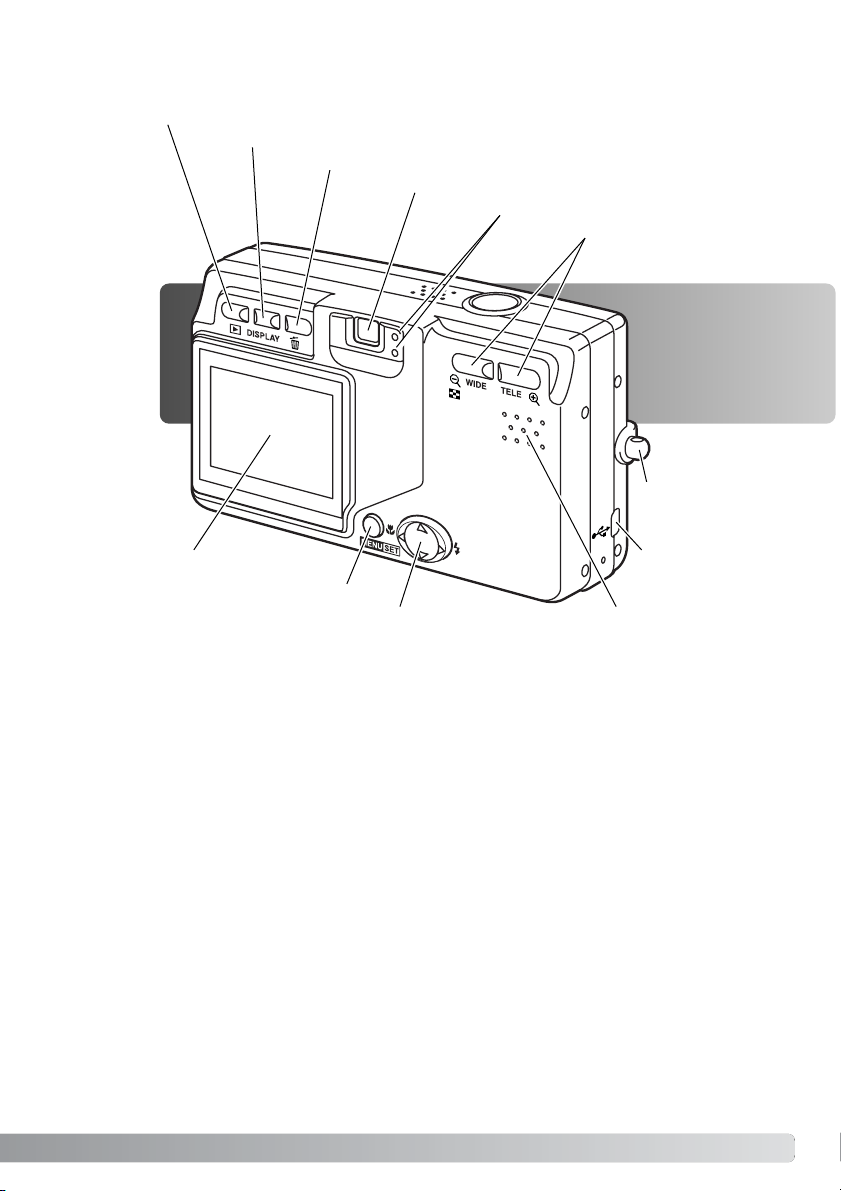
13
Prise USB
Viseur*
Diodes
Contrôleur
Écran ACL*
Touche d’affichage (p. 27, 33)
Touche d’effacement (p. 33)
Touche Menu
Haut-parleur
Oeillet de courroie
(p. 20)
Touche de lecture (p. 32)
Touches de zooming (p. 23)
Page 14
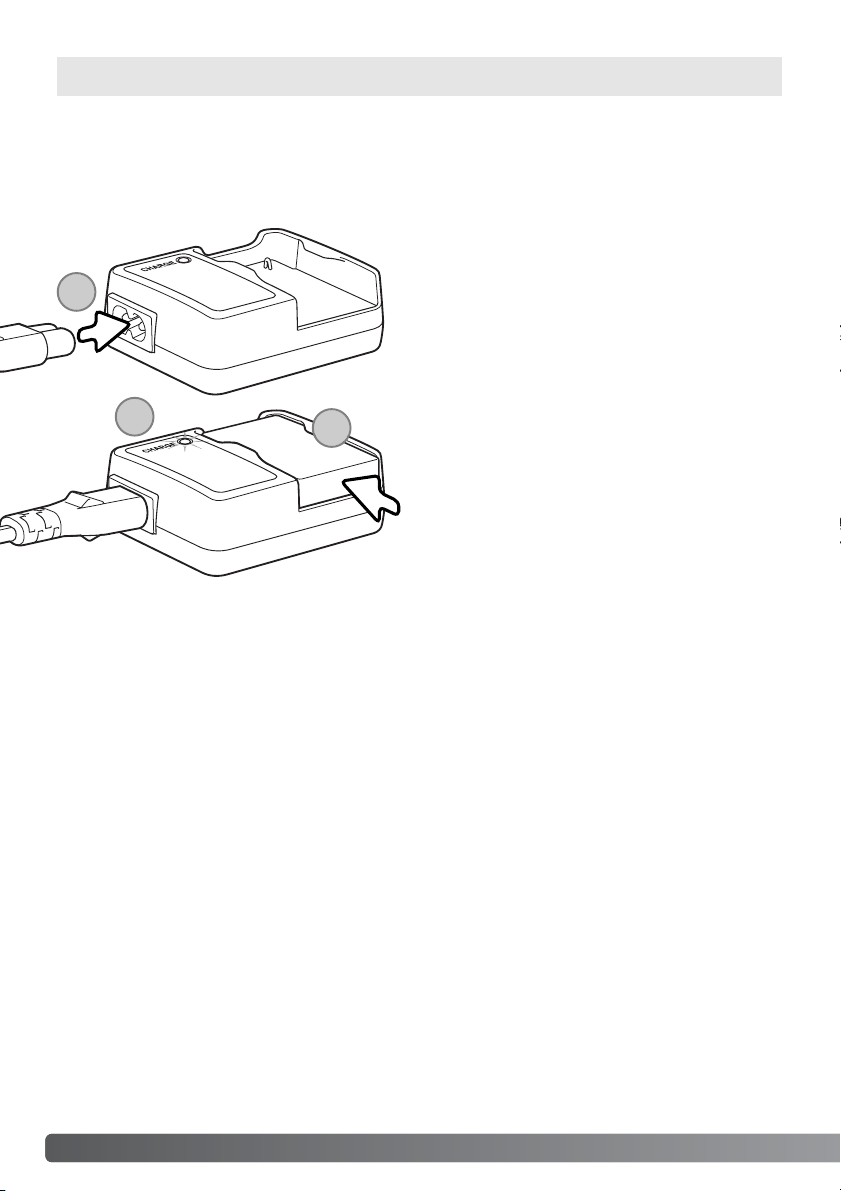
14 POUR COMMENCER
Pour commencer
Charge de la batterie
Charger la batterie lithium-ion avant d’utiliser l’appareil. Avant de charger la batterie, lire attentivement les précautions d’utilisation pages 3 et 4 de ce mode d’emploi. Recharger uniquement la batterie avec le chargeur fourni. La batterie doit être rechargée avant chaque utilisation. Voir page 100
pour l’entretion et le rangement de la batterie.
Insérer la batterie dans le chargeur avec les
contacts vers le bas (2). La diode d’indication de
charge (3) s’allume en rouge pendant la charge.
Une fois la batterie complètement chargée, elle
passe au vert. La durée normale de charge est
d’environ 120 minutes.
Connecter le cordon d’alimentation au chargeur
(1). Brancher le cordon à une prise secteur. Le
cordon d’alimentation fourni doit uniquement
être utilisé dans le pays d’acquistion. Pour
davantage d’informations. sur le cordon d’alimentation, voir page 97.
Après la charge, retirer la batterie du chargeur, puis débrancher le cordon secteur du chargeur.
1
2
3
Page 15
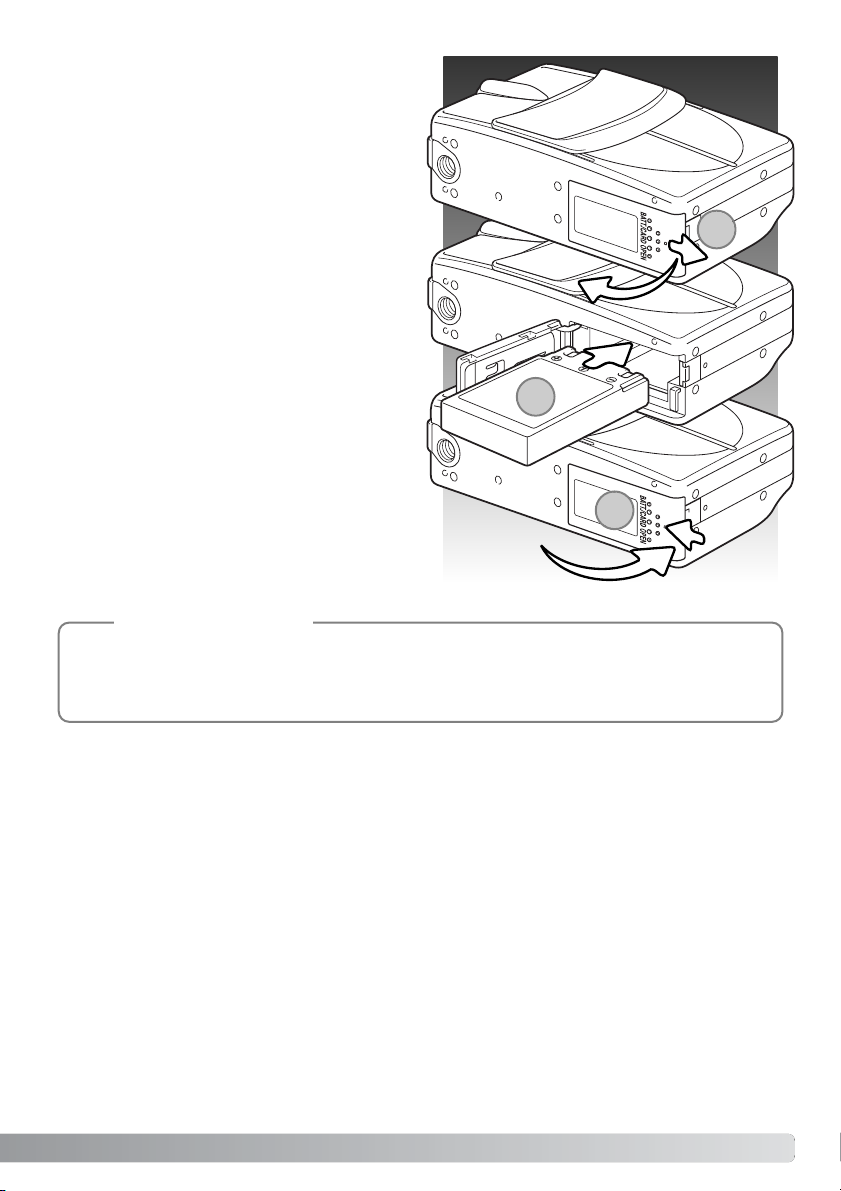
15
Mise en place de la batterie
Cet appareil photo numérique utilise une batterie
lithium-ion NP-600. Lire attentivement les précautions d’utilisation pages 3 et 4 avant d’utiliser
la batterie. Mettre l’appareil hors tension avant
de remplacer la batterie.
Faire glisser le couvercle du logement
batterie/carte dans le sens indiqué par la flèche
pour débloquer le dispositif de sécurité (1).
Ouvrir le couvercle.
Insérer la batterie (2).
Fermer le couvercle du logement batterie/carte
(3) et le faire glisser vers l’appareil pour encliqueter le dispositif de sécurité.
Après la mise en place de la batterie pour la première utilisation, la langue des menus, l’horloge
et la date doivent être réglées. Ces paramètres
sont réinitialisés si la batterie est retirée pendant
une période prolongée. Voir page 21 pour les
réglages de l’appareil.
Lors de la mise en place initiale de la batterie, la laisser dans l’appareil pendant 3 heures au
minimum ; l’appareil pouvant être hors tension pendant cette période. La batterie lithium-ion
permet d’alimenter une batterie interne qui protège les réglages de l’appareil lorsqu’il est hors
tension.
Notes
1
2
3
Page 16
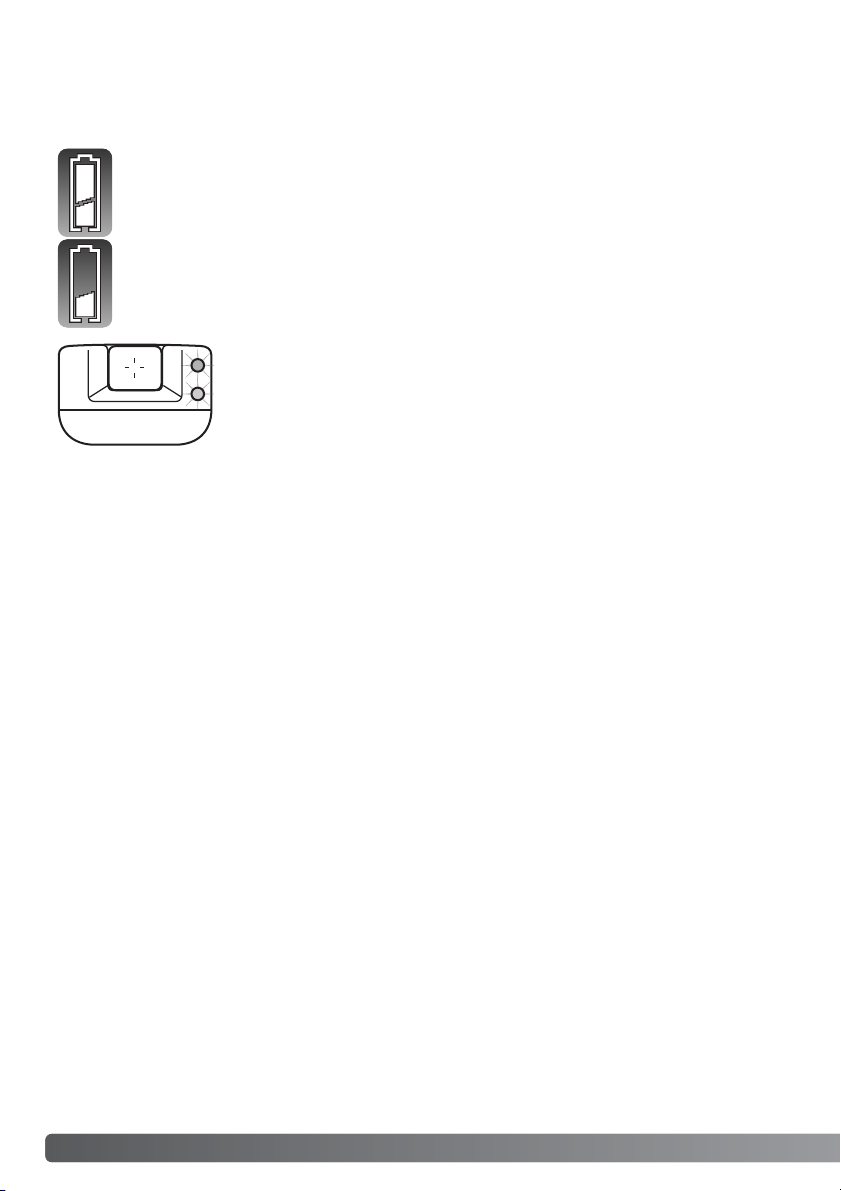
16 POUR COMMENCER
INDICATEUR DE NIVEAU DE CHARGE DE LA BATTERIE
Indicateur de batterie pleine – la batterie est complètement chargée.
Indicateur de batterie faible – la batterie est faible et doit être rechargée au plus vite.
Économiseur automatique d’énergie
Afin de préserver l’autonomie de la batterie, l’appareil s’éteint automatiquement au bout de trois
minutes de non-utilisation de l’appareil. Pour remettre l’appareil sous tension, appuyer sur le
déclencheur, la touche de zooming, ou la touche Menu. La durée de la temporisation de l’économiseur d’énergie peut être modifiée ou cette fonction peut être désacticvée dans le menu Réglages (p.
70).
Cet appareil est équipé d’un indicateur automatique de niveau de charge de la batterie. Cet indicateur est affiché dans le coin inférieur gauche de l’écran ACL lorsque l’appareil est sous tension.
Si l’alimentation n’est pas suffisante pour que l’appareil fonctionne, les deux
diodes situées à côté du viseur clignotent. L’écran reste éteint. La batterie
doit être rechargée immédiatement.
Page 17
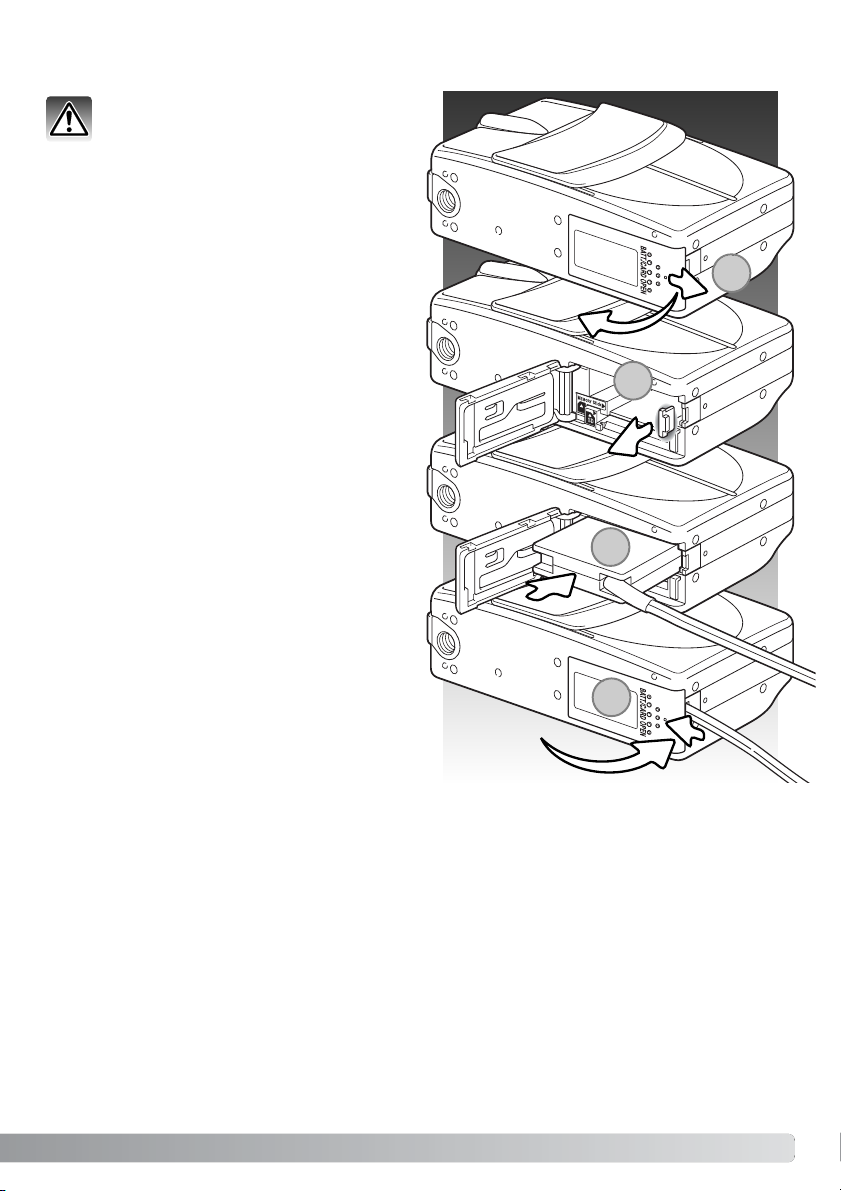
17
Branchement de l’adaptateur secteur (vendu séparément)
L’adaptateur secteur permet d’alimenter l’appareil à partir d’une prise de courant secteur.
L’utilisation de cet adaptateur est recommandée
lorsque l’appareil est connecté à un micro-ordinateur ou lors d’une utilisation intensive.
L’adaptateur AC-8U est prévu pour une utilisation en Amérique du Nord et au Japon; AC-8GB
est prévu pour une utilisation au Royaume-Uni et
à Hong Kong; AC-8C est prévu pour la Chine;
AC-8E est utilisé dans tous les autres pays.
Faire glisser le couvercle du logement
batterie/carte dans le sens indiqué par la flèche
pour débloquer le dispositif de sécurité (1).
Ouvrir le couvercle.
Retirer la batterie et la protection de l’emplacement du câble (2).
Insérer l’adaptateur en s’assurant que le câble
passe dans l’emplacement prévu à cet effet sur
le côte de l’appareil (3).
Fermer le couvercle du logement batterie/carte
(4) et le faire glisser vers l’appareil pour encliqueter le dispositif de sécurité.
Brancher l’adaptateur secteur comme expliqué
dans le mode d’emploi de l’adaptateur. Lire
attentivement les précautions d’utilisation du
mode d’emploi de l’adaptateur secteur avant utilisation.
Toujours mettre l’appareil hors tension
avant de changer de mode d’alimentation.
3
4
1
2
Page 18
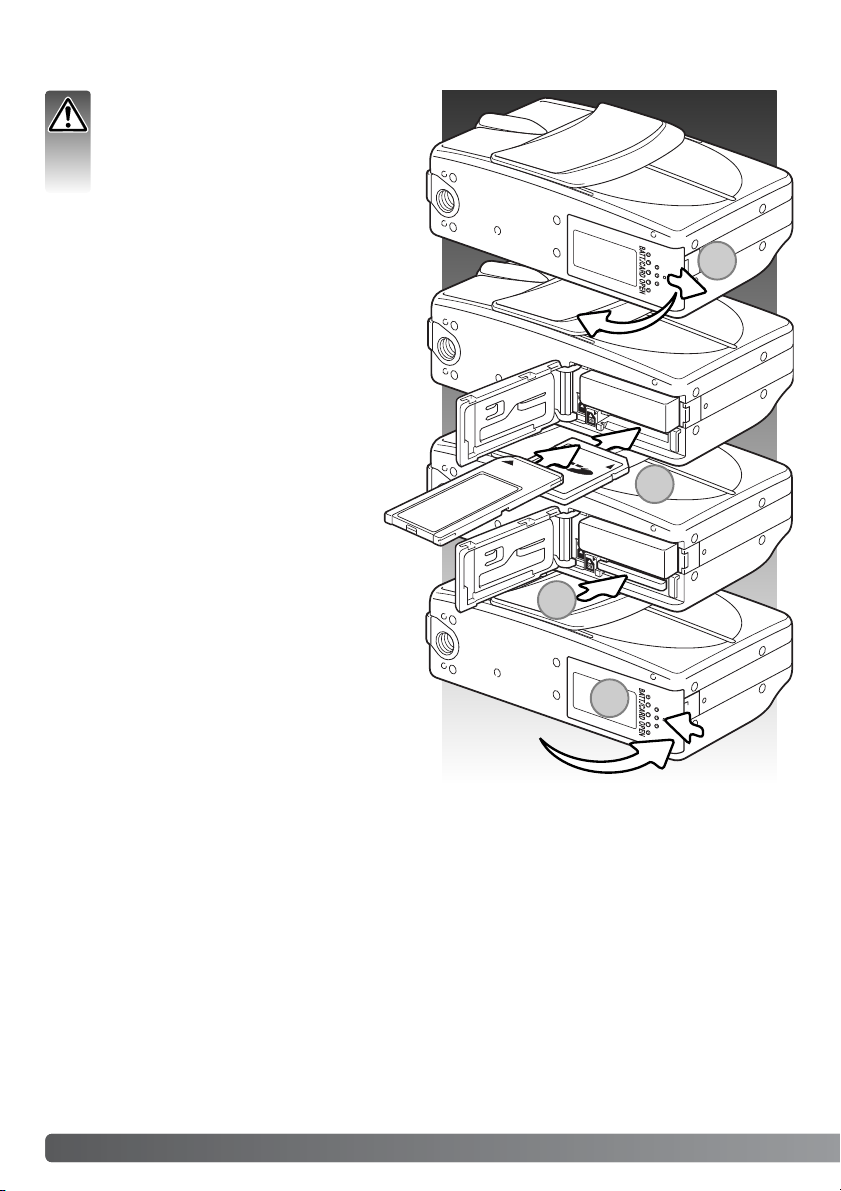
18 POUR COMMENCER
Installation et retrait de la carte mémoire
Toujours mettre l’appareil hors tension et
vérifier que les diodes sont éteintes avant
de remplacer la carte mémoire : risque de
perte de données.
Une carte mémoire SD (Secure Digital), MMC
(MultiMediaCard), ou Memory Stick doit être
engagée dans l’appareil pour que celui-ci puisse
fonctionner. En l’absence de carte, un message
s’affiche sur l’écran ACL.
Faire glisser le couvercle du logement
batterie/carte dans le sens indiqué par la flèche
pour débloquer le dispositif de sécurité (1).
Ouvrir le couvercle.
Pousser la carte mémoire à fond dans le logement puis lâcher (2). Le logement pour carte
Memory Stick est situé à côté de la batterie ; le
logement pour carte SD / MMC est situé à
l’arrière de l’appareil. La carte doit s’enclencher dans le logement. Toujours l’engager bien droite. Ne jamais forcer. Si la carte
ne s’engage pas correctement, vérifier son
orientation.
Pour éjecter une carte mémoire, pousser la carte
dans son logement et relâcher (3). La carte peut
ensuite être retirée.
Fermer le couvercle du logement batterie/carte
et le faire glisser vers l’appareil pour encliqueter
le dispositif de sécurité (4).
1
2
3
4
Page 19
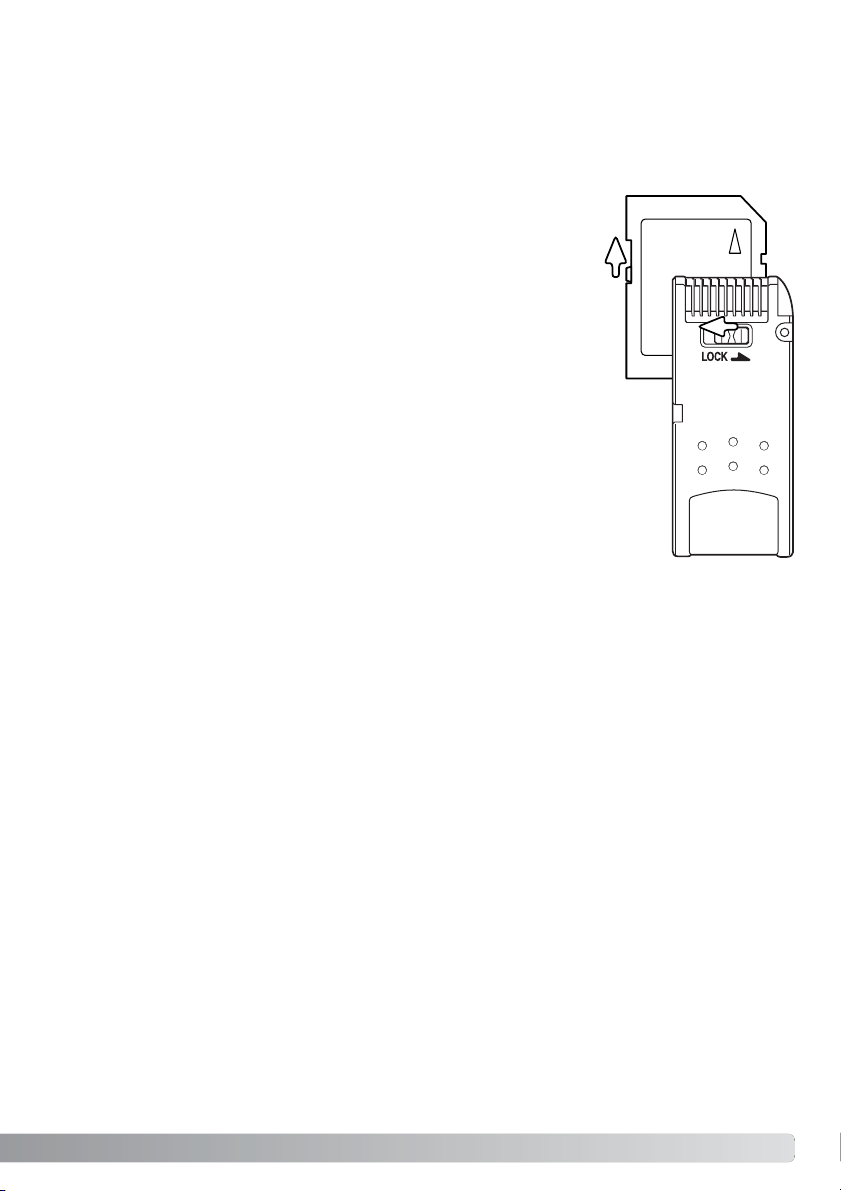
19
Le temps de réponse est plus long avec les cartes mémoire MMC (MultiMediaCard) qu’avec les cartes mémoire SD (Secure Digital). Il ne s’agit pas d’un défaut, cela est dû aux caractéristiques des
cartes. Lors de l’utilisation de cartes de grande capacité, certaines opérations comme la suppression peuvent prendre plus de temps.
Les cartes SD et Memory Stick possèdent un curseur de protection d’écriture pour empêcher la suppression de données. En faisant glisser ce curseur, les données seront protégées. Lorsque la
carte est protégée, il est impossible d’enregistrer des images.. Si
l’utilisateur essaie d’enregistrer ou d’effacer une image, le message de varrouillage de carte apparaît et les deux diodes du viseur
clignotent. Pour davantage d’informations sur l’entretien et le rangement des cartes mémoire, voir page 100.
Si le message de non reconnaissance de carte s’affiche, la carte
nécessite peut-être un formatage. Une carte mémoire utilisée
dans un autre appareil peut également nécessiter un nouveau
formatage à partir de cet appareil. Le formatage d’une carte s’effectue dans le menu Réglages (p. 71). Le formatage d’une carte
efface définitivement toutes les données qu’elle contient.
À propos des cartes mémoire
Carte mémoire SD
Memory
Stick
Page 20
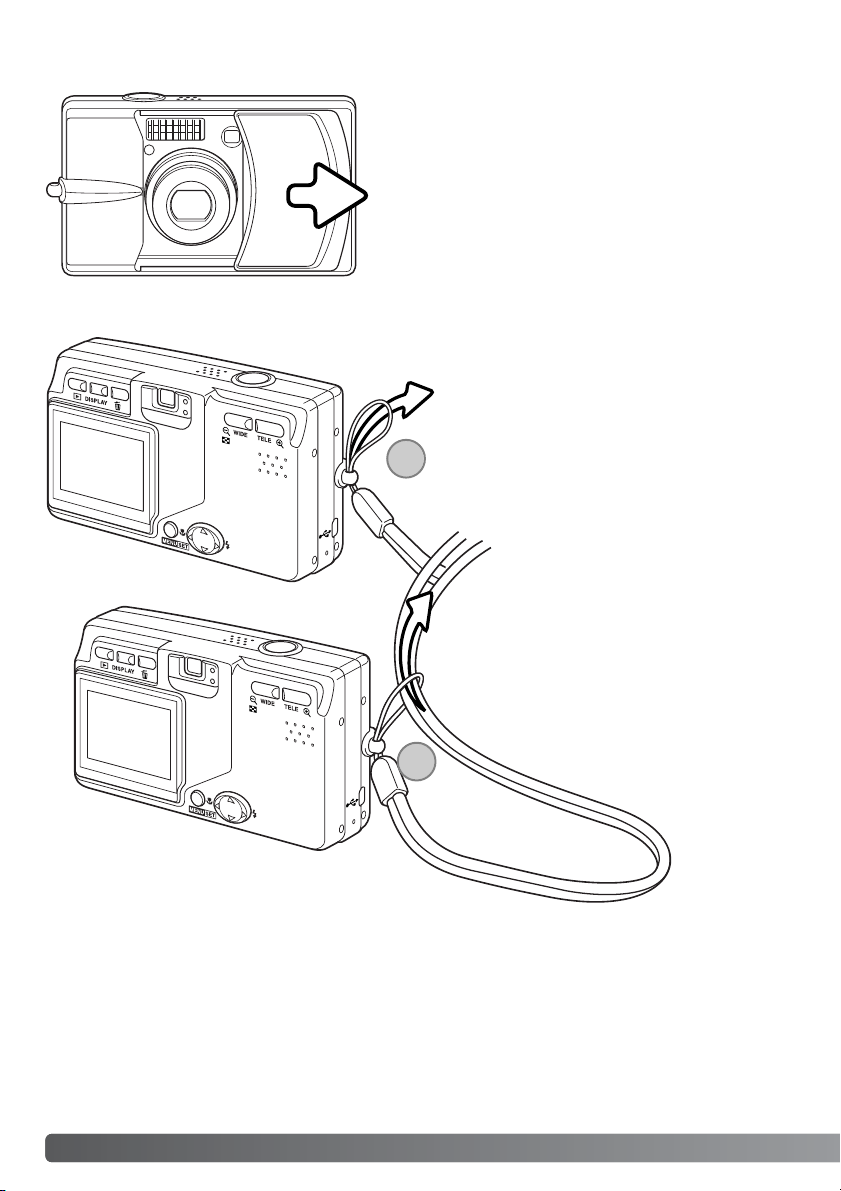
20
Mise sous/hors tension de l’appareil
Faire glisser le volet de l’objectif dans la direction indiquée pour mettre l’appareil sous tension ; l’objectif s’érige automatiquement. Ne pas toucher ou gêner l’objectif lorsqu’il s’érige.
Pour mettre l’appareil hors tension, pousser le volet de
l’objectif vers l’objectif ; il se rétracte automatiquement. Le volet peut être fermé une fois que l’objectif
est entièrement rétracté dans le boîtier.
Toujours garder la courroie autour du cou
afin d’éviter la chute de l’appareil au cas où
il vous glisserait des mains.
Fixation de la courroie
POUR COMMENCER
Passer l’autre boucle dans la petite et serrer
(2).
Engager la petite boucle de la courroie dans
l’œillet situé sur le boîtier (1).
1
2
Page 21
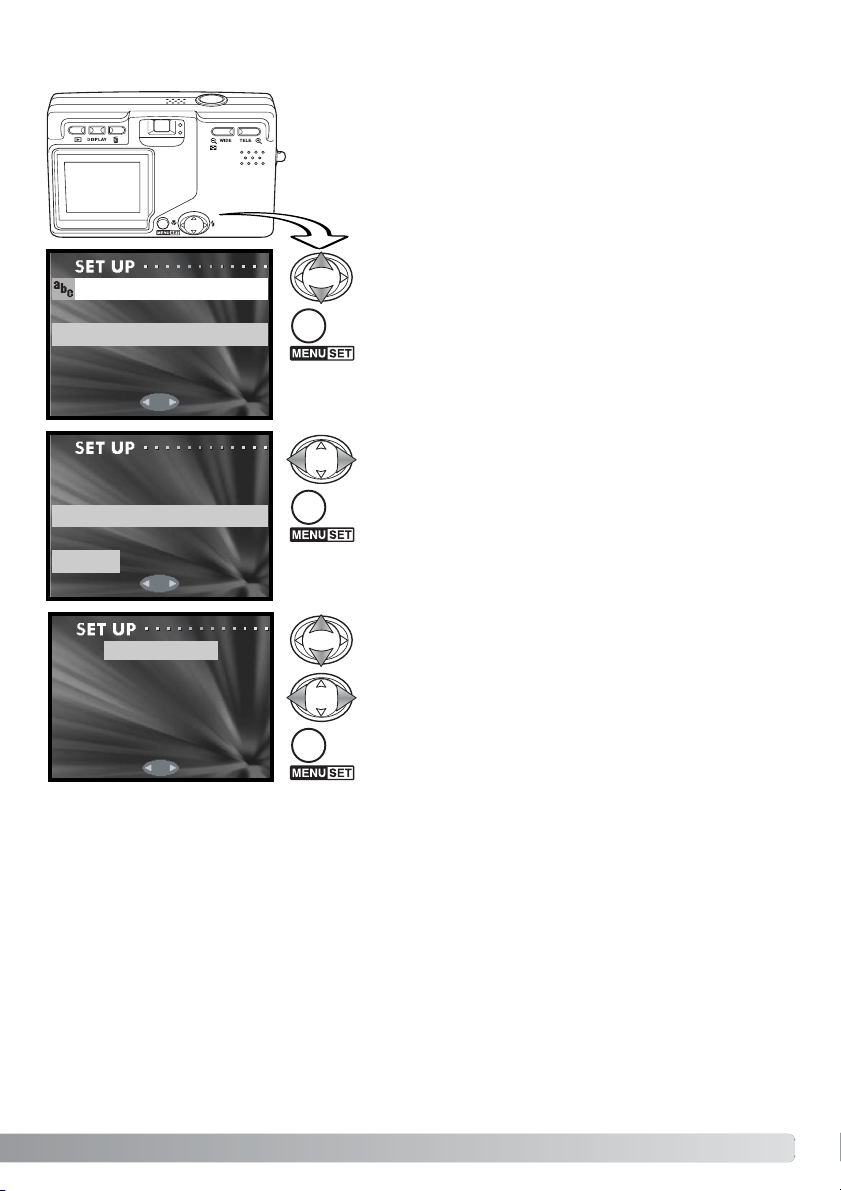
21
Réglages de la langue des menus, de la date et de l’heure
Après l’installation initiale d’une carte mémoire et de la batterie,
régler la langue des menus ainsi que la date et l’heure dans le
menu Réglages.
Les 4 touches du contrôleur permettent de déplacer le
curseur et de modifier les réglages. Pour confirmer un
réglage, appuyer sur la touche Menu.
Utiliser les touches haut/bas pour sélectionner la langue.
LANGUE
ENGLISH
JAPANESE
DEUTSCH
FRANCAIS
FRANCAIS
LANGUAGE OK ?
NON
OUI
Jour 01
Année 2004
Mois 01
Min 00
Heure 00
aa/mm/jj
Appuyer sur la touche Menu pour continuer. Un écran
de confirmation s’affiche.
Utiliser les touches gauche/droite pour sélectionner
“Oui.” “Non” revient à l’écran précédent.
Appuyer sur la touche Menu pour continuer.
Utiliser les touches haut/bas pour sélectionner l’option
à modifier. Utiliser les touches gauche/droite pour
modifier l’option. La dernière option permet de choisir
le format de date parmi : AA/MM/JJ, JJ/MM/AA, et
MM/JJ/AA.
Appuyer sur la touche Menu pour valider les réglages.
Page 22
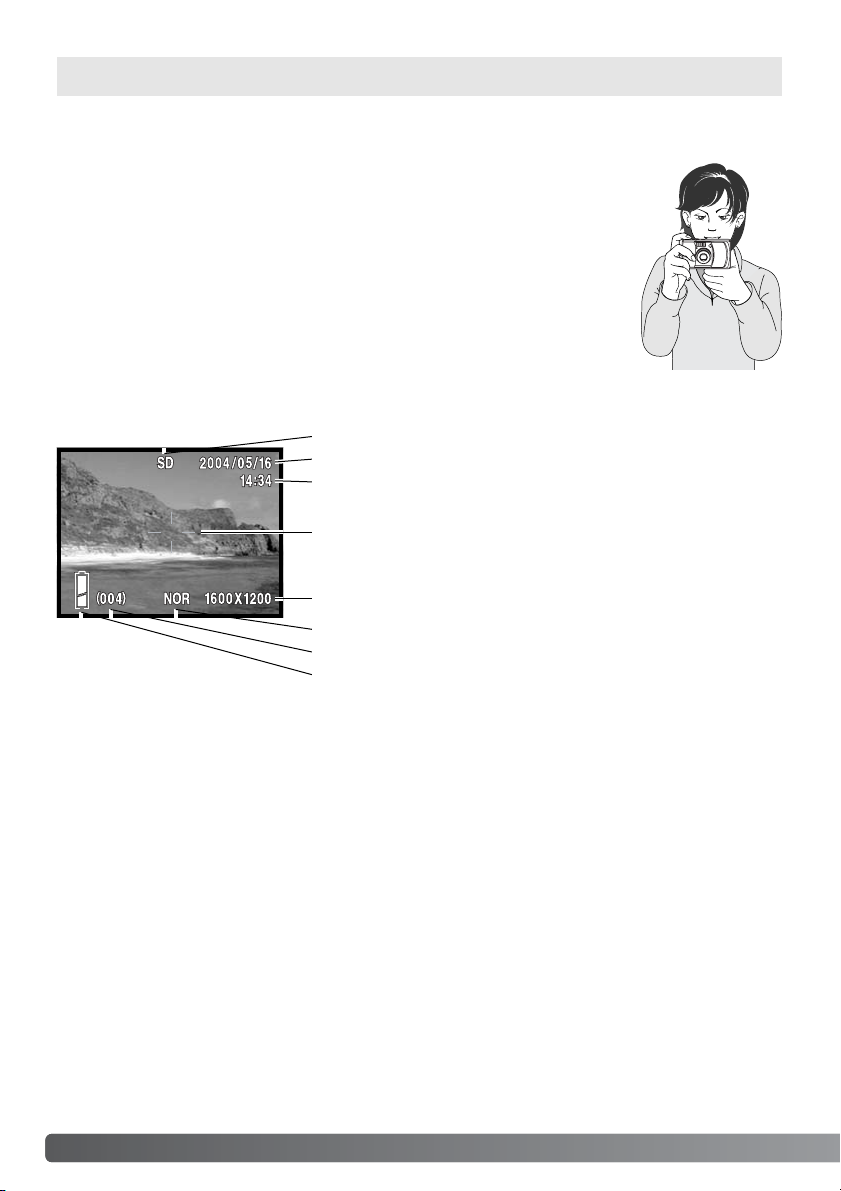
22 ENREGISTREMENT - ENREGISTREMENT BASIQUE
Enregistrement basique
Ce chapitre décrit les opérations de base pour l’enregistrement. Pour préparer l’appareil, lire les
pages 14 à 21.
Tenue de l’appareil
En utilisant le viseur électronique ou l’écran ACL, tenir fermement l’appareil
dans la main droite et le soutenir avec la main gauche. Conserver les épaules
droites et les coudes serrés le long du corps afin d ‘obtenir une bonne stabilité.
Faire attentio à ne pas couvrir l’objectif, le flash, ou la cellule du flash avec les
doigts ou la courroie.
Affichage de l’écran ACL
Heure
Définition (p. 36)
Indicateur de niveau de charge de batterie (p. 16)
Compression (p. 36)
Compteur de vues (p. 37)
Carte mémoire prioritaire (p. 75)
Date
Zone AF
La date et l’heure s’affichent
pendant quelques secondes
lorsque l’appareil est mis sous
tension.
Page 23
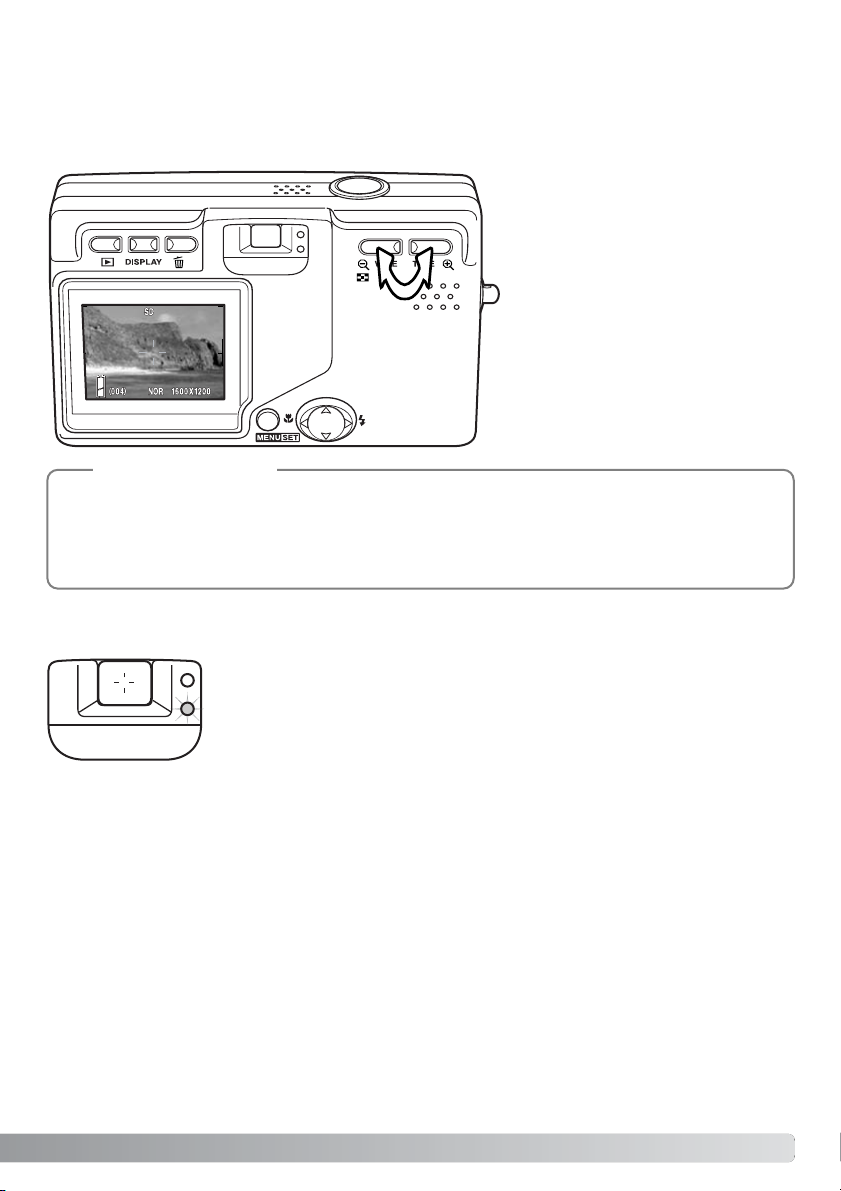
23
Utilisation du zoom
Cet appareil est équipé d’un zoom 8 – 24 mm (équivalent en 24x36 : 39 - 117 mm). Le zoom est
commandé par les touches de zooming situées au dos de l’appareil. L’effet du zoom optique est
visible dans le viseur et sur l’écran ACL.
Pour zoomer sur le sujet, appuyer
sur la touche “TELE” (téléobjectif).
Pour s’éloigner du sujet, appuyer sur
la touche “WIDE” (grand-angle).
Le zoom numérique permet d’augmenter le grossissement du zoom.
Le zoom numérique est activé dans
le menu Enregistrement (p. 43).
Si la vitesse d’obturation est qui garantit une photo nette est dépassée, la
diode rouge du viseur clignote pour signaler le risque de flou de bougé. Le
flou de bougé est la conséquence des légères vibrations qui sont produites
par la tenue en main de l’appareil et est davantage prononcé en position téléobjectif du zoom. L’apparition du témoin de risque de bougé n’empêche pas
le déclenchement. Si ce témoin apparaît, il est recommandé de placer l’appareil sur un trépied ou d’utiliser le flash. Ce temoin n’apparaît pas en exposition
manuelle.
Témoin de risque de bougé
Comme le viseur optique et l’objectif sont légèrement séparés, l’image vue dans l’un n’est pas
exactement la même dans l’autre : c’est la parallaxe. La parallaxe peut causer des erreurs de
cadrage lorsque le viseur est utilisé en prise de vue rapprochée. Si la distance entre l’appareil est
le sujet est inférieure à 1 m en grand-angle ou à 3 m en téléobjectif, utiliser l’écran pour la composition.
Notes
Page 24
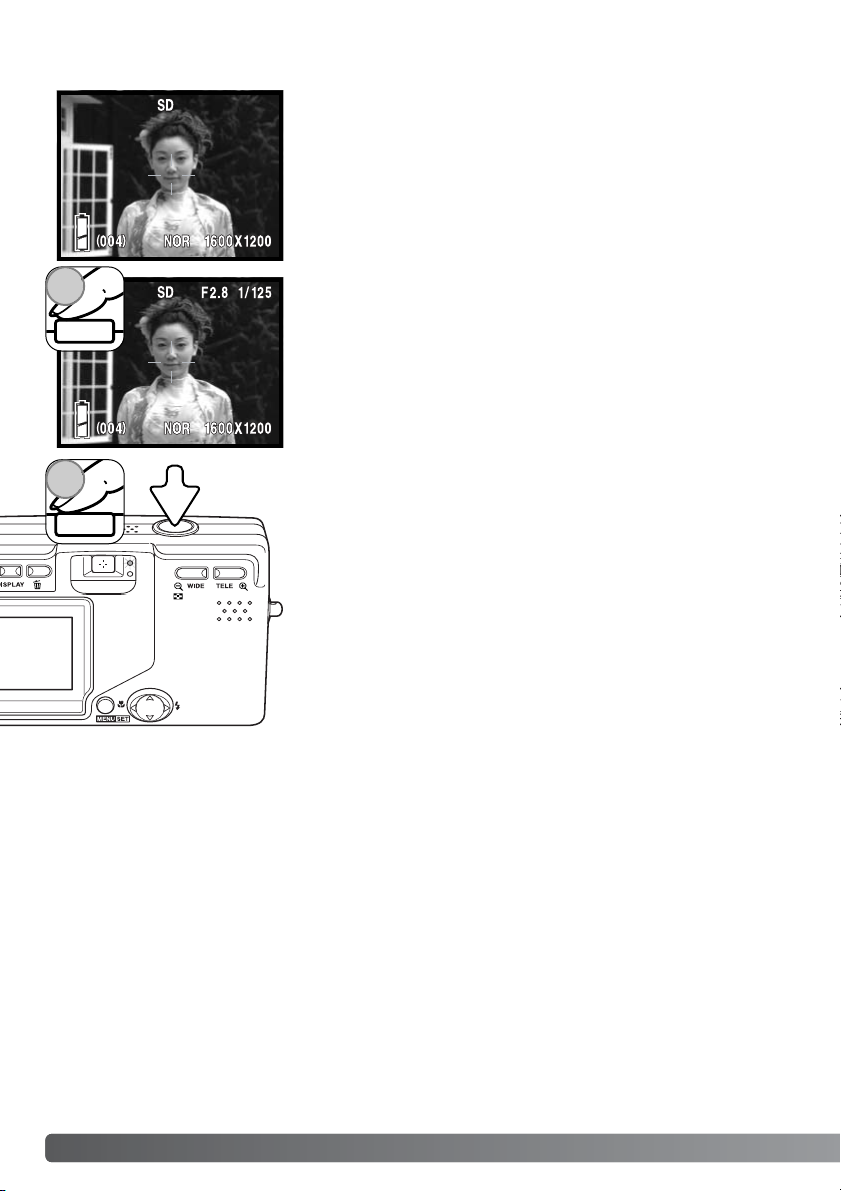
24 ENREGISTREMENT - ENREGISTREMENT BASIQUE
Opération d’enregistrement basique
Appuyer à mi-course sur le déclencheur (1) pour mémoriser la
mise au point et l’exposition.
L’ouverture (nombre f) et la vitesse sont affichées dans le coin
supérieur droit de l’écran une fois l’exposition mémorisée. La
diode verte du viseur s’allume une fois la mise au point mémorisée
et la diode rouge s’allume si le flash doit être utilisé. Si la diode
verte clignote, cela signifie que l’appareil n’a pas pu faire la mise
au point, renouveler la procédure.
Appuyer à fond sur le déclencheur (2) pour prendre la photo.
Après le déclenchement, la diode verte clignote et la diode rouge
s’allume pour indiquer l’enregistrement des données image sur la
carte mémoire. Ne jamais retirer la carte de l’appareil durant cette
opération.
Si la pression est maintenue sur le déclencheur, il est possible de
réaliser des prises de vues en continu. Entre les expositions, la
dernière image enregistrée est affichée. La cadence d’acquisition
dépend de la définition de l’image et des autres fonctions utilisées.
Le flash doit se recharger entre les expositions. Par exemple, avec
une définition de 2816 X 1536 et une acquisition en continu avec
mise au point mémorisée (p. 80), la cadence d’acquisition est de
0,7 im./sec.
Placer le sujet dans la zone AF.
La fonction de mémorisation de mise au point (p. 25) peut être utilisée pour les sujets qui ne sont pas centrés. Si la distance entre le
sujet et l’appareil est inférieure à 1 m en grand-angle ou à 3 m en
téléobjectif, utiliser uniquement l’écran ACL pour le cadrage.
2
1
Page 25
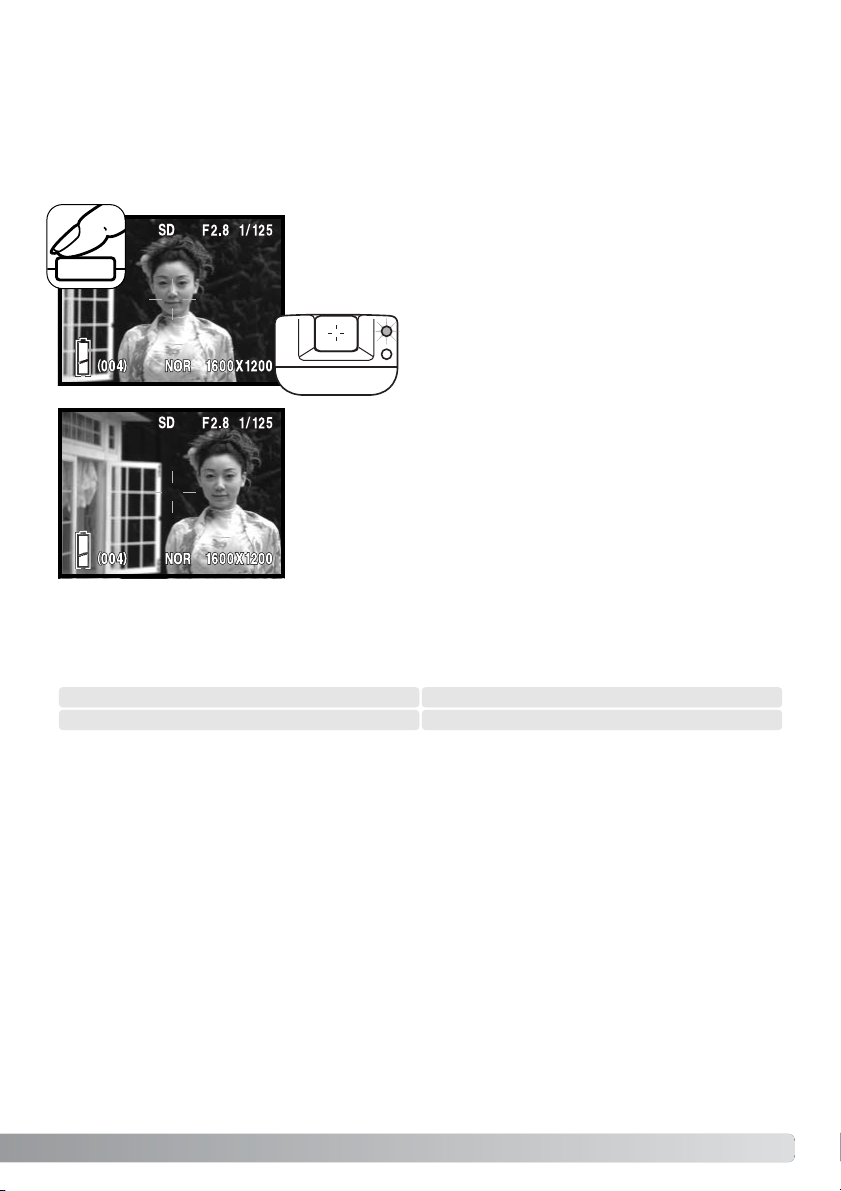
25
Mémorisation de la mise au point
La mémorisation de mise au point est utilisée pour photographier un sujet qui n’est pas centré et
qui est en dehors de la zone AF. La mémorisation de mise au point peut être utilisée pour des situations de mise au point impossibles (p. 26). Cette fonction est commandée par le déclencheur. Pour
davantage d’informations sur l’acquisition en continu avec mise au point mémorisée, voir page 80.
Placer le sujet dans la zone AF. Appuyer à mi-course sur le déclencheur et le maintenir dans cette position jusqu’à ce que la diode
verte d’allume pour indiquer la mémorisation de mise au point. Si
la diode clignote, renouveller la procédure.
Sans relâcher le déclencheur, recomposer la scène pour déca-drer
le sujet principal. Appuyer à fond sur le déclencheur pour prendre
la photo.
Plage de mise au point
La plage de mise au point dépend de la position du zoom. Pour réaliser la mise au point avec des
distance inférieures à celles indiquées ci-dessous, utiliser le mode macro (p. 30).
Position grand-angle Position télé
0,5 m – infini 0,8 m – infini
Page 26
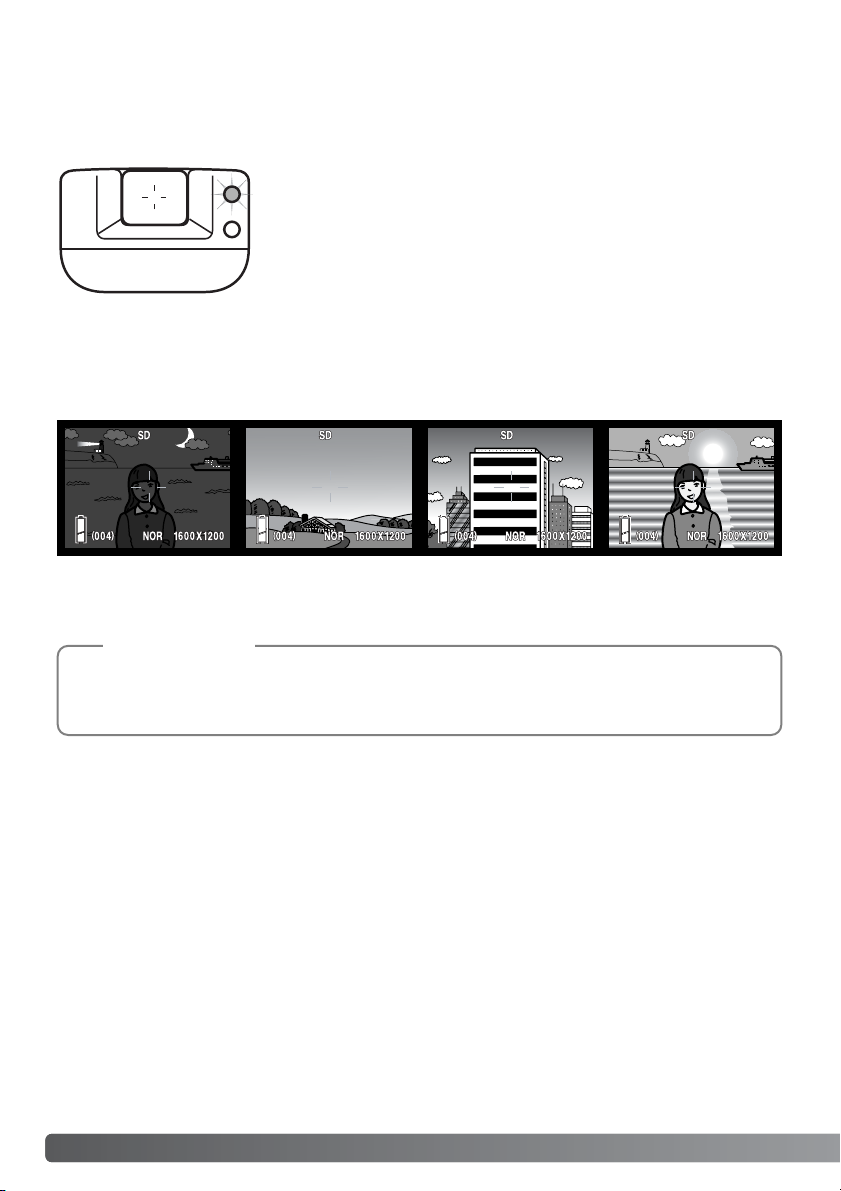
26 ENREGISTREMENT - ENREGISTREMENT BASIQUE
Témoins de mise au point
Situations de mise au point particulières
Cet appareil photo numérique est doté d’un système autofocus rapide et précis. La diode verte
située à côté du viseur indique l’état de la mise au point. Le déclenchement peut être effectué
même si l’appareil n’a pas pu faire la mise au point.
Dans certaines situations, il arrive que l’appareil ne réussisse pas à faire la mise au point. Dans ces
situations, la mémorisation de mise au point (p. 25) ou la mémorisation d’AF (p. 79) peuvent être utilisées pour faire la mise au point sur un autre sujet situé à la même distance que votre sujet principal avant de recomposer l’image pour prendre la photo.
Le sujet situé dans la
plage AF n’est pas
assez constrasté.
Le sujet est trop sombre.
Le sujet est composé
de nombreuses lignes
horizontales.
Le sujet est devant ou
à proximité d’un objet
très lumineux.
Mise au point confirmée – la diode verte s’allume. La mise au point est
mémorisé.
Mise au point impossible – la diode verte clignote.
Les modes fixfocus peuvent être utilisés lorsqu’une situation particulière ne permet pas la mise
au point. Ces modes sont activés avec l’option personnalisation dans le menu Réglages (p. 77)
et réglés avec le contrôleur (p. 30).
Notes
Page 27
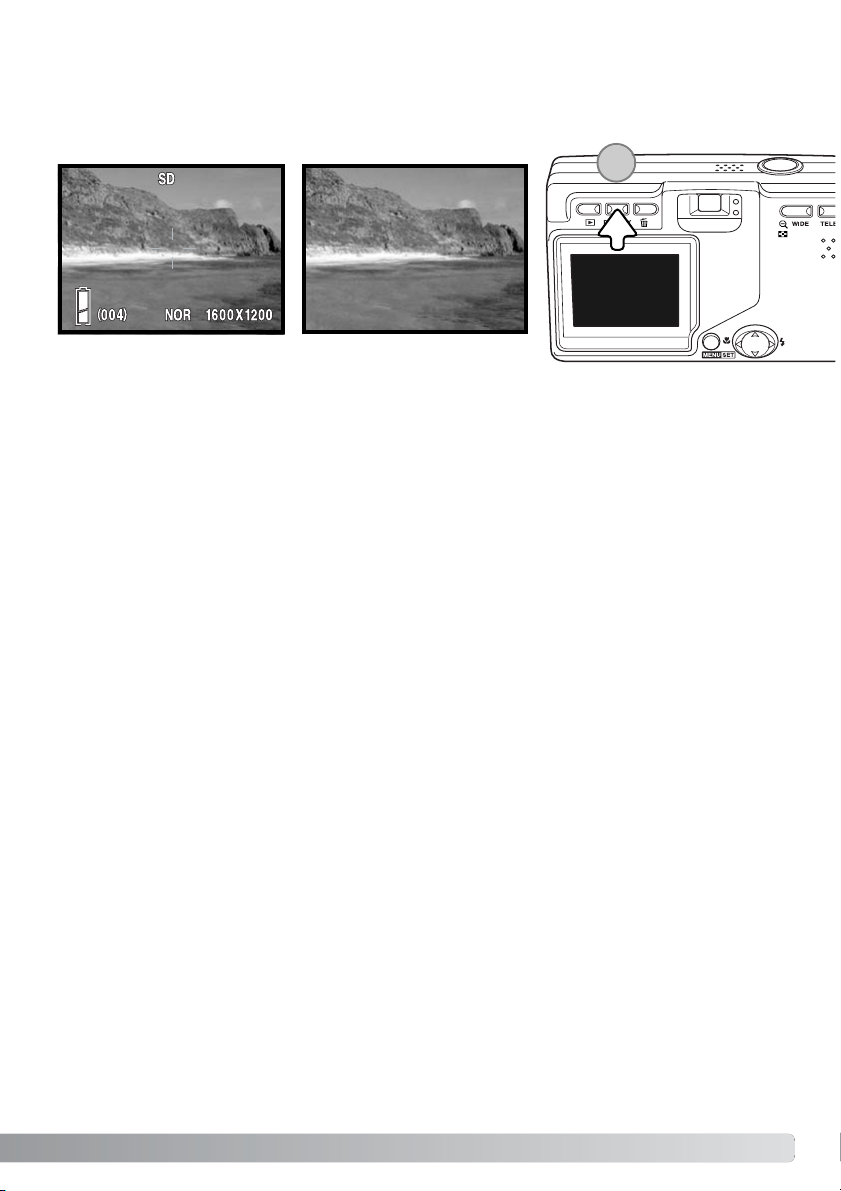
27
La touche d’affichage (1) commande l’affichage de l’écran ACL. À chaque pression de cette touche
l’affichage change selon les 3 formats : affichage standard, image seule, et écran éteint.
Affichage standard Image seule
Touche d’affichage – mode Enregistrement
Pour économiser la batterie, éteindre l’écran et utiliser le viseur pour prendre des photos. Cepedant,
à cause de la parallaxe, il est recommandé d’utiliser l’écran si la distance entre le sujet et l’appareil
est inférieure à 1 m en grand-angle ou à 3 m en téléobjectif.
Lors de modification de réglages, l’écran s’allume automatiquement. Les avertissements et autres
informations peuvent apparaître sur l’image seule. Le zoom numérique ne peut pas être utilisé
lorsque l’écran est éteint.
Monitor
off
1
Page 28
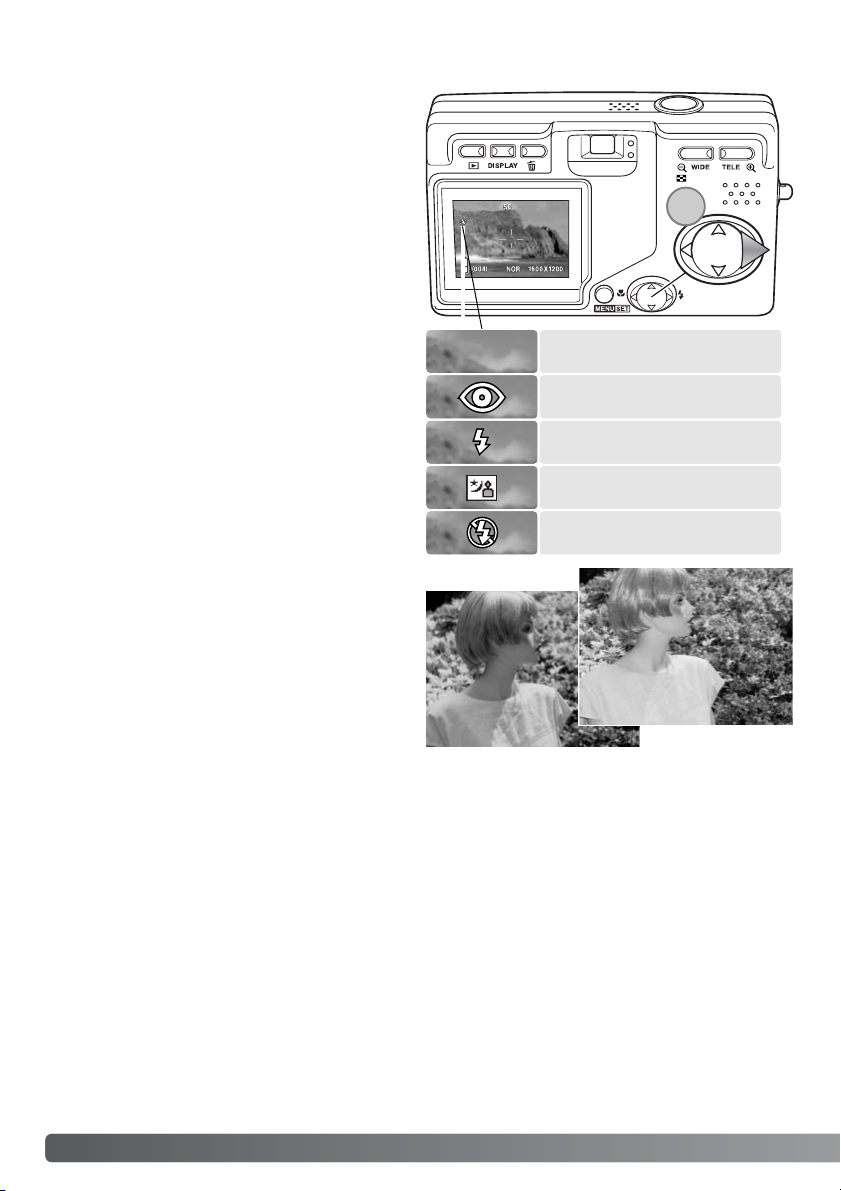
28
Modes Flash
Le flash peut être utilisé en mode photo. Pour
sélectionner le mode flash, appuyer sur la touche droite du contrôleur (1) jusqu’à ce que le
mode approprié soit affiché. Le mode flash actif
est affiché dans le coin supérieur gauche de l’écran ACL.
Flash auto – le flash émet automatiquement un
éclair en faible lumière.
Réduction des yeux rouges – le flash émet un
pré-éclair avant l’éclair principal afin de provoquer la contraction de la pupille des personnes
et réduire ainsi l’effet yeux rouges causé par la
réflexion de l’éclair par la rétine (qui est de couleur rouge). Ce mode doit être utilisé quand la
lumière ambiante est faible pour photographier
des personnes ou des animaux. La réduction
des yeux rouges est utilisée avec flash forcé en
exposition manuelle.
Flash forcé – le flash émet un éclair à chaque
déclenchement, quel que soit le niveau de
lumière ambiante de la scène. Le mode flash
forcé est utilisé en plein jour pour réduire les fortes ombres portées par le soleil ou par un fort
éclairage direct.
Portrait de nuit – pour la réalisation de portrait
au flash. L’appareil règle automatiquement la
puissance du flash en fonction de l’éclairage.
Pour la réalisation de portraits, Demander aux
personnes de ne pas bouger après l’émission de
l’éclair du flash car l’obturateur peut rester
ouvert longtemps pour l’exposition de l’arrièreplan.
Flash annulé
Réduction des yeux rouges
Flash forcé
Portrait de nuit
ENREGISTREMENT - ENREGISTREMENT BASIQUE
Flash auto (aucun affichage)
Flash forcé
1
Page 29
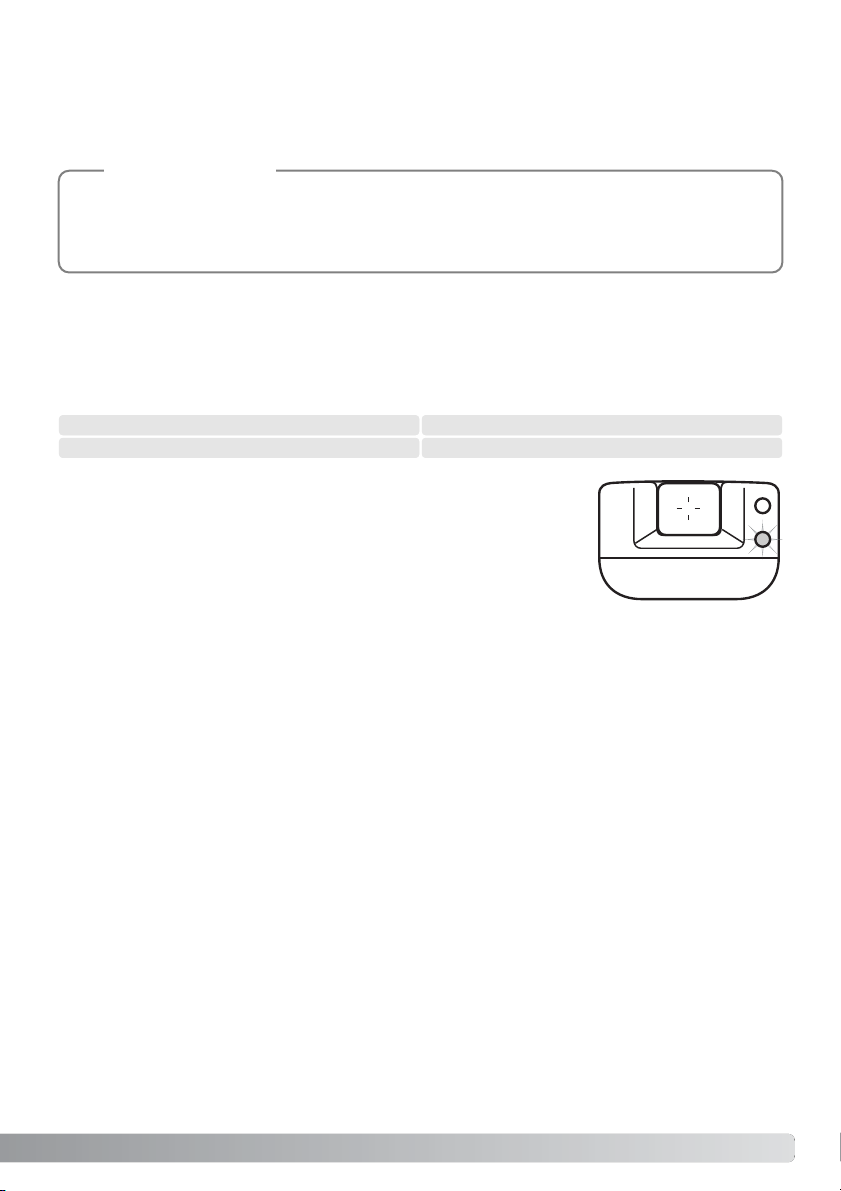
29
Portée du flash – enregistrement automatique
L’appareil contrôle automatiquement la puissance de l’éclair. Pour que l’exposition du sujet soit parfaite, celui-ci doit être situé dans la portée du flash. Étant donné la conception du système optique,
la portée du flash n’est pas la même en grand-angle et en téléobjectif. La portée du flash peut être
modifiée avec la sensibilité ISO, voir page 51.
Témoins de flash
La diode rouge située à côté du viseur indique l’état du flash. Lorsque la
diode s’allume, le flash est en charge et va être utilisé pour l’exposition.
Flash annulé – le flash ne fonctionne pas. Utiliser le flash annulé lorsque la photographie au flash
est interdite, lorsque le sujet doit être éclairé uniquement par l’éclairage ambiant, ou lorsque le sujet
est en dehors de la portée du flash.
L’option de synchro lente dans le menu enregistrement indique la vitesse d’obturation minimale utilisable avec un mode flash particulier afin de contrôler le risque de flou de bougé. Voir
page 48 pour davantage d’informations. L’option personnalisation du menu Réglages (p. 77)
permet de voir les modes flash disponibles.
Notes
Position grand-angle Position téléobjectif
0,5 m – 3,0 m 0,8 m – 1,7 m
Page 30
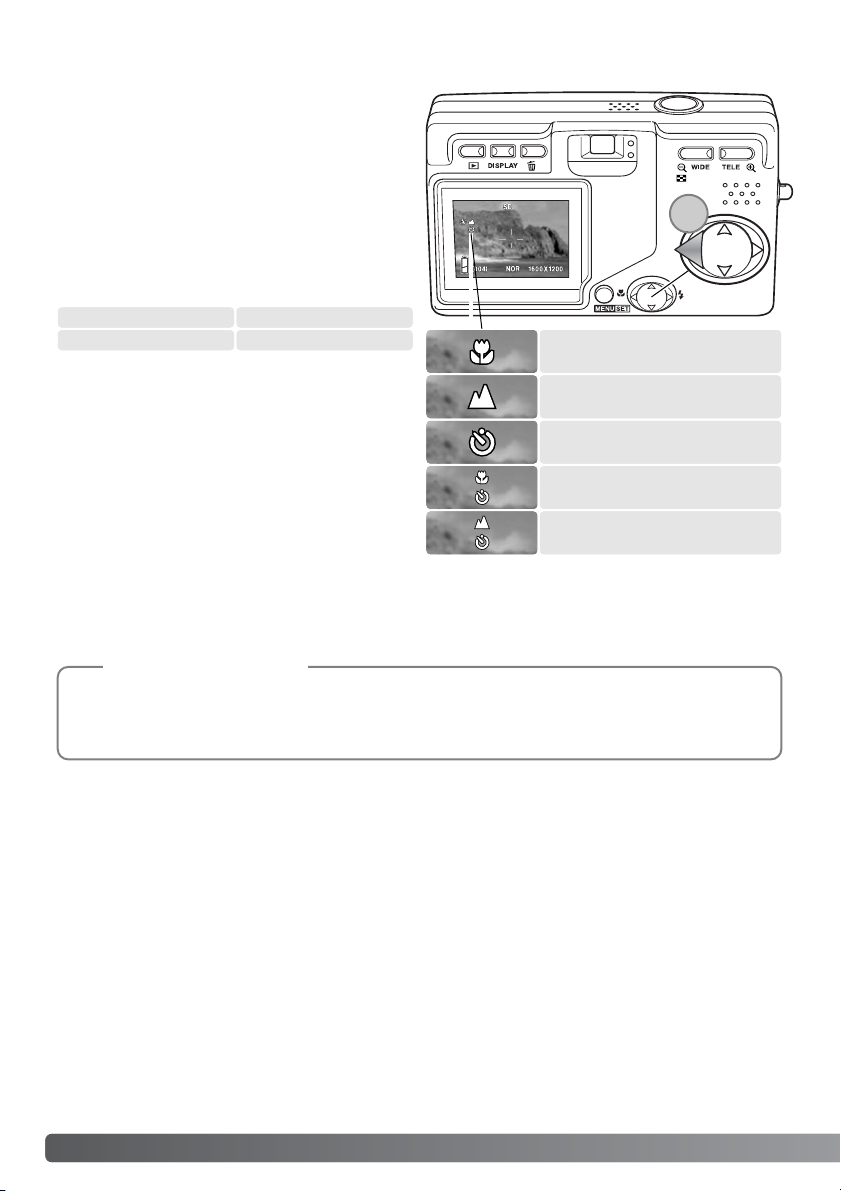
30 ENREGISTREMENT - ENREGISTREMENT BASIQUE
Modes de mise au point et retardateur
Les modes de mise au point Macro et Paysage
et le retardateur peuvent être sélectionnés en
appuyant sur la touche gauche du contrôleur (1)
jusqu’à ce que le mode approprié soit affiché. Le
mode actif est affiché dans le coin superieur
gauche de l’écran ACL.
Macro – utilisé pour les prises de vues rapprochées. La distance minimalel entre le sujet et
l’appareil change avec la position du zoom.
Paysage / Retardateur
Paysage
Retardateur
Macro / Retardateur
Macro
Position grand-angle
Position téléobjectif
6 cm – infini 50 cm – infini
Si le sujet est en dehors de la portée du flash (p.
51), il y a un risque de sous-exposition. Pour que
le flash ne fonctionne pas, régler le mode flash
sur flash annulé (p. 28).
Utiliser toujours l’écran pour cadrer l’image.
L’utilisation d’un trépied est recommandée. Le
mode Macro peut être utilisé avec le retardateur,
voir ci-dessous.
Paysage – la mise au point est optimisée pour les paysages. L’utilisation d’un trépied est recommandée pour des crépuscules ou lorsque le ciel est couvert, les vitesses peuvent être lentes. Le
flash est annulé avec ce mode de mise au point. Le mode Paysage peut être utilisé avec le retardateur.
Les vibrations de l’appareil sont plus importantes en pose longue ou pour des prises de vues
rapprochées. Dans de telles situations, utiliser un trépied et effectuer l’exposition avec le reatrdateur pour supprimer les vibrations.
Conseils
1
Page 31

31
L’option de personnalisation du menu Réglages (p. 77) permet de voir les modes de mise au
point et de retardateur disponibles. Trois modes fix-focus de mise au point fixe peuvent également être sélectionnés : 4 m, 2 m, et 1 m.
Notes
Retardateur – pour les auto-portraits. Le
retardateur permet de différer
l’obturation.d’environ 10 secondes.
L’appareil étant monté sur un trépied, composer l’image afin que le sujet principal soit
dans la plage AF ; la mise au point est effectuée juste avant l’exposition. Appuyer à fond
sur le déclencheur pour lancer le décompte
du retardateur. La diode situé en façade de
l’appareil clignote pendant le décompte ; elle
clignote très rapidement juste avant l’obturation. Le mode retardateur est annulé après la
prise de vues.
Diode du retardateur
Pour arrêter le décompte avant l’obturation,mettre l’appareil hors tension. La durée de décompte
peut être modifiée à 3 secondes dans le menu Réglages (p. 73). Le retardateur peut être utilisé en
mode de prise de vues Macro et Paysage et en mode Vidéo (p. 38).
Pour supprimer un fichier-image, appuyer sur la touche d’effacement. Un écran de confirmation s’affiche.
Suppression d’images
Appuyer sur la touche Menu pour valider l’opération.
Utiliser les touches gauche/droite pour surligner l’option désirée. “CECI” efface l’image affichée et
“TOUT” efface toutes les images de la carte mémoire
affichée sur le haut de l’écran. “ANNULER” arrête la
suppression.
CECI ANNULER TOUT
EFFACER
Page 32

32 LECTURE - LECTURE BASIQUE
Lecture basique
Lecture en vue par vue
Les images peuvent être visualisées en mode Lecture. Ce chapitre décrit
les opérations de base. Le mode Lecture offre des possibilités supplémentaires, voir page 55.
Appuyer sur la touche Lecture pour visualiser les images enregistrées. Les
images peuvent être visualisées directement en mode enregistrement ou
lorsque le volet d’objectif est fermé. Lorsque le volet d’objectif est fermé,
appuyer sur la touche lecture et maintenir la pression pendant quelques
secondes jusqu’à ce que l’écran s’allume.
Pour annuler le mode Lecture, appuyer sur la touche Lecture. Si le volet
d’objectif est ouvert, appuyer sur le déclencheur pour annuler le mode
Lecture lorsqu’une photo est affichée.
Carte mémoire utilisée
Heure de prise de vue
Date de prise de vue
Coefficient d’agrandissement
(p. 34)
Définition (p. 36)
Compression (p. 36)
Indicateur de niveau de charge de la batterie (p. 16)
Numéro de vue/nombre total d’images
Numéro de dossier – numéro de fichier-image (p. 88)
Appuyer sur la touche haut du
contrôleur pour afficher les
informations. Appuyer une
deuxième fois sur la touche
haut pour effacer les informations.
Page 33

33
Pour supprimer l’image affichée ou toutes les images de la
carte mémoire indiquée sur le haut de l’écran, appuyer sur la
touche d’effacement. Un écran de confirmation s’affiche.
Suppression des images
En mode Lecture, utiliser les touches gauche/droite du
contrôleur (1) pour faire défiler les images de la carte
mémoire.
Appuyer sur la touche Menu pour valider l’opération.
Utiliser les touches gauche/droite pour surligner
l’option désirée. “CECI” supprime l’image en
cours et “TOUT” supprime toutes les images de
la carte mémoire indiquée sur le haut de l’écran.
“ANNULER” arrête la suppression.
Visualisation des images
CECI ANNULER TOUT
EFFACER
Appuyer sur la touche d’affichage
pour passer de l’affichage standard à
l’affichage d’une ’image seule. Les
informations ne peuvent être visualisées qu’avec l’affichage standard.
Touche d’affichage – mode Lecture
1
Page 34

34 LECTURE - LECTURE BASIQUE
Pour visualiser les images sur une planche-index
de 9 vues, appuyer sur la touche de zooming
“WIDE” (grand-angle) (1). Les images sont pour
la carte mémoire indiquée sur la première vue de
la planche-index. Le numéro de la vue est affiché.
Le contrôleur permet de déplacer la bordure
rouge autour des images.
Appuyer sur la touche Menu, la touche de zooming “TELE” (téléobjectif), ou le déclencheur
pour afficher l’image entourée par la bordure en
mode de lecture vue par vue.
Lecture d’index
Lecture agrandie
Une image peut être agrandie ; le coefficient
d’agrandissement maximal dépend de la définition de l’image. Pour agrandir l’image en cours,
appuyer sur la touche de zooming “TELE” (téléobjectif) (1).
Utiliser les touches de zooming (2) pour agrandir
ou réduire l’image affichée ; le coefficient
d’agrandissement est affiché. Le contrôleur (3)
permet de faire défiler l’image.
Pour quitter le mode Lecture agrandie, régler le
coefficent d’agrandissement en dessous de x1,1
ou appuyer sur le déclencheur.
1
1
2
3
Page 35

35
Enregistrement avancé
La navigation dans le menu est très simple. La touche Menu permet d’afficher le menu. Le contrôleur permet de déplacer le curseur et de modifier les réglages du menu. Appuyer sur la touche
Menu pour sélectionner les options du menu et effectuer les réglages.
Navigation dans le menu Enregistrement (REC)
p. 36
p. 38
p. 39
p. 40
p. 41
p. 42
p. 43
p. 44
p. 45
p. 46
p. 48
p. 49
p. 50
p. 70
RESOLUTION
EXPOSITION
MODE FILM ACTIVE
AE
BALANCE D BLANCS
ZOOM NUMERIQUE
MONOCHROME
VOIX
REGLAGE ECRAN
OBTURATION LENTE
AJOUT ENR.
QUALITE
EXP MANU ACTIVE
SETUP
RETOUR SELECTION
Pour activer le menu Enregistrement, appuyer
sur la touche Menu.
Utiliser les touches haut/bas du contrôleur
pour faire défiler les options du menu.
Surligner l’option pour laquelle les réglages
doivent être modifiés.
Une fois l’option surlignée, appuyer sur la
touche droite pour continuer ; se réferer au
chapitre concerné pour les réglages de cette
fonction. Appuyer sur la touche Menu pour
passer à l’écran suivant.
Pour fermer le menu, appuyer sur la touche gauche du
contrôleur ou sur le déclencheur. Les options disponibles
dans le menu Enregistrement peuvent être simplifiées
avec le menu Réglages. Voir page 72 pour davantage
d’informations.
Contrôleur
Touche Menu
Page 36

Résolution, taille et compression
La taille (définition) et le taux de compression sont réglés avec l’option résolution du menu
Enregistrement. Voir le chapitre sur la navigation du menu Enregistrement page 35.
Le changement de la taille de l’image agit sur le nombre de pixels qui composent cette image. Plus
la définition est élevée, plus le fichier-image est volumineux. Le choix de la taille/définition doit s’effectuer en fonction de l’utilisation finale de l’image. La faible définition convient à une utilisation sur
Internet, la haute définition convient à l’impression.
La compression agit sur la définition et les détails de l’image. Un taux de compression normal est
suffisant pour la plupart des utilisations. Le mode Fin produit la qualité d’image la plus élevée et les
fichiers les plus volumineux.
36 ENREGISTREMENT - ENREGISTREMENT AVANCÉES
RESOLUTION
EXPOSITION
MODE FILM
AE
BALANCE D BLANCS
RETOUR SELECTION
COMPRESSE
RESOLUTION
TAILLE 2816x2112
FIN
ANNULER SELECTION
RESOLUTION
TAILLE 2816x2112
2272x1704
640x480
1600x1200
Utiliser les touches haut/bas du contrôleur pour surli-
gner l’option résolution.
Appuyer sur la touche droite du contrôleur pour
continuer.
Utiliser les touches haut/bas pour sélectionner l’option
définition ou compression.
Appuyer sur la touche droite du contrôleur pour affi-
cher les réglages.
Utiliser les touches haut/bas pour sélectionner le nou-
veau réglage.
Appuyer sur la touche droite ou sur la touche Menu
pour valider l’opération. La touche gauche annule l’o-
pération.
Page 37

Fin
Normal
581666
81633133
Nombre approximatif d’images enregistrables sur une carte mémoire de 16 Mo
Qualité
Définition
2816 x 2112 2272 x 1704 1600 x 1200 640 x 480
Fin
Normal
2500 Ko 1600 Ko 800 Ko 200 Ko
1500 Ko 800 Ko 400 Ko 100 Ko
Tailles approximatives des fichiers
Le compteur de vues indique le nombre approximatif d’images pouvant être enregistrées sur la
carte mémoire selon les réglages de résolution en cours. Si les réglages sont modifiés, le
compteur de vues ajuste automatiquement ses indications en conséquence. Comme ce
compteur de vues considère des tailles de fichiers approximatives, l’image réellement enregistrée après modification peut ne pas avoir d’incidence sur l’indication du compteur de vues ou
peut diminuer le nombre de plus d’une unité. Lorsque le compteur affiche zéro, il n’est plus
possible d’enregistrer d’image avec la définition et le taux de compression en cours. La modification de ces réglages peut permettre d’enregistrer une ou plusieurs images supplémentaires
sur la carte.
Notes
37
Si la taille de l’image est modifiée, le compteur de vues affiche le nombre approximatif d’images
pouvant être enregistrées sur la carte mémoire pour ce réglage modifié. Le nombre d’images pouvant être enregistrées sur la carte est déterminé par la taille des fichiers-images et la capacité de la
carte, cependant il est impossible d’enregistrer plus de 999 images sur une carte mémoire. La taille
effective du fichier est elle-même déterminée par la nature de la scène photographiée, certains
sujets pouvant être davantage compressés que d’autres.
Définition
Compression
La nouvelle taille et le nouveau taux de compression sont affichés sur l’image en cours.
Page 38

38 ENREGISTREMENT - ENREGISTREMENT AVANCÉES
Cet appareil peut enregistrer des vidéos numériques d’une durée maximale de 30 secondes, de
résolution 320 x 240 pixels, avec accompagnement sonore à la vitesse approximative de 180
Ko/sec. L’enregistrement vidéo est activé dans le menu Enregistrement, voir le chapitre sur la navigation du menu Enregistrement page 35. Le zoom numérique ne peut pas être utilisé et l’écran ne
peut pas être éteint.
Enregistrement vidéo/ Mode film
Placer le sujet au centre de l’écran et appuyer à mi-course sur le
déclencheur pour mémoriser la mise au point (1). Appuyer à fond
sur le déclencheur puis le relâcher pour lancer l’enregistrement.
L’appareil enregistre jusqu’à la fin du temps disponible ou jusqu’à
une nouvelle pression sur le déclencheur. La durée d’enregistrement écoulée est affichée sur l’écran.
Faire attention à ne pas recouvrir le microphone pendant l’enregistrement. En vidéo, la mise au point est mémorisée et le zoom
optique est désactivé. La vitesse d’acquisition de la carte mémoire
peut interrompre prématurement l’enregistrement d’une vidéo.
Le mode film est annulé par la mise hors tension manuelle ou
automatique de l’appareil, ou l’utilisation du mode Lecture. Ce
mode peut également être annulé en sélectionnant l’option mode
film dans le menu Enregistrement.
RESOLUTION
EXPOSITION
MODE FILM ACTIVE
AE
BALANCE D BLANCS
RETOUR SELECTION
Durée d’enregistrement
Utiliser les touches haut/bas du contrôleur pour surli-
gner l’option Vidéo.
Appuyer sur la droite du contrôleur pour continuer.
1
Page 39

39
Correction d’exposition
L’exposition peut être corrigée afin de surexposer ou sous-exposer volontairement l’image jusqu’à
plus ou moins 1,5 IL par incréments de 0,3 IL. La correction d’exposition peut être réglée dans le
menu Enregistrement (p. 35). Si la valeur réglée est différente de 0.0, la valeur de correction d’expositionest affichée dans le coin supérieur gauche de l’écran.
Utiliser les touches gauche/droite pour régler la valeur
de correction d’exposition. L’effet de la correction est
directement visible sur l’image affichée à l’écran.
La correction d’exposition est utilisée
lorsque l’exposition nominale de l’appareil
est faussée par un sujet trop clair ou trop
sombre. Dans les images exemples ci-contre, l’eau sombre provoque une surexposition
et l’image est trop claire, voire délavée. En
corrigeant cette exposition, les feuilles sont
plus détaillées et les pierres et l’eau plus
saturées.
Conseils
RESOLUTION
MODE FILM ACTIVE
AE
BALANCE D BLANCS
RETOUR SELECTION
Utiliser les touches haut/bas du contrôleur pour surli-
gner l’option Exposition.
Appuyer sur la droite du contrôleur pour continuer.
Appuyer sur la touche Menu pour valider l’opération.
EXPOSITION
EXPOSITION
Degré de correction d’exposition
Avant
Après
Page 40

40 ENREGISTREMENT - ENREGISTREMENT AVANCÉES
La balance des blancs est la capacité pour l’appareil de produire un rendu neutre pour différents
types d’éclairage. Un réglage automatique et 4 préréglages sont disponibles. La balance des blancs
est réglée dans le menu Enregistrement (p. 35).
La balance des blancs automatique compense la température couleur de la scène cadrée. Dans la
plupart des cas, le réglage auto est bien adapté à l’obtention de bons résultats.
Si l’un des préréglages est sélectionné, un icône s’affiche à l’écran ; l’effet est immédiatement visible sur l’image en cours. Pour enregistrer la lumière ambiante, régler le mode flash sur flash annulé
(p. 28). Le flash intégré peut être utilisé avec la balance des blancs préréglées, mais la balance des
blancs est réglée sur la température couleur du flash.
Balance des blancs
Nuageux – pour l’extérieur par temps gris.
Tungstène– pour l’intérieur sous éclairage incandescent
(lampes à filament).
Fluorescent – pour l’intérieur sous éclairage fluorescent (tubes).
Lumière du jour – pour l’extérieur par temps ensoleillé.
RESOLUTION
EXPOSITION
MODE FILM
BALANCE D BLANCS
Utiliser les touches haut/bas du contrôleur pour surli-
gner l’option Balance des blancs.
Appuyer sur la droite du contrôleur pour continuer.
Utiliser les touches haut/bas pour sélectionner le nou-
veau réglage.
Appuyer sur la touche droite ou sur la touche Menu
pour valider l’opération. Appuyer sur la touche gauche
du contrôleur pour annuler l’opération.
ANNULER SELECTION
BALANCE D BLANCS
REGLER AUTO
JOUR
NUAGEUX
AE
Page 41

41
Mesure spot: La mesure est effectué sur une zone centrale correspondant à la zone autofocus. La mesure spot permet des mesures
très précises sur un sujet particulier sans prendre en compte d’éventuelles zones très lumineuses ou très sombres incluses dans le
cadrage d’ensemble.
Mesure centrale pondérée: Ce mode mesure la luminosité de l’ensemble de l’image avec une pondération appliquée au centre. Ce mode de mesure donne de bons résultats dans la plupart des
situations.
Les modes de mesure d’exposition contrôlent la méthode de mesure de la lumière. Le réglage de
mode s’effectue dans le menu Enregistrement (p. 35).
Modes de mesure d’exposition/AE
Utiliser les touches haut/bas du contrôleur pour surli-
gner le mode AE.
Appuyer sur la touche droite pour continuer.
Utiliser les touches haut/bas pour sélectionner le nou-
veau réglage.
Appuyer sur la touche droite ou sur la touche Menu pour
terminer l’opération. La touche gauche annule l’opéra-
tion.
RESOLUTION
EXPOSITION
MODE FILM
AE
BALANCE D BLANCS
RETOUR SELECTION
ANNULER SELECTION
AE
REGLER CENTRE
SPOT
Page 42

42 ENREGISTREMENT - ENREGISTREMENT AVANCÉES
Monochrome
Le mode monochrome permet de créer des images en noir et blanc. Et l’option sépia des images
aux tons sépia (aspect ancien). Ces options sont réglées dans le mode Enregistrement (p.35).
L’image en cours d’affichage à l’écran reproduit l’effet de l’option appliquée. Le mode monochrome
n’a pas d’incidence sur la taille du fichier-image.
Utiliser les touches haut/bas du contrôleur pour surli-
gner le mode monochrome.
Appuyer sur la touche droite pour continuer.
Utiliser les touches haut/bas pour sélectionner le nou-
veau réglage.
Appuyer sur la touche droite ou sur la touche Menu pour
terminer l’opération. La touche gauche annule l’opéra-
tion.
ANNULER SELECTION
MONOCHROME
REGLER DESACTIVE
SEPIA
N&B
MONOCHROME
REGLAGE ECRAN
ZOOM NUMERIQUE
AJOUT ENR
VOIX
RETOUR SELECTION
Page 43

Zoom numérique
Le zoom numérique est activé dans le menu Enregistrement (P. 35). Il a pour effet d’augmenter le
grossissement du plus fort réglage télé du zoom optique de 2x ou 3x. Comme les images sont
enregistrées avec le zoom numérique sont interpolées pour obtenir le grossissement souhaité, leur
qualité peut être sensiblement inférieure à celle des images réalisées avec le seul zoom optique.
Plus le grossissement du zoom numérique est important, plus la qualité des images diminue. L’effet
du zooming numérique est visible uniquement sur l’écran ACL. La fonction de zoom numérique est
annulée si l'écran est éteint (p. 27).
En position maximale du téléobjectif, appuyer sur la
touche de zooming télé pour engager le zoom numérique 2x et 3x. Le grossissement du zoom numérique
est affiché sous le compteur de vues. Pour réduire le
grossissement, appuyer sur la touche de zooming
grand-angle.
Utiliser les touches haut/bas du contrôleur pour surli-
gner l’option de zoom numérique.
Appuyer sur la touche droite pour continuer.
Utiliser les touches haut/bas pour sélectionner le nou-
veau réglage.
Appuyer sur la touche droite ou sur la touche Menu pour
terminer l’opération. La touche gauche annule l’opéra-
tion.
MONOCHROME
REGLAGE ECRAN
ZOOM NUMERIQUE
AJOUT ENR
VOIX
RETOUR SELECTION
ANNULER SELECTION
ZOOM NUMERIQUE
REGLER
DESACTIVE
ACTIVE
43
Grossissement
Page 44

44 ENREGISTREMENT - ENREGISTREMENT AVANCÉES
La luminosité et les couleurs de l’écran peuvent être réglées dans le menu Enregistrement (p. 35) ou
le menu Lecture (p. 56).
Réglage de l’écran
REGLAGE ECRAN
Utiliser les touches gauche/droite du contrôleur pour
régler le canal sélectionné. Les changements sont visi-
bles sur l’image affichée à l’écran.
Utiliser les touches haut/bas du contrôleur pour surli-
gner l’option de réglage écran dans le menu
Enregistrement Lecture.
Appuyer sur la touche droite pour continuer.
Appuyer sur la touche Menu pour terminer l’opération.
MONOCHROME
REGLAGE ECRAN
ZOOM NUMERIQUE
AJOUT ENR
VOIX
RETOUR SELECTION
Utiliser les touches haut/bas pour sélectionner la lumi-
nosité (case blanche), et les canaux du rouge, du vert
ou du bleu. Pour davantage d’infos sur les couleurs,
voir page 53.
Canaux de
luminosité
et de couleur
Niveau
Page 45

45
MONOCHROME
REGLAGE ECRAN
ZOOM NUMERIQUE
AJOUT ENR
VOIX
RETOUR SELECTION
Un maximum de 30 secondes de son peut être enregistré. L’enregistrement vocal est activé par le
menu Enregistrement. Voir la partie sur la navigation dans ce menu en page 35.
Enregistrement vocal/Voix
Utiliser les touches haut/bas du contrôleur pour surli-
gner l’option Voix
Appuyer sur la touche droite pour continuer.
VOIX
SD
DECLENCHEUR : ARRETER
00:05
Microphone
Appuyer sur le déclencheur pour lancer l’enregistrement : la durée
d’enregistrement s’affiche sur l’écran. L’enregistrement s’arrête
lorsque le déclencheur est pressé à nouveau ou lorsque la durée
d’enregistrement maximale est écoulée.
Appuyer sur la touche Menu pour revenir dans le menu du mode
Enregistrement. Le mode Enregistrement vocal est annulé, lors de
la mise hors tension de l’appareil, si le mode Lecture est activé, ou
si la fonction de mise hors tension automatique est activée.
Lors de d’enregistrements vocaux, attention de ne pas toucher ou couvrir le micro. La qualité
de l’enregistrement est proportionnelle à la distance sujette. Pour de meilleurs résultats, tenir
l’appareil à environ 20 cm de votre bouche.
Conseils
Page 46

46 ENREGISTREMENT - ENREGISTREMENT AVANCÉES
Environ 30 secondes de son peuvent être associées à une photo. Cette fonction est activée dans
les menus Enregistrement ou Lecture. Voir la partie sur la navigation dans ces menus en page 35 ou
56.
Ajout d’un enregistrement audio
Utiliser les touches haut/bas du contrôleur pour surli-
gner l’option d’ajout d’enregistrement audio dans les
menus Enregistrement ou Lecture.
Appuyer sur la touche droite pour continuer.
Appuyer sur le déclencheur pour lancer l’enregistrement : la durée
d’enregistrement s’affiche sur l’écran. L’enregistrement s’arrête
lorsque le déclencheur est pressé à nouveau ou lorsque la durée
d’enregistrement maximale est écoulée.
Le menu Réglages permet l’activation automatique de la fonction
d’ajout d’un enregistrement sonore à chaque fois qu’une photo est
enregistrée. Voir page 76.
Lors de d’enregistrements vocaux, attention de ne pas toucher ou couvrir le micro. La qualité
de l’enregistrement est proportionnelle à la distance sujette. Pour de meilleurs résultats, tenir
l’appareil à environ 20 cm de votre bouche.
Conseils
MONOCHROME
REGLAGE ECRAN
ZOOM NUMERIQUE
AJOUT ENR
VOIX
RETOUR SELECTION
AJOUT ENR
SD
DECLENCHEUR :DEMARRER
00:00
AJOUT ENR
SD
DECLENCHEUR : ARRETER
00:05
Microphone
Utiliser les touches gauche/droite du contrôleur pour
afficher l’image à laquelle ajouter un complément audio.
Si un complément est déjà lié à l’image ou si l’image
est protégée, l’enregistrement ne peut pas être effectué.
Appuyer sur la touche Menu pour revenir au menu
Enregistrement.
Page 47

47
Un complément audio peut être supprimé d’une image à laquelle il était associé. Cette fonction est
activée par le menu Enregistrement (p. 35) ou le menu Lecture (P. 56).
Suppression d’un enregistrement audio
Utiliser les touches haut/bas du contrôleur pour surligner
l’option d’ajout d’enregistrement du menu Enregistrement
ou Lecture.
Appuyer sur la touche droite pour continuer.
MONOCHROME
REGLAGE ECRAN
ZOOM NUMERIQUE
AJOUT ENR
VOIX
RETOUR SELECTION
AJOUT ENR
SD
DECLENCHEUR : DEMARRER
00:00
Utiliser les touches gauche/droite pour afficher l’image
dont doit être supprimé le complément audio.
L’indicateur audio est affiché avec les images concer-
nées. Appuyer sur la touche Menu pour revenir au
menu Enregistrement.
RETOUR :
Audio indicator
Appuyer sur la touche Menu pour terminer l’opération.
Utiliser les touches gauche/droite pour surligner l’option
appropriée. “CECI” efface le complément audio de l’i-
mage affichée et “TOUT“ efface les compléments audio
de toutes les images dans le dossier-mémoire indiqué
en haut de l’affichage. “ANNULER” annule l’opération
d’effacement.
AJOUT ENR
SD
DECLENCHEUR : DEMARRER
00:00
CECI ANNULER TOUT
EFFACER
Pour effacer le complément audio, appuyer sur la tou-
che Corbeille. Un écran de confirmation apparaît.
Page 48

48 ENREGISTREMENT - ENREGISTREMENT AVANCÉES
La vitesse lente minimale utilisable en exposition automatique peut être programmée. Cette fonction
est située dans le menu Enregistrement. Voir la partie navigation dans ce menu en page 35.
Vitesse lente limite/Obturation lente
Utiliser les touches haut/bas du contrôleur pour surli-
gner l’option de vitesse lente.
Appuyer sur la touche droite pour continuer.
OBTURATION LENTE
QUALITE
EXP MANU ACTIVE
SETUP
RETOUR SELECTION
OBTURATION LENTE
OFFREGLER ON
OBTURATION LENTE
OFFREGLER ON
Utiliser les touches gauche/droite pour activer ou dés-
activer la limite de vitesse lente. Cette limite évite que
l’obturation ne soit plus longue que la valeur program-
mée.
Lorsque la fonction est désactivée, la vitesse mini en
exposition au flash auto et auto avec réduction des
yeux rouges est de 1/60 s. En mode flash annulé ou
portrait de nuit, elle est de 1/8 s. Lorsque la fonction est
activée, la limite peut être réglée à partir du menu.
Utiliser les touches haut/bas pour surligner les options
flash auto/flash forcé ou flash annulé/portrait de nuit.
Utiliser les touches gauche/droite pour sélectionner la
vitesse lente limite.
Appuyer sur la touche Menu pour terminer l’opération.
Page 49

49
L’exposition des photos peut être réglée par l’utilisateur. La gamme de vitesses s’échelonne de 15 s
à 1/1000 s. L’exposition manuelle est accessible dans le menu Enregistrement. Voir la partie navigation dans ce menu en page 35.
Exposition manuelle
Utiliser les touches haut/bas du contrôleur pour surli-
gner l’option d’exposition manuelle.
Appuyer sur la touche droite pour continuer.
OBTURATION LENTE
QUALITE
EXP MANU ACTIVE
SETUP
RETOUR SELECTION
Utiliser les touches haut/bas pour changer la vitesse
(1).
Utiliser la touche bas pour changer l’ouverture (2). Les
ouvertures disponibles dépendent de la position du
zoom : f/2,8 et f/4,7 en grand-angle ; f/4,9 et f/8,3 en
téléobjectif.
3
Indicateur d’exposition manuelle
2 1
Une pression à mi-course sur le déclencheur affiche l’écart en IL
entre l’exposition théorique mesurée et l’exposition réglée en
manuel. Si l’affichage apparaît en rouge, cela signifie que l’écart
est supérieur à +/- 2 IL. Voir page 54 plus davantage d’infos sur la
notion d’IL.
Appuyer sur la touche haut pour commuter les fonctions modifiées avec le contrôleur
entre l’exposition manuelle et les modes flash/mise au point.
Lorsque le réglage de sensibilité ISO auto (p. 51) est sélectionné, l’appareil est réglé à 50 ISO. Les
modes flash auto et portrait de nuit ne peuvent pas être utilisés. L’utilisation d’un trépied est donc
recommandée pour les poses longues. La réduction du bruit électronique est appliquée automatiquement pour les poses de 1/2 s ou plus. Pour annuler l’exposition manuelle, sélectionner l’option
d’exposition manuelle dans le menu.
Page 50

50 ENREGISTREMENT - ENREGISTREMENT AVANCÉES
L’option de qualité permet de sélectionner la sensibilité et la correction d’exposition au flash et de
corriger la saturation,le contraste, la netteté et la teinte des images. Les réglages de teinte agissent
également sur les vidéos. Cette option est disponible dans le menu Enregistrement, voir page 35.
Qualité
Utiliser les touches haut/bas du contrôleur pour surli-
gner l’option de qualité.
Appuyer sur la touche droite pour continuer.
OBTURATION LENTE
QUALITÉ
EXP MANU ACTIVE
SETUP
RETOUR SELECTION
REGLER
VITESSE ISO
FLASH
SATURATION
CONTRASTE
L’option de réglage étant sélectionnée, utiliser les tou-
ches haut/bas pour sélectionner la valeur de correction
et les deux registres mémoire. Ces registres permettent
d’enregistrer 2 gropupes de réglages.
Lorsque l’option n’est pas activée, le réglage de sensi-
bilité s’effectue automatiquement et les autres options
sont réinitialisés à 0. Il n’est alors pas possible d’effec-
tuer des corrections.
Utiliser les touches haut/bas pour surligner l’option de
qualité : sensibilité ISO, correction au flash, de contraste,
de netteté, ou l’un des trois canaux de couleur.
Utiliser les touches gauche/droite pour chganger le
réglage.
Appuyer sur la touche droite ou sur la touche Menu
pour terminer l’opération. Les changements effectués
sont appliqués à l’image.
REGLER
VITESSE ISO
FLASH
SATURATION
CONTRASTE
Page 51

51
Cinq réglages de sensibilité peuvent être sélectionné en mode photo. Le réglage automatique règle
automatiquement la sensibililté de l’appareil entre 50 et 200 ISO en fonction des conditions de
lumière ambiante. Le sensibilité peut également être réglée entre 50, 100, 200 et 400 ISO. Les
valeurs numériques sont données pour des équivalents ISO. La sensibilité double si la valeur ISO
est doublée. Enn photo numérique cependant, le bruit électronique augmente avec la sensibilité. Le
réglage 50 ISO correspondant donc au niveau de bruit le plus faible et le réglage 400 au plus élevé.
La portée du flash change selon la sensibilité sélectionnée. D’autre part, cette portée n’est pas
identique selon que le zoom est en position grannd-angle ou téléobjectif.
Sensibilité ISO/Vitesse ISO
AUTO
50
100
200
Sensibilité ISO
400
0,80 m ~ 1,70 m
0,80 m ~ 0,86 m
0,80 m ~ 1,20 m
0,80 m ~ 1,70 m
Portée du flash (grand-angle)
0,50 m ~ 3,00 m
0,50 m ~ 1,50 m
0,50 m ~ 2,10 m
0,50 m ~ 3 m
0,80 m ~ 2,40 m0,50 m ~ 4,30 m
Portée du flash (téléobjectif)
Correction d’exposition au flash
La corrrection d’exposition au flash permet d’augmenter ou de diminuer l’incidence du flash intégré
par rapport à l’exposition ambiante de ±1IL. Voir page 54 à propos de IL.
Pas de correction Correction en moinsCorrection en plus Sans flash
Lors de l’utilisation du mode flash forcé pour réduire les ombres causées par un fort éclairage solaire direct, la correction d’exposition modifie le ration d’exposition entre les hautes lumières et les
ombres. En diminuant la puissance du flash, les ombres sont moins éclairées par le flash et sont
donc plus denses. En augmentant la puissance du flash, elles sont atténuées ou éliminées.
Page 52

52 ENREGISTREMENT - ENREGISTREMENT AVANCÉES
Saturation
La saturation contrôle la brillance des couleurs d’une image. La saturation peut être réglée sur 5
niveaux avec l’option de qualité du menu Enregistrement (p. 50).
Diminution du contraste Augmentation du contraste
Contraste
Le contrast contrôle le rapport de tonalités d’une image. Le contraste peut être réglé sur 5 niveaux
avec l’option de qualité du menu Enregistrement (p. 50).
Augmentation du contraste
La netteté augmente le rendu des détails d’une image sur 5 niveaux. Elle peut être réglée sur 5
niveaux avec l’option de qualité du menu Enregistrement (p. 50). Les changements sont appliqués à
l’image en cours d’affichage mais sont parfois difficile à apprécier. Il sont davantages visible sur un
écran de micro-ordinateur.
Normal
Netteté
Diminution du contraste
Contraste normal
Page 53

53
Les canaux du rouge, du vert, et du bleu peuvent être réglés sur 5 niveaux grâce à l’option de qualité du menu Enregistrement (P. 50). Les modifications effectuées sont appliquées à l’image en cours
d’affichage.
Couleur
Introduction à la couleur
En photographie, le rouge, le vert et le bleu sont
les couleurs primaires. Les couleurs secondaires, cyan, magenta et jaune sont obtenues à
partir des couleurs primaires. : cyan = bleu +
vert ; magenta = bleu + rouge ; Jaune = rouge +
vert. Les couleurs primaires et secondaires sont
groupées par paires complémentaires : rouge te
cyan ; vert et magenta ; bleu et jaune.
La connaissance de la notion de couleurs complémentaire est très importante dans les réglages de balance de couleurs. Si une image présente une dominante de couleur spécifique, il
est possible de la corriger soit en soustrayant
cette couleur dominante, soit en ajoutant sa
couleur complémentaire.
L’ajout ou la soustraction de part égales de
rouge, de vert et de bleu, n’a pas d’effet sur la
balance de couleurs. Cependant, la modification égale de deux couleurs a le même effet que
la modification de la seule couleur opposée.
Ainsi +2 de vert et +2 de rouge est identique à 2 de bleu. La modification la plus importante
d’une couleur spécifique est obtenue en réglant
les canaux de couleur sur leur extrêmes opposées. Ainsi pour rendre une image aussi bleue
que possible, il suffit de régler les canaux sur
+2 en bleu et -2 en rouge et en vert.
ROUGE
VERTBLEU
CYAN
MAGENTA JAUNE
L’image est trop :Augmenter Diminuer
Rouge
Verte
Bleue
Cyan
Jaune
Magenta
Rouge
Vert
Bleu
Rouge
Vert
Bleu + Vert
Bleu
Bleu + Vert
Bleu + Rouge
Bleu + Rouge
Rouge + Vert
Rouge + Vert
Page 54

54 PETIT GUIDE D’INTRODUCTION À LA PHOTOGRAPHIE
La photographie peut être une perpétuelle récompense. C’est une vaste discipline qui va du simple
loisir à une forme d’art plus élaborée pour laquelle certains deviennent des maîtres. Mais c’est avant
tout le plaisir de faire des photos et la joie de les redécouvrir ultérieurement qui est important. Ce
petit guide de conseils présente les principes de base de la photographie.
PETIT GUIDE D’INTRODUCTION À LA PHOTOGRAPHIE
Le zoom n’a pas seulement une influence sur la taille du sujet
principal dans le cadrage mais aussi sur la profondeur de
champ et la perspective. La profondeur de champ est la zone de
netteté qui s’étend en avant et en arrière du sujet mis au point.
Lorsque le zoom est en position téléobjectif, la profondeur de
champ est réduite, ce qui a pour effet d’isoler le sujet principal
sur un fond flou. Ceci est idéal en portrait. Le réglage du zoom
en position grand-angle a pour effet de rendre plus nets le fond
et le premier plan. Ceci est mis en profit pour réaliser des
photos de paysage.
Les grands-angles créent aussi une importante perspective qui
apporte de la profondeur à l’image. À l’inverse, les téléobjectifs
compriment l’espace entre le sujet principal et l’arrière plan donnant ainsi une impression de perspective réduite.
IL signifie Indice de Lumination. Un changement de 1 IL modifiera l’exposition calculée
par l’appareil d’un facteur de 2.
Qu’est-ce qu’un IL ?
+2 IL
4x plus de lumière
+1 IL
–1 IL
–2 IL
2x plus de lumière
Moitié moins de lumière
4x moins de lumière
Exposition calculée
Page 55

55
Lecture : opérations avancées
Lecture des vidéos et des enregistrements audio
Les vidéos (p 38) et les enregistrements audio (45, 46) peuvent être lus en mode Lecture. Le type de
fichiers est indiqué par un indicateur situé dans le coin inférieur droit de l’écran et la durée de lecture est affichée dans le coin supérieur droit.
Appuyer sur le déclencheur pour lancer la lecture du fichier affiché.
La durée de lecture est affichée dans le coin supérieur de l’image.
Pour annuler la lecture, appuyer sur le déclencheur.
Les fonctions de base de ce mode sont décrites dans la partie Lecture basique des pages 32 à 34.
Cette section décrit la manière de lire les vidéos et les enregistrements sonores ainsi que les fonctions avancées du menu Lecture.
Enregistrement audio associé Enregistrement vocal Vidéo
Page 56

56 LECTURE - OPÉRATIONS AVANCÉES
La navigation dans le menu est simple. La touche Menu affiche le menu puis le contrôleur permet
de naviguer et d’effectuer les modifications de réglages. Une pression sur la touche menu sélectionne les options et valide les réglages.
Navigation dans le menu Lecture (PLAY)
p. 57
p. 58
p. 60
p. 61
p. 62
p. 68
p. 64
p. 66
p. 69
p. 69
p. 70
INDEX
EFFACER
COPIER
DPOF
REGLAGE ECRAN
PROTECTION
REDIMENSION
DIAPORAMA
DEPLACER
SETUP
AJOUT ENR
RETOUR SELECTION
Pour afficher le menu Lecture, appuyer sur la
touche Menu.
Utiliser les touches haut/bas du contrôleur
pour naviguer parmi les options du menu.
Surligner l’option dont les réglages doivent
être modifiés.
L’option à modifier étant surlignée, appuyer
sur la touche droite pour continuer. Se référer
au chapitre correspondant pour les réglages
de fonctions. La pression sur la touche Menu
ouvre également l’écran de menu suivant.
Pour refermer le menu, appuyer sur la touche gauche du
contrôleur ou sur le déclencheur.
Contrôleur
Touche Menu
Page 57

57
Écran de sélection des vues
Lorsqu’il est nécessaire de sélectionner plusieurs fichiers-images, l’écran de sélection apparaît.
Utiliser le contrôleur pour déplacer la bordure rouge
qui entoure l’image à sélectionner.
Fichier vidéo
Enregistrement vocal
Enregistrement audio associé
Les indicateurs suivants peuvent être affichés :
Appuyer sur la touche Menu pour sélectionner le
fichier-image. Une bordure jaune indique les images
sélectionnées. Une fois une image entourée d’une bordure jaune, une nouvelle pression sur la touche Menu
efface cette bordure et désélectionne l’image.
Renouveler l‘opération pour sélectionner toutes les
images souhaitées.
Agir sur le contrôleur pour surligner la vue marquée
FIN.
Appuyer sur la touche Menu pour terminer l’opération
ou sur le déclencheur pour l’annuler. Un écran de
confirmation apparaît.
L’affichage de l’index de lecture peut être ouvert depuis le menu
Lecture. Voir page 34 pour davantage sur l’index de lecture.
Index
Utiliser les touches haut/bas du contrôleur pour
surligner l’option d’index.
Appuyer sur la touche droite du contrôleur pour
ouvrir l’affichage d’index de lecture.
INDEX
COPIER
Page 58

58 LECTURE - OPÉRATIONS AVANCÉES
Copie
Il est possible de copier des fichiers d’une carte mémoire vers l’autre. Les 2 cartes doivent être
chargées dans l’appareil pour pouvoir sélectionner cette option du menu Lecture. Avant de lancer la
copie, vérifier que la carte de destination dispose de suffisamment de place.
Utiliser les touches haut/bas du contrôleur pour surligner l’option copier.
Appuyer sur la touche droite du contrôleur pour
continuer.
Utiliser les touches haut/bas pour surligner la copie ou
l’option de carte.
Appuyer sur la touche droite du contrôleur pour afficher le réglage.
Utiliser les touches haut/bas pour surligner le nouveau
réglage.
Appuyer sur la touche droite ou sur la touche Menu
pour terminer la sélection.
RETOUR SELECTION
INDEX
EFFACER
COPIER
DPOF
REGLAGE ECRAN
COPIER
COPIER
SELECTION
SD
UNITE
EXECUTION
ANNULER SELECTION
COPIER
SELECTIONUNITE
TOUT ACTIVE
MS
L’option de copie indique la carte source et la carte destination. SD pour une carte SD ou
MultiMediaCard et MS pour une carte Memory Stick. L’option d’unité indique si certains fichiers
(sélection) ou tous les fichiers (tout activé) doivent être copiés.
Page 59

59
ANNULER SELECTION
COPIER
SELECTIONUNITE
EXECUTION
COPIER SD MS
Utiliser les touches haut/bas pour surligner l’option
Valider.
Appuyer sur la touche droite du contrôleur ou sur la
touche Menu pour terminer l’opération. La touche gauche du contrôleur annule la copie.
Si l’option d’unité a été sélectionnée, l’écran de sélection apparaît.
Sélectionner les images à copier en plaçant la bordure rouge autour
des imagettes de l’index et appuyer sur la touche Menu. La bordure
jaune indique les images sélectionnées. Surligner la vue marquée
END et appuyer sur la touche menu pour continuer. Voir page 57
pour davantage d’infos sur l’écran de sélection de vues.
COPIER OK?
OUI NON
Utiliser les touches haut/bas pour surligner ”Oui“. “Non”
annule l’opération.
Appuyer sur la touche Menu pour terminer l’opération.
Si la carte de destination est pleine avant que tous les fichiers soient copiés, un message de carte
pleine apparaît. Vérifier les fichiers qui ont déjà été copiés et renouveler l’opération pour les suivants
avec une autre carte.
Page 60

60 LECTURE - OPÉRATIONS AVANCÉES
La suppression efficace définitivement les fichiers-images. Une fois effacé, un fichier-image
ne peut pas être récupéré. Agir avec prudence.
Un, plusieurs ou tous les fichiers d’une des cartes mémoire peuvent être supprimés à partir du
menu Lecture (p 56). La fonction de suppression efface uniquement les fichiers-images non protégés.
Suppression
Utiliser les touches haut/bas du contrôleur pour surligner l’option de Supression/effacer.
Appuyer sur la touche droite du contrôleur pour
continuer.
Utiliser les touches haut/bas pour surligner l’option de
carte ou d’unité.
Appuyer sur la touche droite du contrôleur pour afficher les réglages.
Utiliser les touches haut/bas pour surligner le nouveau
réglage.
Appuyer sur la touche droite ou sur la touche Menu
pour terminer la sélection.
L’option de carte indique la carte mémoire sur laquelle doivent être supprimés les fichiers : SD pour
une carte SD ou MultiMediaCard et MS pour une carte Memory Stick. L’option d’unité indique si
certains fichiers ou tous les fichiers doivent être copiés.
RETOUR SELECTION
INDEX
EFFACER
COPIER
DPOF
REGLAGE ECRAN
EFFACER
SELECTIONUNITE
EXECUTION
SUPPORT SD
ANNULER SELECTION
EFFACER
SELECTIONUNITE
TOUT ACTIVE
Page 61

61
Utiliser les touches haut/bas pour surligner l’option
Execution.
Appuyer sur la touche droite ou sur la touche Menu
pour terminer l’opération. La touche gauche du contrôleur annule l’opération de suppression.
Si l’option d’unité a été sélectionnée, l’écran de sélection apparaît.
Sélectionner les images à copier en plaçant la bordure rouge autour
des imagettes de l’index et appuyer sur la touche Menu. La bordure
jaune indique les images sélectionnées. Surligner la vue marquée
END et appuyer sur la touche menu pour continuer. Voir page 57
pour davantage d’infos sur l’écran de sélection de vues.
SUPPRESSION OK?
OUI NON
Utiliser les touches haut/bas pour surligner ”Oui“. “Non”
annule l’opération.
Appuyer sur la touche Menu pour terminer l’opération.
ANNULER SELECTION
EFFACER
SELECTIONUNITE
EXECUTION
SUPPORT SD
La luminosité et le rendu de couleurs de l’écran peuvent être réglés dans le menu Enregistrement (p
35) ou dans le menu Lecture. Voir page 44.
Réglage de l’écran ACL
Page 62

62 LECTURE - OPÉRATIONS AVANCÉES
DPOF
L’ordre d’impression DPOF permet l’impression directe de photos à partir d’un appareil photo
numérique. Après la création d’un fichier DPOF, emporter la carte mémoire dans un laboratoire
photo ou l’insérer dans le lecteur de carte mémoire d’une imprimante compatible DPOF.
Utiliser les touches haut/bas du contrôleur pour surligner l’option DPOF.
Appuyer sur la touche droite du contrôleur pour
continuer.
Utiliser les touches haut/bas du contrôleur pour surligner l’option SUPPORT, UNITE, ou DATE.
Appuyer sur la touche droite du contrôleur pour
afficher les réglages.
Utiliser les touches haut/bas du contrôleur pour surligner le nouveau réglage.
Appuyer sur la touche droite du contrôleur ou sur la
touche Menu pour valider la sélection.
L’option SUPPORT précise la carte à partir de laquelle les fichiers sont imprimés ; SD pour une
carte mémoire SD ou MultiMediaCard, et MS pour une carte mémoire Memory Stick. L’option
UNITE précise si certains fichiers (SÉLECTION) ou si tous les fichiers (TOUT ACTIVE) sont imprimés,
l’option DATE précise si la date et l’heure de la prise de vue sont imprimées sur les images (TOUT)
ou non (TOUT DESACT).
RETOUR SELECTION
INDEX
EFFACER
COPIER
DPOF
REGLAGE ECRAN
DPOF
SELECTIONUNITE
EXECUTION
SUPPORT SD
DATE TOUT ACTIVE
ANNULER SELECTION
DPOF
SELECTIONUNITE
TOUT ACTIVE
TOUT DESACT
Page 63

63
Utiliser les touches haut/bas du contrôleur pour surligner l’option EXECUTION.
Appuyer sur la touche droite du contrôleur ou sur la
touche Menu pour valider l’opération. Appuyer sur la
touche gauche du contrôleur pour annuler la procédure
DPOF.
Si l’option SÉLECTION a été choisie, l’écran de sélection de vues
s’affiche. Sélectionner la ou les image(s) à imprimer en l’encadrant
par un cadre rouge sur la planche-index et en appuyant sur la touche Menu ; un cadre jaune confirme la sélection. Utiliser les touches
de zooming pour sélectionner le nombre de copies; le nombre de
copies est affiché dans le coin supérieur gauche des vues de la
planche-index. Pour annuler la sélection de l’image, diminuer le
nombre de copie pour qu’il atteigne zéro.
Surligner le cadre “FIN” et appuyer sur la touche Menu pour continuer. Voir page 57 pour davantage d’informations sur l’écran de
sélection de vues.
DPOF OK?
OUI NON
Utiliser les touches gauche/droite pour surligner “Oui.”
“Non” annule l’opération.
Appuyer sur la touche Menu pour valider l’opération.
ANNULER SELECTION
DPOF
SELECTIONUNITE
EXECUTION
SUPPORT SD
DATE TOUT ACTIVE
Si le nombre de copies n’a pas été précisé sur l’écran
de sélection de vues, utiliser les touches haut/bas du
contrôleur pour sélectionner le nombre de copies de
chaque impression.
1
NBRE TIRAGES
Avec l’option date, la manière dont la date est imprimée et son emplacement varient selon l’imprimante. Certaines imprimantes ne peuvent pas imprimer la date et l’heure.
Page 64

64 LECTURE - OPÉRATIONS AVANCÉES
Protection
Les fichiers importants peuvent être protégés. Un fichier protégé ne peut pas être supprimé par les
fonctions de suppression de l’appareil. Cependant, le formatage (p. 71) efface tous les fichiers de la
carte mémoire qu’ils soient protégés ou non.
Utiliser les touches haut/bas du contrôleur pour surligner l’option Protection.
Appuyer sur la touche droite du contrôleur pour
continuer.
Utiliser les touches haut/bas du contrôleur pour surligner l’option Support ou Unité.
Appuyer sur la touche droite du contrôleur pour
afficher les réglages.
Utiliser les touches haut/bas du contrôleur pour surligner le nouveau réglage.
Appuyer sur la touche droite du contrôleur ou sur la
touche Menu pour valider la sélection.
RETOUR SELECTION
REDIMENSION
DEPLACER
PROTECTION
AJOUT ENR
DIAPORAMA
PROTECTION
SELECTIONUNITE
EXECUTION
SUPPORT SD
L’option Support précise la carte sur laquelle les fichiers sont protégés; SD pour une carte mémoire
SD ou MultiMediaCard, et MS pour une carte mémoire Memory Stick. L’option Unité précise si certains fichiers (SÉLECTION) ou si tous les fichiers (TOUT DESACT) sont protégés ; l’option Tout
desactivé annule la protection de tous les fichiers.
ANNULER SELECTION
PROTECTION
SELECTIONUNITE
TOUT ACTIVE
TOUT DESACT
Page 65

65
Utiliser les touches haut/bas du contrôleur pour surligner l’option Exécution.
Appuyer sur la touche droite du contrôleur ou sur la
touche Menu pour valider l’opération. Appuyer sur la
touche gauche du contrôleur pour annuler la procédure
de protection.
Si l’option SÉLECTION a été choisie, l’écran de sélection de vues
s’affiche. Sélectionner la ou les image(s) à protéger en l’encadrant
par un cadre rouge sur la planche-index et en appuyant sur la touche Menu ; un cadre jaune confirme la sélection. Pour annuler la
protection de l’image, renouveller la procédure pour enlever le cadre
jaune. Surligner le cadre “FIN” et appuyer sur la touche Menu pour
continuer. Voir page 57 pour davantage d’informations sur l’écran de
sélection de vues.
EXECUTION OK?
OUI NON
Utiliser les touches gauche/droite pour surligner “Oui.”
“Non” annule l’opération.
Appuyer sur la touche Menu pour valider l’opération.
ANNULER SELECTION
PROTECTION
SELECTIONUNITE
EXECUTION
SUPPORT SD
Les fichiers protégés sont indiqués par une icône de protection.
Page 66

66 LECTURE - OPÉRATIONS AVANCÉES
Déplacement
Les fichiers non verrouillés peuvent être déplacés d’une carte mémoire de l’appareil sur l’autre.
Utiliser les touches haut/bas du contrôleur pour surligner l’option Déplacer.
Appuyer sur la touche droite du contrôleur pour continuer.
Utiliser les touches haut/bas du contrôleur pour surligne l’option Déplacer ou Unité.
Appuyer sur la touche droite du contrôleur pour afficher les réglages.
Utiliser les touches haut/bas du contrôleur pour surligner le nouveau réglage.
Appuyer sur la touche droite du contrôleur ou sur la
touche Menu pour valider l’opération.
RETOUR SELECTION
REDIMENSION
DEPLACER
PROTECTION
AJOUT ENR
DIAPORAMA
DEPLACER
DEPLACER
SELECTION
SD
UNITE
EXECUTION
ANNULER SELECTION
DEPLACER
SELECTIONUNITE
TOUT ACTIVE
MS
L’option Déplacer précise la carte source et la carte sur laquelle les fichiers sont copiés ; SD pour
une carte mémoire SD ou MultiMediaCard, et MS pour une carte mémoire Memory Stick. L’option
Unité précise si certains fichiers (Sélection) ou si tous les fichiers (Tout activé) doivent être déplacés.
Page 67

67
ANNULER SELECTION
DEPLACER
SELECTIONUNITE
EXECUTION
DEPLACER SD MS
Utiliser les touches haut/bas du contrôleur pour surligner l’option Exécution.
Appuyer sur la touche droite du contrôleur ou sur la
touche Menu pour valider l’opération. Appuyer sur la
touche gauche du contrôleur pour annuler la procédure
de déplacement.
Si l’option SÉLECTION a été choisie, l’écran de sélection de vues
s’affiche. Sélectionner la ou les image(s) à déplacer en l’encadrant
par un cadre rouge sur la planche-index et en appuyant sur la touche Menu ; un cadre jaune confirme la sélection. Surligner le cadre
“FIN” et appuyer sur la touche Menu pour continuer. Voir page 57
pour davantage d’informations sur l’écran de sélection de vues.
DEPLACER OK?
OUI NON
Utiliser les touches gauche/droite pour surligner “Oui.”
“Non” annule l’opération.
Appuyer sur la touche Menu pour valider l’opération.
Si la carte sur laquelle les fichier sont transférés devient pleine lors du transfert, le message de
mémoire pleine s’affiche. Vérifier quels fichiers ont été transférées et renouveller l’opération avec
une nouvelle carte.
Les numéros de fichier des fichiers transférés changent.
Page 68

68 LECTURE - OPÉRATIONS AVANCÉES
Une photo peut être rédimensionnée en une copie JPEG VGA (640 X 480) ou QVGA (320 X 240)
pour qu’elle puisse être facilement envoyée par courriel. Le taux de compression des images redimensionnées n’est pas affiché en lecture. La fonction rde edimension est accessible depuis le menu
Lecture (p. 56).
Redimension
Utiliser les touches haut/bas du contrôleur pour surligner l’option Redimension.
Appuyer sur la touche droite du contrôleur pour
continuer.
RETOUR SELECTION
REDIMENSION
DEPLACER
PROTECTION
AJOUT ENR
DIAPORAMA
ANNULER SELECTION
REDIMENSION
TAILLE VGA
QVGA
Utiliser les touches haut/bas du contrôleur pour surligner le réglage souhaité.
Appuyer sur la touche droite du contrôleur ou sur la
touche Menu pour continuer. Appuyer sur la touche
gauche du contrôleur pour annuler l’opération.
REDIMENSION QVGA
EXECUTION
RETOUR
SD
Utiliser les touches gauche/droite du contrôleur pour
sélectionner l’image a redimensionner. Une image redimentionnée ne peut pas l’être une seconde fois.
Utiliserles touches haut/bas du contrôleur pour surligner
l’option Exécution; retour annule l’opération.
Appuyer sur la touche Menu pour valider l’opération.
L’image redimensionnée est sauvegardée sur la même
carte.
Page 69

69
Toutes les images des cartes mémoire sont présentées dans l’ordre pendant un durée approximative de deux secondes.
Diaporama
Utiliser les touches haut/bas du contrôleur pour surligner l’option diaporama.
Appuyer sur la touche droite du contrôleur pour lancer
le diaporama.
RETOUR SELECTION
REDIMENSION
DEPLACER
PROTECTION
AJOUT ENR
DIAPORAMA
Appuyer sur la touche Menu pour annuler le diaporama.
Environ 30 secondes de son peuvent être associées à une photo.
Cette fonction est activée dans les menus Enregistrement ou
Lecture. Voir page 46 pour les instructions sur l’utilisation de cette
fonction.
Ajout d’un enregistrement audio
RETOUR SELECTION
REDIMENSION
DEPLACER
PROTECTION
AJOUT ENR
DIAPORAMA
Page 70

70 MENU RÉGLAGES
Menu Réglages (SETUP)
Le menu Réglages est accessible depuis le menu Enregistrement ou le menu Lecture.
RETOUR SELECTION
EXPOSITION LENTE
QUALITE
EXP MANU ACTIVE
SETUP
Utiliser les touches haut/bas pour surligner
l’option réglages.
Appuyer sur la touche droite du contrôleur
pour ouvrir le menu.
Navigation dans le menu Réglages
p. 71
p. 72
p. 73
p. 82
p. 74
p. 72
p. 73
p. 74
p. 75
p. 75
p. 76
p. 76
p. 77
p. 80
FORMAT
REVUE RAPIDE
MENU REC
SON
AFF. INFO
RETARDATEUR
DATE ET HEURE
REMISE A ZERO
ARRET AUTO
LANGUE
PRIORITE MEM
PERSONNALISER
AJOUT ENR SON
DEFAUT
RETOUR SELECTION
Utiliser les touches haut/bas du contrôleur
pour faire défiler les options du menu.
Surligner l’option pour laquelle les réglages
doivent être modifiiés.
Une fois l’option surlignée, appuyer sur la
touche droite du contrôleur pour continuer ;
se réferer au chapitre approprié pour les
réglages de la fonction. Pour ouvrir l’écran
suivant il est également possible d’appuyer
sur la touche Menu.
Pour revenir au menu Enregistrement ou Lecture, appuyer
sur la touche gauche du contrôleur. Pour annuler tous les
menus, appuyer sur le déclencheur.
MODE TRANSFERT
p. 82
La navigation du menu est simple. Le contrôleur déplace
le curseur et modifie les réglages du menu. Appuyer sur la
touche Menu pour sélectionner les options et effectuer les
réglages.
Page 71

Formatage
La fonction de formatage permet d’effacer toutes les données d’une carte mémoire. Avant d’effectuer le formatage, copier les éventuelles données présentes sur la carte vers un autre support de
stockage. Le verrouillage des images ne les protège pas de l’effacement par formatage de la carte.
Toujours formater la carte à partir de l’appareil, jamais à partir d’un micro-ordinateur.
Sélectionner l’option Format dans le menu Réglages (p. 70).
Le formatage d’une carte mémoire efface toutes les données de cette carte.
Utiliser les touches haut/bas pour surligner la carte
mémoire à formater ; SD pour une carte mémoire SD ou
MMC, et MS pour une carte mémoire Memory Stick.
Appuyer sur la touche droite du contrôleur ou sur la
touche Menu pour lancer le formatage de la carte
sélectionnée. Appuyer sur la touche gauche du contrôleur pour annuler l’opération.
ANNULER SELECTION
FORMAT
SUPPORT SD
MS
Une barre d’état est affichée et la diode reouge du viseur s’allume pendant le formatage. Ne jamais
retirer la carte ou la batterie pendant le formatage.
71
FORMAT OK?
OUI NON
Utiliser les touches gauche/droite pour surligner “Oui.”
“Non” annule l’opération.
Appuyer sur la touche Menu pour valider l’opération.
MS
Page 72

72 MENU RÉGLAGES
Réglage du menu Enregistrement
Un menu d’enregistrement basique ou détaillé peut être sélectionné. Voir page 35 pour les options
détaillées du menu.
Sélectionner l’option menu Enregistrement dans le menu Réglages (p. 70).
Utiliser les touches haut/bas pour surligner le type de
menu.
Appuyer sur la touche droite du contrôleur ou sur la
touche Menu pour valider l’opération. Appuyer sur la
touche gauche du contrôleur pour annuler l’opération.
MENU REC
REGLER SIMPLE
DETAILS
RESOLUTION
REGLAGE ECRAN
MODE FILM
SETUP
RETOUR SELECTION
Menu Enregistrement basique
L’option Résolution du menu Enregistrement basique ne permet pas
de modifier le taux de compression ; une compression normale est
utilisée pour toutes les images. Les réglages effectués pour d’autres
options du menu détaillé sont annulés lorsque le menu basique est
sélectionné.
Réglage de la date et de l’heure
Il est important de régler le calendrier et l’horloge de l’appareil. Sélectionner l’option réglage de la
date et de l’heure dans le menu Réglages (p. 70).
Jour 01
Annee 2004
Mois 01
Min 00
Heure 00
aa/mm/jj
Utiliser les touches haut/bas pour surligner l’option à
modifier. Utiliser les touches gauche/droite pour modifier l’option. La dernière option permet de choisir le format de date parmi : AA/MM/JJ, JJ/MM/AA, et
MM/JJ/AA.
Appuyer sur la touche Menu pour valider l’opération.
Pour annuler l’opération, appuyer sur le déclencheur.
Page 73

73
Lecture instantanée/Revue rapide
La revue rapide affiche une photo pendant environ 3 secondes après son enregistrement.
Sélectionner l’option Revue rapidedans le menu Réglages (p. 70).
Utiliser les touches haut/bas du contrôleur pour surligner Activé ou Déscativé.
Appuyer sur la touche droite du contrôleur ou sur la
touche Menu pour valider l’opération. Pour annuler
l’opération, appuyer sur la touche gauche du contrôleur.
REVUE RAPIDE
REGLER ACTIVE
DESACTIVE
Pour annuler la revue rapide avant la fin de la période de lecture,
appuyer à mi-course sur le déclencheur. En mode Prises de vues
en continu (p. 24), la revue rapide est activée pour chaque prise de
vue. Si l’écran est éteint, il s’allume pour la période de lecture de
revue rapide.
Durée du délai du retardateur
La durée du délai du retardateur peut être réglée sur 10 secondes ou 3 secondes. Le mode retardateur 3 secondes n’est pas annulé après la prise de vue. Voir page 30.
Sélectionner l’option Retardateur dans le menu Réglages (p. 70).
Utiliser les touches haut/bas du contrôleur pour surligner la durée de délai du retardateur.
Appuyer sur la touche droite du contrôleur ou sur la
touche Menu pour valider l’opération. Pour annuler l’opération, appuyer sur la touche gauche du contrôleur.
ANNULER SELECTION
RETARDATEUR
REGLER 10 SEC
3 SEC
Page 74

74 MENU RÉGLAGES
Signaux sonores/Bip
Les signaux sonores affectés à certaines opérations de l’appareil peuvent être activés ou désactivés. Le “beep” est pour le décompte du retardateur et pour les témoins. L’effet est pour le signal de
mise au point et la mise sous tension de l’appareil. Le son déclic est utilisé pour confirmer l’obturation.
Sélectionner l’option signaux sonores dans le menu Réglages (p. 70).
Utiliser les touches haut/bas pour surligner Beep,
effet, ou son déclic.
Appuyer sur la touche droite du contrôleur pour afficher les réglages.
Utiliser les touches haut/bas pour surligner Activé ou
désactivé.
Appuyer sur la touche droite du contrôleur ou sur la
touche Menu pour valider l’opération.
SON
ACTIVEEFFET
BEEP ACTIVE
DECLEN. ACTIVE
ANNULER SELECTION
SON
ACTIVEEFFET
DESACTIVE
Mise hors tension automatique/Arrêt auto
La durée du délai avant mise hors tension peut être réglée sur 3 ou 10 minutes, cette fonction peut
également être désactivée. Pour davantage d’informations sur la mise hors tension automatique,
voir page 16. Sélectionner l’option Arrêt auto dans le menu Réglages (p. 70).
Utiliser les touches haut/bas pour surligner le réglage
souhaité.
Appuyer sur la touche droite du contrôleur ou sur la
touche Menu pour valider l’opération. Pour annuler l’opération, appuyer sur la touche gauche du contrôleur.
ANNULER SELECTION
ARRET AUTO
REGLER 3 MIN
10 MIN
DESACTIVE
Page 75

75
Si la réinitialisation des numéros de fichiers est active et si la carte mémoire est changée ou si tous
les fichiers sont effacés, le numéro du premier fichier est 0001. Si la réinitialisation des numéros de
fichiers est désactivé, le premier fichier enregistré est plus grand d’une unité que le dernier fichier
enregistré, quel que soit le nombre de fichiers sur la carte. Si une nouvelle carte contient une image
dont le numéro de fichier est plus grand, le numéro de fichier de la nouvelle image sera plus grand
d’une unité que le plus grand numéro de fichier déjà présent sur le carte.
Sélectionner l’option Remise à zéro dans le menu Réglages (p. 70).
Réinitialisation des numéros de fichiers/Remise à zéro
Utiliser les touches haut/bas pour surligner Activé ou
Désactivé.
Appuyer sur la touche droite du contrôleur ou sur la
touche Menu pour valider l’opération. Appuyer sur la
touche gauche du contrôleur pour annuler l’opération.
ANNULER SELECTION
REMISE A ZERO
REGLER ACTIVE
DESACTIVE
Carte mémoire prioritaire
Lorsque 2 cartes mémoire sont utilisées dans l’appareil, cette fonction permet de préciser quelle est
la carte prioritaire pour les enregistrements de fichiers-image ou de fichiers-audio. Lorsqu’une carte
est pleine, la seconde carte est utilisée. Si l’appareil ne contient qu’une seule carte, cette carte est
automatiquement prioritaire.
Sélectionner l’option Priorité mem dans le menu Réglages (p. 70).
Utiliser les touches haut/bas pour surligner la carte
mémoire prioritaire ; SD pour une carte mémoire SD ou
MMC, et MS pour une carte mémoire Memory Stick.
Appuyer sur la touche droite du contrôleur ou sur la
touche Menu pour valider l’opération. Appuyer sur la
touche gauche du contrôleur pour annuler l’opération.
ANNULER SELECTION
PRIORITE MEM
REGLER SD
MS
Page 76

76 MENU RÉGLAGES
Langue
La langue des menus peut être modifiée. Sélectionner l’option langue dans le menu Réglages (p.
70).
LANGUE
ENGLISH
JAPANESE
DEUTSCH
FRANCAIS
Utiliser les touches gauche/droite pour surligner “Oui.”
“Non” annule l’opération.
Appuyer sur la touche Menu pour valider l’opération.
FRANCAIS
LANGUE OK?
NON
OUI
Utiliser les touches haut/bas pour sélectionner la langue.
Appuyer sur la touche droite du contrôleur ou sur la
touche Menu pour continuer. Appuyer sur la touche
gauche pour annuler l’opération.
Ajout d’un enregistrement sonore
Cette option permet de spécifier si la fonction d’ajout d’un enregistrement audio est sélectionnée à
partir du menu (SI SÉLECT) ou si elle est automatique à chaque prise de vue (TOUJOURS). Voir
page 46 pour davantage d’informations sur l’ajout d’un enregistrement audio.
Sélectionner l’option Ajout enr son dans le menu Réglages (p. 70).
Utiliser les touches haut/bas pour sélectionner le réglage souhaité.
Appuyer sur la touche droite du contrôleur ou sur la
touche Menu pour valider l’opération. Appuyer sur la
touche gauche pour annuler l’opération.
ANNULER SELECTION
AJOUT ENR SON
REGLER SI SELECT
TOUJOURS
Page 77

77
Réglage personnalisé
Cette option permet de personnaliser les fonctions de l’appareil. Voir les pages suivantes pour
davantage d’informations sur les fonctions personnalisables.
Sélectionner l’option Personnaliser dans le menu Réglages (p. 70).
RETOUR SELECTION
PERSONNALISER
REGLER FLASH
MACRO
AF AE AWB
Utiliser les touches haut/bas pour surligner une option.
Appuyer sur la touche droite du contrôleur ou sur la
touche Menu pour continuer. Appuyer sur la gauche
pour revenir au menu Réglages.
MODE RAFALE
Avec les écrans de réglages Flash, Macro, AF, Exposition automatique et Balance des blancs auto.
PERSONNALISER
ACTIV
FLASH AUTO
ACTIV
ACTIV
Utiliser les touches haut/bas pour surligner le réglage.
Appuyer sur la touche droite du contrôleur ou sur la
touche Menu pour l’activer ou non. Appuyer sur la touche gauche du contrôleur pour revenir à l’écran précédent.
Avec l’écran de réglages mode rafale.
Utiliser les touches haut/bas pour surligner Activé ou
désactivé.
Appuyer sur la touche droite du contrôleur ou sur la
touche Menu pour valider l’opération. La touche gauche
du contrôleur annule l’opération.
ANNULER SELECTION
PERSONNALISER
MODE RAFALE ACTIVE
DESACTIVE
Page 78

78 MENU RÉGLAGES
Notes sur le réglage personnalisé
Pour régler l’option réglage personnalisé, voir page précédente.
Modes Flash
Ce réglage personnalisé affiche le mode flash disponible en mode Enregistrement. Un seul mode
flah peuty être activé. Pour davantage d’informations sur les modes flash, voir page 28.
Modes macro, mise au point et retardateur
Ce réglage personnalisé affiche les mode s de mise au point et de ratardateur disponibles en mode
Enregistrement. Un seul mode flah peuty être activé.
Trois mode de mise au point fixe peuvent être ajoutés : 4 m, 2 m et 1 m. Une fois sélectionnée dans
le mode Enregistrement, la mise au point est fixe pourt la distance sélectionnée. Pour davantage
d’information sur les modes de mise au point et retardateur, voir page 30.
AF, Exposition automatique, Balance des blancs automatique
Cette option de personnalisation permet d’assigner différentes fonctions au contrôleur en mode
Enregistrement.
Correction d’exposition
En mode Enregistrement, appuyer sur la touche haut du
contrôleur pour activer la correction d’exposition.
Utiliser les touches gauche/droite pour régler la valeur
de correction d’exposition. L’effet de la correction est
directement visible sur l’image affichée à l’écran.
Appuyer sur la touche haut pour valider l’opération ; le
contrôleur peut être utilisé pour modifier d’autres fonctions. Si la valeur réglée est différente de 0.0, la valeur
de correction d’expositionest affichée sur l’écran. Pour
davantage d’informations sur la correction d’exposition,
voir page 39.
Degré de
correction d’exposition
Page 79

79
Balance des blancs
En mode Enregistrement, appuyer sur la touche bas du contrôleur pour modifier la balance des blancs. Pour davantage d’informations sur la balance des blancs, voir page
40.
Mémorisation d’AF (autofocus)
Mémorisation d’AE (exposition automatique)
En mode Enregistrement, appuyer à mi-course sur le
déclencheur pour faire la mise au point (1). Tout en
maintenant le déclencheur enfoncé, appuyer sur la
touche gauche du contrôleur (2) pour mémoriser la
mise au point ; le temoin de mémorisation de mise
au point est affiché sur le haut de l’écran. La mise
au point reste mémorisée même après l’exposition.
Répéter la procédure pour annuler la mémorisation
d’AF. La mémorisation d’AF est également annulée
lorsque l’appareil est mis hors tension ou en appuynat sur la touche Menu ou la touche Zoom.
En mode Enregistrement, appuyer à mi-course sur le
déclencheur jusqu’à ce que la vitesse et l’ouverture
soient affichées (1). Tout en maintenant le déclencheur enfoncé, appuyer sur la touche gauche du
contrôleur (2) pour mémoriser l’exposition ; le témoin
de mémorisation d’AE est affiché sur le haut de l’écran. L’exposition reste mémorisée même après la
prise de vue. Répéter la procédure pour annuler la
mémorisation d’AE. La mémorisation d’AE est également annulée lorsque l’appareil est mis hors tension
ou lorsque la touche Menu ou la touche Zoom sont
appuyées.
2
2
1
1
Page 80

80 MENU RÉGLAGES
Réinitialisation aux réglages par défaut
Cette fonction réinitialise tous les réglages de l’appareil à leurs réglages par défaut. Sélectionner
l’option Défaut dans le menu Réglages (p. 70).
Mode mise au point / retardateur Annulé p. 30
Il est possible de réaliser une série de vues en maintenant le déclencheur enfoncé. Cette option
indique si l’appareil refait la mise au point entre chaque vue (OFF), ou si cette mise au point est
mémorisée sur la première vue (ON).
Acquisition en continu avec mise au point verrouillée
REINITIALISATION OK?
OUI NON
Utiliser les touches gauche/bas pour sélectionner “Oui.”
“Non” annule l’opération.
Appuyer sur la touche Menu pour valider l’opération.
Les réglages suivants sont réinitialisés :
Mode flash Auto p. 28
Mode Enregistrement/Lecture
Taux de compression Normal p. 36
Mode affichage Standard p. 27
Correction d’exposition 0.0 p. 39
Mode film (vidéo) Annulé p. 38
Mode de mesure (AE) Moyenne centrale pondérée p. 41
Balance des blancs Auto p. 40
Zoom numérique Désactivé p. 43
Monochrome Désactivé p. 42
Réglage écran Luminosité et couleur p. 44
Taille d’image 2816 x 2112 p. 36
Page 81

81
Obturation lente Désactivée p. 48
Qualité Désactivée p. 51
Exposition manuelle p. 49
Correction au flash 0.0 p. 51
Vitesse ISO (sensibilité) Auto p. 51
Contraste 0 p. 52
Saturation 0 p. 52
Couleur canuax du rouge, vert et bleu remis à 0. p. 53
netteté 0 p. 52
Obturation lente par défaut
Flash auto / Flash forcé: 1/60
Flash annulél/Portrait de nuit : 1/8
p. 48
Revue rapide Désactivée p. 73
Réglage menu Enregistrement Détails p. 72
Menu Réglages / Setup
Beep (Son) On p. 74
Réglage aff Info On p. 82
Son déclic (Son) On p. 74
Effet (Sonore) On p. 74
Arrêt auto 3 minutes p. 74
Délai retardateur 10 secondés p. 73
Modes flash (personnalisés) Tout activé p. 78
Priorité mem SD p. 75
Remise à zéro Désactivé p. 75
Réglage Ajout enr audio Si sélectionné p. 76
AF AE AWB (personnalisés) Tout désactivé p. 78
Modes mise au point/retardateur
(personnalisés)
Macro, paysage, retardateur: activés.
mise au point fixe : désactivée.
p. 78
Mode rafale map mémorisée Désactivé p. 80
Désactivée
Mode transfert Données p. 82
Page 82

82 MENU RÉGLAGES
Mode transfert
Le mode transfert de données doit être sélectionné en fonction du transfert des fichiers-images vers
un micro-ordinateur ou de l’impression directe des photos. L’option Données doit être sélectionnée
pour transférer des données de l’appareil vers un micro-ordinateur ou lors de l’utilisation du logiciel
DiMAGE Viewer. L’option PictBridge permet d’imprimer directement des images sur une imprimante
compatible PictBridge (p. 92).
Sélectionner l’option mode transfert dans le menu Réglages (p. 70).
Utiliser les touches haut/bas pour surligner l’option souhaitée.
Appuyer sur la touche droite du contrôleur ou sur la
touche Menu pour valider l’opération. Pour annuler l’opération, appuyer sur la touche gauche du contrôleur.
ANNULER SELECTION
MODE TRANSFERT
REGLER DONNEES
PICTBRIDGE
Réglage de l’affichage des informations
Les informations relatives à l’image en cours en mode Enregistrement et à l’image enregistrée en
mode Lecture peuvent être affichées ou non. Sélectionner l’option affichage des informations dans
le menu Réglages (p. 70).
Utiliser les touches haut/bas pour surligner Activé ou
Désactivé.
Appuyer sur la touche droite du contrôleur ou sur la
touche Menu pour valider l’opération. Pour annuler l’opération, appuyer sur la touche gauche du contrôleur.
ANNULER SELECTION
AFF IINFO
AFFICHAGE ACTIVE
DESACTIVE
Page 83

83
Mode transfert de données
Merci de lire attentivement ce chapitre avant de connecter l’appareil à un micro-ordinateur. Des
informations complémentaires sur l’installation et l’utilisation du logiciel utilitaire DIMAGE Viewer
sont fournies dans le mode d’emploi qui l’accompagne. Le mode d’emploi du DiMAGE ne décrit
pas la manière d'utiliser les micro-ordinateurs et leur systèmes d’exploitation. Consulter à ce sujet
leurs modes d’emploi respectifs.
Pour connecter l’appareil directement à un micro-ordinateur et l’utiliser comme un périphérique de
stockage, le micro-ordinateur doit être équipé d’un port USB. Ce micro-ordinateur et son système
doivent être garantis par le fabricant comme étant totalement compatibles avec l’interface USB. Les
systèmes suivants sont compatibles avec cet appareil :
Systèmes requis
Consulter le site Konica Minolta pour davantage d’informations sur les compatibilités :
Amérique du Nord : http://www.konicaminolta.us/
Europe : http://www.konicaminoltasupport.com
Les utilisateurs de Windows 98 ou 98 seconde édition doivent installer le pilote inclus dans le logiciel DiMAGE Viewer du CD-Rom (p. 85). Pour les autres versions de systèmes Windows et
Macintosh, aucun pilote spécifique n’est nécessaire.
Les utilisateurs qui possèdent déjà un appareil numérique DiMAGE et ont déjà installé le pilote pour
Windows 98 doivent renouveler la procédure d’installation. La mise à jour du pilote incluse sur le
CD-Rom DiMAGE VIEWER est nécessaire pour utiliser le DiMAGE G600 avec un micro-ordinateur.
Le nouveau logiciel n’a pas d’incidence sur les performances des autres appareils DiMAGE.
Un pilote de commande d’appareil à distance est fourni avec le CD-Rom DiMAGE Viewer de l’édition Windows. Ce pilote n’est pas compatible avec cet appareil photo.
Windows 98, 98SE, Me, 2000 Professionnel, et XP home et éditions professionnelles.
Mac OS 9.0 ~ 9.2.2 et Mac OS X 10.1.3 – 10.1.5, 10.2.1 ~ 10.2.8, 10.3 ~10.3.2.
Page 84

3.Raccorder le petit connecteur du câble USB à l’appareil. Vérifier que le
connecteur est bien raccordé.
84
Connexion de l’appareil à un micro-ordinateur
Il est nécessaire d'utiliser une batterie complètement chargée lorsque vous connectez l'appareil à
un micro-ordinateur. L’adaptateur secteur (vendu séparément) est recommandé. Pour les utilisateurs
de Windows 98 ou 98SE, lire la section page 85 sur l’installation du pilote USB nécessaire avant de
connecter l’appareil à un micro-ordinateur.
4.Raccorder l’autre extrémité du câble USB au port USB du micro-ordinateur. Vérifier que le
connecteur est bien raccordé. L’appareil doit être relié directement au port USB du microordinateur. Le racccordement à un hub USB peut empêcher le bon fonctionnement de l’appareil.
1.Insérer la carte mémoire dans l’appareil. Vérifier que la carte prioritaire dans le menu
Réglages corresponf bien à la carte utilisée. Pour changer de carte lorsque l’appareil est
connecté à un micro-ordinateur, voir page 95.
MODE TRANSFERT DE DONNÉES
2.Mettre l’appareil hors tension.
L’appareil se met automatiquement sous tension lorsqu’il est connecté à un micro-ordinateur ; les
deux diodes du viseur s’allument pour indiquer la connexion. Lorsque deux cartes sont utilisées
dans l’appareil, si la carte prioritaire est pleine, l’appareil peut fair basculer les enregistrements sur
la carte vide. Retirer la carte vide et confirmer la carte prioritaire avant de brancher l’appareil au
micro-ordinateur.
Lorsque l’appareil est correctement connecté au micro-ordinateur, une icône de périphérique ou de
pilote apparaît dans le Poste de travail ou sur le bureau. L’icône de pilote peut être identifiée par le
nom de l’appareil et la carte mémoire ou comme un disque amovible. Avec Windows XP ou Mac
OS X, une fenêtre s’ouvre et affiche des demandes d’informations sur les données image : suivre
les indications affichées dans la fenêtre. Si l’ordinateur ne reconnaît pas l’appareil, le déconnecter,
redémarrer l’ordinateur et recommencer la procédure.
Page 85

85
Le pilote doit être installé au préalable. S’il ne s’installe pas automatiquement, il est possible de
l’installer manuellement à partir du système d’installation de périphériques de Windows (voir instructions page suivante). Pendant l’installation, si le système demande le CD-Rom Windows 98, engager ce dernier dans le lecteur de CD-Rom et suivre les instructions affichées à l’écran. Pour les autres versions de systèmes Windows et Macintosh, aucun pilote spécifique n’est nécessaire.
Connexion à Windows 98 et 98 SE
Avant de connecter l’apareil au micro-ordinateur, placer le CD-Rom du logiciel DiMAGE Viewer dans
le lecteur de CD-Rom. Le menu d’installation DiMAGE Viewer doit apparaître automatiquement.
Pour installer automatiquement le pilote USB Windows 98, cliquer sur le bouron d’installation. Une
fenêtre apparaît pour confirmer l’installation : cliquer sur “Oui” pour continuer.
Installation automatique
Lorsque le pilote a été correctement installé, une
fenêtre apparaît. Cliquer
sur “OK.”. Redémarrer le
micro-ordinateur avant de
connecter l’appareil (p. 84)
pour terminer la procédure.
Page 86

86 MODE TRANSFERT DE DONNÉES
Sélectionner la recherche d’un pilote recommandé. Cliquer sur “Suivant.”
Indiquer le répertoire d’installation du pilote.
La fenêtre “Parcourir” peut être utilisée pour
indiquer le répertoire. Le pilote est situé sur le
CD-Rom dans le répertoire correspondant au
chemin d’accès : \Win98\USB. Lorsque le
répertoire apparaît dans la fenêtre,cliquer sur
“Suivant.”
Installation manuelle
Pour installer le pilote Windows 98 manuellement, suivre les instructions sur la connexion
appareil/micro-ordinateur de la page 84.
Lorsque l’appareil est relié au micro-ordinateur, le système détecte un nouveau périphérique et la fenêtre d’installation d’un nouveau
périphérique s’ouvre. Charger le CD-Rom
logiciel DiMAGE Viewer dans le lecteur de
CD-Rom. Cliquer sur “Suivant.”
Page 87

87
Le programme d’installation de périphérique confirme le
répertoire d’installation du piloter. La lettre désignant le
lecteur de CD-Rom varie selon les micro-ordinateurs.
Cliquer sur “Suivant.” pour installer le pilote.
Un des 3 pilotes suivants peut être indiqué :
MNLVENUM.inf, USBPDR.inf, ou USBSTRG.inf.
La dernière fenêtre confirme l’installation du pilote.
Cliquer sur “Terminer” pour quitter le programme
d’installation de périphérique et redémarrer le microordinateur.
Lorsque la fenêtre du Poste de travail est ouverte, une
nouvelle icône de disque amovible ou de pilote G600 est
affichée. Double-cliquer sur cette icône pour accéder à la
carte mémoire de l’appareil : voir page 88.
Page 88

Une fois l’appareil connecté au micro-ordinateur, il est possible d’accéder aux fichiers images et audio par un double-clic sur leurs icônes. Les
fichiers sont situés dans le dossier DCIM. Pour copier des images et
des enregistrements audio, il suffit de faire glisser les icônes des fichiers
sur le dossier de destination du micro-ordinateur.
Les fichiers et les dossiers de la carte mémoire
peuvent être supprimés depuis le micro-ordinateur. En revanche, ne jamais formater la carte
mémoire depuis le micro-ordinateur, toujours le
faire à partir de l’appareil. Seuls les fichiers
enregistrés par l’appareil photo doivent être
stockés sur la carte mémoire.
88 MODE TRANSFERT DE DONNÉES
Organisation des dossiers de la carte mémoire
G600-SD
DCIM
PICT0001.JPG
PICT0004.AVI
Enregistrement vocalPhoto Vidéo-clip
Misc
PICT0001.WAV
Mémoire vocale
PICT0001
PICT0005.WAV
100KM017
Le dossier misc.
contient les
fichiers d’impression DPOF (p. 62).
Les fichiers-images et leur enregistrement vocal associé doivent être stockés dans le même
dossier. Cela permet au logiciel DiMAGE Viewer de lire les fichiers audio avec le fichier-image
correspondant. Avec Mac OS X, les fichiers-images et les fichiers audio peuvent être téléchargées automatiquement dans des dossiers séparés .
Notes sur DiMAGE Viewer
Page 89

89
Les noms de fichiers commençent par “PICT” suivi d’un nombre à 4 chiffres et de l’extension jpg,
avi, ou wav. Les fichiers de mémoires vocales ont une extension wav et leurs noms de fichiers correspondent à ceux des fichiers-images auxquels ils sont associés. Les enregistrements vocaux utilisent également l’extension wav.
Si le numéro d’index du fichier-image dépasse 9.999, un nouveau dossier est créé. Les3 premiers
chiffres du nom de dossier sont plus grand d’une unité que le plus grand numéro de dossier déjà
présent sur la carte : par exemple de 100KM017 à 101KM017. “KM” signifie Konica Minolta, et 017
indique un appareil photo DiMAGE G600.
Le numéro d’index du fichier-image peut ne pas correspondre au numéro de vue de l’image sur
l’appareil. Comme les images peuvent être supprimées depuis l’appareil, le compteur de vues modifie en conséquence son affichage afin d’indiquer le nombre d’images de la carte et réaffecte les
numéros de vues en conséquence. Les numéros d’index des fichiers-images ne changent pas lorsqu’une image est supprimée.
Les fichiers-images contiennent des données exif. Ces données comprennent la date et l’heure de prise de vue ainsi que les paramètres de cette prise de vue. Ces données peuvent êtres
visualisées à partir de l’appareil ou avec le logiciel DiMAGE Viewer. Si une image est ouverte
dans une application de retouche d’image comme Adobe Photoshop, et si elle est ensuite
enregistrée par dessus l’image originale, les données exif sont effacées. Lors de l'utilisation
d’un autre logiciel que DiMAGE Viewer, toujours donner un nouveau nom aux images retouchées afin de préserver les données exif originales.
Pour visualiser correctement les images sur micro-ordinateur, l’espace couleurs de l’écran peut
nécessiter d’être modifié. Consulter le mode d’emploi du micro-ordinateur pour calibrer l’affichage en fonction des critères : sRVB, température couleur 6500°K, et gamma de 2.2. Les
modifications de contraste et de saturation de couleurs appliquées à l’image avec les réglages
de l’appareil ont une incidence sur toutes les applications de correspondance de couleurs.
Notes
Page 90

90 MODE TRANSFERT DE DONNÉES
Déconnexion de l’appareil du micro-ordinateur
Windows Me, 2000 Professionnel, et XP
Vérifier qu’aucun fichier n’est en cours de copie entre l’appareil photo et le micro-ordinateur.
Débrancher le câble USB.
Pour débrancher l’appareil photo, cliquer avec le bouton gauche sur l’icône d’éjection de la barre de tâches. Une petite fenêtre s’ouvre, indiquant que le périphérique
va être déconnecté.
Windows 98 / 98 SE
S’il y a plus d’un périphérique connectés au micro-ordinateur, renouveler la procédure ci-dessus
mais en cliquant avec le bouton droit sur l’icône d’éjection. La fenêtre d’éjection de périphérique
s’ouvre après un clic sur la petite fenêtre indiquant le programme d’éjection.
Click on the small window to stop the
device. The safe-to-remove-hardware
window opens. Close the window and
then disconnect the USB cable.
Ne jamais débrancher l’appareil photo lorsque des données sont transférées entre l’appareil
photo et le micro-ordinateur.
Page 91

91
Dans la fenêtre d’éjection, les périphériques à
déconnecter sont affichés. Surligner le périphérique
concerné en cliquant dessus puis sur “Stop.”
Vérifier qu’aucun fichier n’est en cours de copie entre
l’appareil photo et le micro-ordinateur puis glisser l’icône
du périphérique dans la corbeille. Débrancher le câble
USB.
Un écran de confirmation apparaît pour
indiquer les périphériques à déconnecter.
Cliquer sur “OK” pour déconnecter le périphérique.
Un troisième écran final apparaît pour
indiquer que l’appareil peut être déconnecté du micro-ordinateur en toute sécurité. Fermer la fenêtre et débrancher le
câble USB.
Macintosh
Page 92

92 MODE TRANSFERT DE DONNÉES
Pictbridge
Utiliser les touches gauche/droite du contrôleur pour
afficher les images à imprimer.
Répéter les étapes précédentes jusqu’à ce que toutes
les images à imprimer soient sélectionnées. Appuyer
sur la touche Menu pour continuer.
Appuyer sur la touche haut pour sélectionner le nombre de copies à imprimer. Il est impossible de sélectionner plus de 50 images. Pour annuler la sélection
d’une image pour l’impression, appuyer sur la touche
bas jusqu’à ce que le nombre de copies atteigne zéro.
Nombre total d’impressions
Nombre de copies
Vérifier que l’option mode de transfert du menu
Réglages est sur PictBridge. Connecter l’appareil
photo à une imprimante compatible PictBridge grâce
au câble USB fourni avec l’appareil. Le plus gros
connecteur du câble est connecté à l’imprimante.
Insérer le plus petit connecteur du câble dans l’appareil ; l’appareil se met automatiquement sous tension et lance la connexion PictBridge.
Les photos individuelles peuvent être sélectionnées
pour l’impression sur l’écran PictBridge. Lorsque
deux cartes mémoire sont installées dans l’appareil, seules les images de la carte sélectionnée
comme prioritaire dans le menu Réglages (p. 75) peuvent être visualisées.
Définition
dépl. :sel. impr.
Total: 3 2
1600
Page 93

93
Déplacer :Imprimer
taille papier
Réglage imprim
L
Carte postale
2L
2” x 3” card
100 x150 mm
4” x 6”
8” x 10”
A4 Letter
Utiliser les touches haut/bas du contrôleur pour sélectionner le format papier. Les options disponibles
dépendent de l’imprimante. L’option Réglage imprimante utilise le format réglé avec l’imprimante.
Le tableau ci-dessous indique les dimensions pour les formats carte postale, L,
et 2L en millimètres et en pouces :
Notes
L
Carte postale
2L
89 x 127 mm
100 x 148 mm
127 x 178 mm
3,5 x 5 pouces
3,9 x 5,9 pouces
5 x 7 pouces
Appuyer sur la touche Menu pour lancer l’impression.
:Annuler
Total: 3 2
1600
Printing...
Pour annuler l’impression une fois lancée, appuyer sur
la touche Menu.
:OK
Total: 3 2
1600
Impression terminée
Le message de fin d’impression indique la fin de l’opération. Appuyer sur la touche Menu button pour
valider l’opération. Débrancher l’appareil de l’imprimante.
Page 94

94 MODE TRANSFERT DE DONNÉES
Si un problème mineur se produit pendant l’impression, si l’imprimante est à cours de papier par
exemple, suivre les procédures indiquées pour l’imprimante ; il n’est pas nécessaire d’agir sur l’appareil photo. Si un problème majeur se produit, appuyer sur la touche Menu pour terminer l’opération. Se réferer au mode d’emploi de l’imprimante pour utiliser la procédure adéquate à la résolution
de ce problème. Vérifier les réglages de l’imprimante avant de relancer l’impression et utiliser l’écran
PictBridge pour déselectionner les images préalablement imprimées.
Notes sur les erreurs d’impression
Système requis pour QuickTime
Pour installer QuickTime, suivre les instructions du
programme d’installation. Les utilisateurs de
Macintosh peuvent télécharger gratuitement la dernière version de QuickTime à partir du site Apple :
http://www.apple.com.
Compatible IBM PC / AT
Base processeur Pentium
ou micro-ordinateur compatible
Windows 98, Me, 2000, ou XP.
128 Mo de RAM ou plus
Page 95

95
Changement de carte mémoire – mode transfert de données
Windows 98 et 98 SE
1. Déconnecter le câble USB.
2. Changer la carte mémoire.
3. Reconnecter le câble USB pour établir la connexion USB.
Windows ME, 2000 Professionnel, et XP
Macintosh
1. Interrompre la connexion USB à partir de la procédure d’éjection (p. 90).
2. Déconnecter le câble USB.
3. Changer la carte mémoire.
4. Reconnecter le câble USB pour établir la connexion USB.
1. Interrompre la connexion USB en faisant glisser l’icône de l’appareil vers la corbeille (p. 91).
2. Déconnecter le câble USB.
3. Changer la carte mémoire.
4. Reconnecter le câble USB pour établir la connexion USB.
Ne jamais retirer la carte lorsque des données sont transférées entre l’appareil photo et le
micro-ordinateur : risque de perte de données ou de détériorationn de la carte.
Page 96

96 APPENDICE
Problème Symptôme Cause Solution
L’appareil ne
fonctionne
pas.
Aucun affichage sur les
écrans.
La batterie est déchargée.
L’adaptateur secteur n’est
pas connecté correctement.
Recharger la batterie (p. 14).
Vérifiez si l’adaptateur secteur
est bien connecté à l’appareil et
au secteur (p. 17).
Ce chapitre décrit les problèmes mineurs qui peuvent survenir lors du fonctionnement de l’appareil.
En cas de problème plus important ou de panne récurrente, contacter le SAV Konica Minolta.
Déclenchement impossible.
Le message
de carte plein
est affichée à
l’écran.
La carte mémoire est
pleine ou incapable d’enregistrer une image supplémentaire pour la résolution sélectionnée.
Insérer une carte (p. 18), effacer certaines images (p. 33),
ou modifier les réglages de
résolution (p. 36).
Pas de témoin
de carte sur
l’écran.
Il n’y a pas de carte
mémoire dans l’appareil.
Insérer une carte (p. 18).
Appendice
En cas de problème
Le sujet est en dehors de la portée du
flash (trop loin) (p. 51).
S’approcher du sujet ou
augmenter la sensibilité (p. 50).
Au flash, les
images sont
trop sombres.
Page 97

97
Les images
ne sont pas
nettes.
Vérifier que le sujet est dans la
plage de mise au point AF (p.
25) ou utiliser le mode Macro
(p. 30).
Une situation particulière
empêche le bon fonctionnement de l’autofocus (p.
26).
Utiliser la fonction de mémorisation du point pour faire la
mise au point sur un autre
sujet situé à la même distance
que le sujet (p. 25).
Les images
ont été prises
en intérieur ou
en faible éclairage sans
flash.
Les vitesses lentes peuvent se traduire par des
flous de bougé lorsque
l’appareil est tenu en
main.
Utiliser un trépied, augmenter
la sensibilité (p. 50), ou utiliser
le flash (p. 28).
La diode verte
du viseur
clignote.
Le sujet est trop proche.
Si l’appareil ne fonctionne pas normalement, le mettre hors tension, retirer la batterie et la remettre
en place ou débrancher/rebrancher l’adaptateur secteur. Toujours mettre l’appareil hors tension à
partir de l’interrupteur principal sous peine de risque de détérioration de la carte mémoire et de
réinitialisation des réglages.
À propos du cordon du chargeur de batterie
Le cordon secteur fourni est étudié pour votre pays. N’utiliser qu’un cordon adapté.
Europe continentale, Singapour, Corée (220 - 240 V)
Chine (250 V)
Grande Bretagne, Hong Kong (220 - 240 V)
USA, Canada, Taiwan, Japon (100 - 120 V)
APC-150
APC-151
APC-160
APC-170
Pays
Code produit
Page 98

98 APPENDICE
1.Insérez une carte mémoire dans l’appareil et le connecter au micro-ordinateur avec le câble USB.
D’autres périphériques ne doivent pas être connectés durant cette procédure.
2.Cliquer sur l’icône du Poste de travail. Sélectionner “Propriétés” dans le menu déroulant.
Windows XP : à partir du menu Démarrer, aller dans le panneau de configuration. Cliquez sur
l’onglet performance et maintenance. Cliquer sur “Système” pour ouvrir la fenêtre des propriétés
du système.
3.Windows 2000 et XP : sélectionner l’onglet Périphériques dans la fenêtre Propriétés, puis cliquer
sur le bouton du gestionnaire de périphériques.
Windows 98 et Me : cliquer sur l’onglet de gestion de périphériques dans la fenêtre Propriétés.
4.Le fichier du pilote est situé dans le contrôleur de du bus série universel ou dans le répertoire
”autres périphériques” du gestionnaire de périphériques. Cliquer pour afficher les fichiers. Le
pilote doit être indiqué par le nom de l’appareil. Dans certains cas, le nom du pilote peut ne pas
faire référence au nom de l’appareil. Cependant, le pilote peut être repéré par un point
d’interrogation ou d’exclamation.
5.Cliquer sur le pilote pour le sélectionner.
6.Windows 2000 et XP: cliquer sur le bouton Agir pour afficher le menu déroulant. Sélectionner
“Désinstaller.” Un écran de confirmation apparaît. Cliquer sur “Oui” pour supprimer le pilote du
système.
Windows 98 et Me: cliquer sur le bouton de suppression. Un écran de confirmation apparaît.
Cliquer sur “Oui” pour supprimer le pilote du système.
7.Débrancher le câble USB et mettre l’appareil hors tension. Redémarrer le micro-ordinateur.
Suppression du logiciel pilote – Windows
Page 99

99
Lire cette section entièrement pour tirer le meilleur parti de votre appareil. Avec un entretien soigné,
votre appareil vous apportera des années de service
.
Entretien de l’appareil
•Ne pas soumettre l’appareil à des chocs.
•Mettre l’appareil hors tension pour le transporter.
•Cet appareil n’est ni étanche, ni tous temps. La mise en place ou le retrait des piles, de la carte
mémoire et l’utilisation de l’appareil avec des mains mouillées risque d’endommager l’appareil.
• Lors d’une utilisation à la plage ou à proximité de l’eau, ne pas exposer l’appareil au sable, à
l’eau, au sel. L’appareil pourrait être endommagé.
• Ne pas laisser l’appareil exposé au soleil. Ne pas viser directement vers le soleil, risque pour le
capteur CCD.
Nettoyage
•Si l’appareil ou la lentille de l’objectif sont sales, les essuyer doucement avec un chiffon propre et
sec. S’ils ont été en contact avec du sable, souffler les grains avec une soufflette. Ne pas essuyer,
les grains de sable car ils pourraient rayer l’objectif ou la carrosserie.
• Pour nettoyer une lentille, souffler d’abord les éventuels grains de poussière ou de sable puis
essuyer doucement la lentille avec un chiffon spécial optiques. Si nécessaire, utiliser un liquide
nettoyant pour objectifs.
•Ne jamais employer de solvants pour nettoyer l'appareil.
•Ne jamais toucher une lentille avec les doigts.
Rangement
•Ranger l'appareil dans un endroit frais et sec à l'abri de la poussière et de produits chimiques.
Pour un rangement de longue durée, placer l’appareil dans un sac étanche avec un sachet de
dessicant.
• Retirer les piles et la carte mémoire avant de le ranger pour une longue période.
•Ne pas ranger l’appareil à proximité de naphtaline (boules anti-mites).
•Si l’appareil est rangé pour une longue période, le faire fonctionner de temps en temps. Vérifier
son bon fonctionnement avant de l’utiliser à nouveau.
Entretien et rangement
Page 100

100 APPENDICE
Cartes mémoire
Les cartes mémoire SD, MMC, et Memory Sticks sont fabriquées à partir de composants électroniques de précision. Les effets suivants peuvent endommager les données ou la carte elle-même :
•Mauvaise utilisation de la carte.
• Chocs, pliure ou contrainte.
• Humidité, moisissures, soleil direct.
•Décharge d’électricité statique ou électromagnétique à proximité de la carte.
•Retrait de la carte ou coupure d’alimentation au cours d’une opération d’accès à la carte (lecture,
écriture, formatage, etc.).
• Les contacts de la carte ont été touchés par les doigts ou un objet métallique..
•Utilisation surintensive de la carte. L’achat périodique d’une nouvelle carte peut s’avérer
nécessaire.
Konica Minolta ne peut être tenu responsable de la perte ou des dégâts des données. Toujours sauvegarder une copie des fichiers de l’appareil photo sur un système de stockage approprié ou sur un
support d’enregistrement.
Batteries
• Les performances d’une batterie décroissent avec la température. En environnement froid, il est
conseillé de garder une batterie de rechange au chaud, dans une veste par exemple. Les batteries
retrouvent leur puissance lorsqu’elles se réchauffent.
•Ne pas stocker la batterie quand elle est totalement chargée.
•Pour de longues périodes de stockage, rechargezr une batterie 5 minutes tous les 6 mois. Si la
batterie est épuisée, elle ne peut pas être chargée. Conserver les batteries entre -20°C to 35°C.
•Une batterie spéciale d’une longue durée de vie est intégrée à l’appareil pour garder en mémoire
l’heure et les réglages lorsque l’appareil est mis hors tension. Si tous les réglages sont réinitialisés
à chaque fois que l’appareil est mis sous tension, la batterie est épuisée. Elle doit être changée
par le SAV Konica Minolta.
•Conserver propres les contacts de la batterie et du chargeur. Des contacts sales peuvent
empêcher la charge. Si les contacts sont sales, les nettoyer avec du coton sec.
Avant un événement important ou un voyage
• Vérifier le bon fonctionnement de l’appareil, éventuellement faire des images d’essai. Prévoir
des batteries neuves.
•Konica Minolta ne pourra en aucun cas être tenu pour responsable d’un mauvais fonctionnement
de l’apparei.
